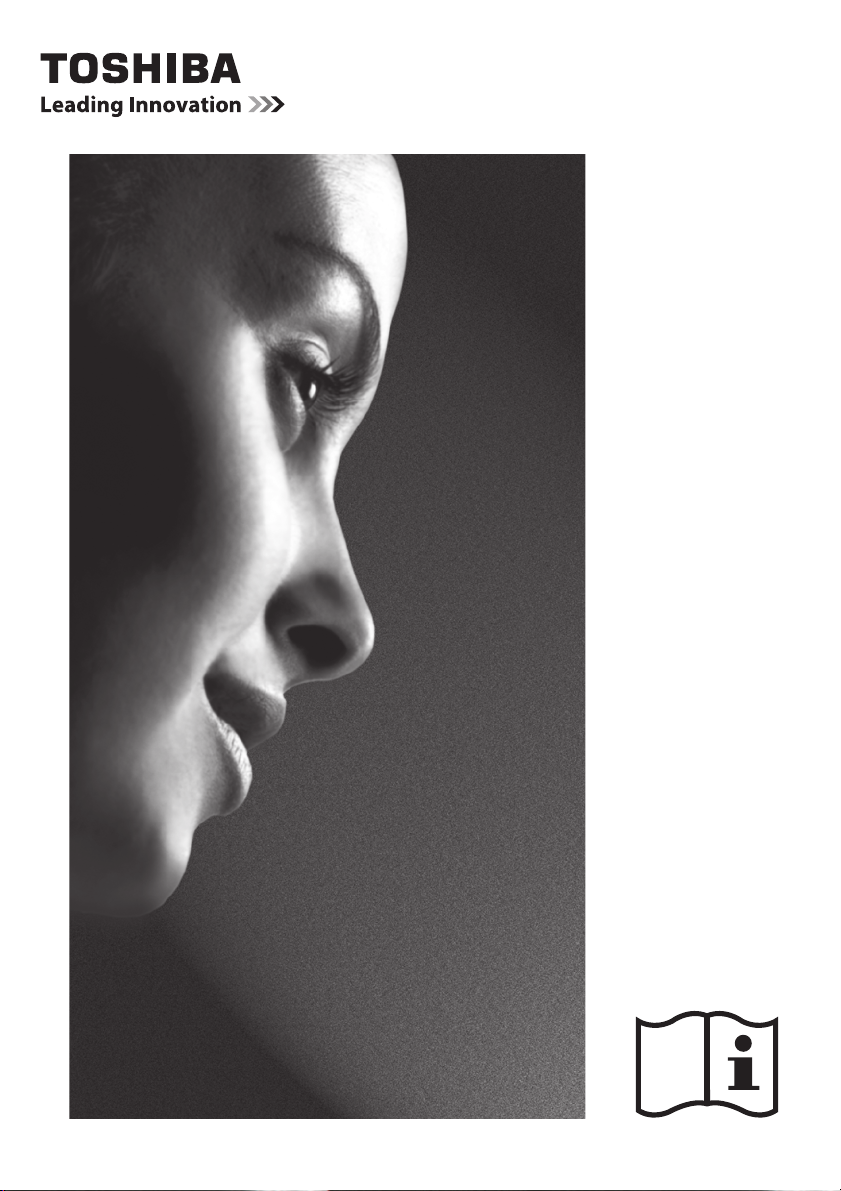
Serie
digital TL9*8
Serie
digital TL939
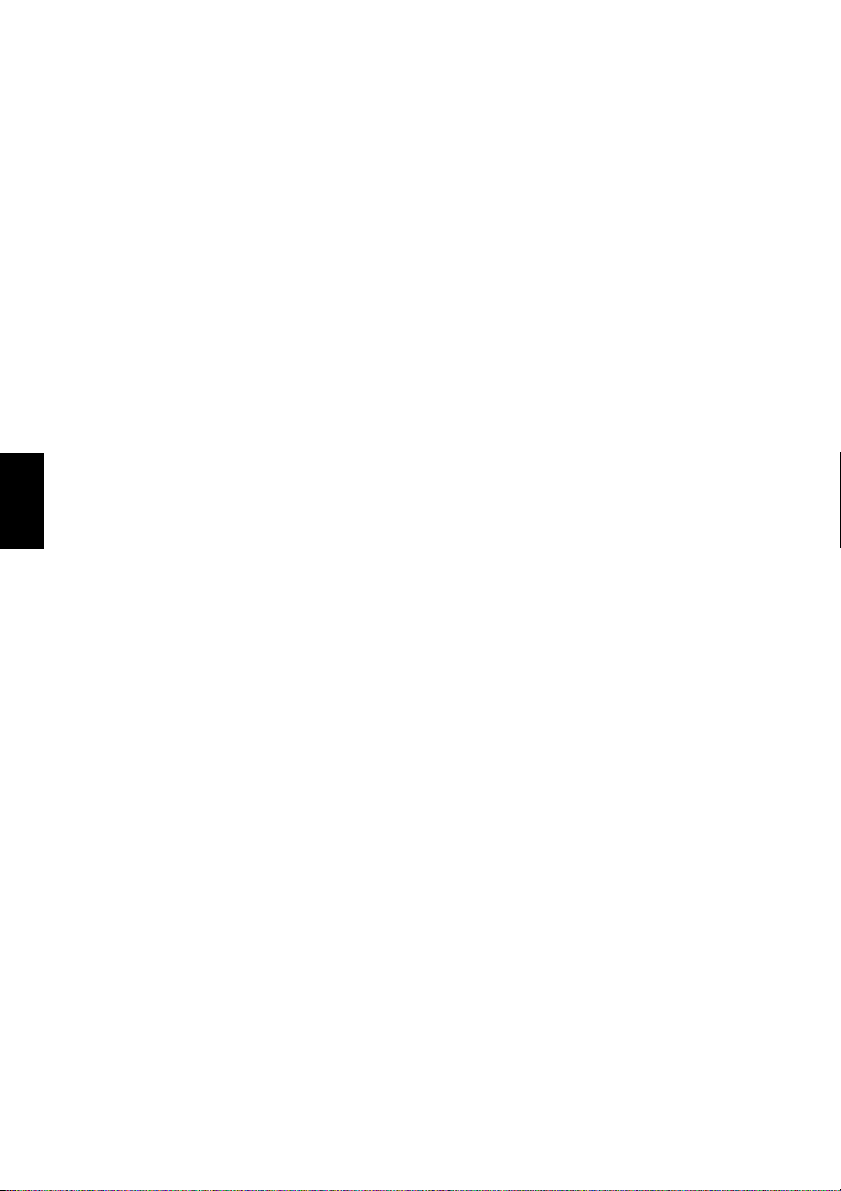
Contenido
INSTALACIÓN DEL TELEVISOR
Precauciones de seguridad .................................................................................4
Instalación e información importante ................................................................5
El mando a distancia ..........................................................................................7
Inserción de las pilas y alcance efectivo ...................................................7
CONEXIÓN DE LA TELEVISIÓN
Conexión de equipos externos ............................................................................8
Conexión de un dispositivo HDMI® .....................................................................9
Para conectar un dispositivo HDMI ..........................................................9
Característica ARC (Canal de Retorno de Audio) de HDMI .........................9
Conexión de un dispositivo compatible HDMI CEC Control ................................10
Conexión de un ordenador ...............................................................................11
Para conectar un PC al terminal HDMI ...................................................11
Para conectar un PC al terminal de RGB/PC ............................................11
Conexión a una red doméstica .........................................................................12
Para conectar el televisor a una red doméstica - con cable ....................12
Para conectar el televisor a una red domésti ca con conexión a
Internet: inalámbrica .........................................................................12
Para conectar el televisor al PC con Intel® Wireless Display ....................12
Mandos y conexiones de entrada .....................................................................13
Encendido ..............................................................................................13
Español
Uso del sistema de menús .....................................................................13
Uso de los controles de televisión y las conexiones ................................13
Estructura del MENÚ ........................................................................................14
PUESTA A PUNTO DE LA TELEVISIÓN
Aplicación de inicio ..........................................................................................15
Ajuste rápido .........................................................................................15
Ant/Cable In (si está disponible) ............................................................17
Sintonización automática ......................................................................18
Sintonización manual ATV ...............................................................................19
Sintonización .........................................................................................19
Saltar .....................................................................................................20
Ordenación de posiciones ......................................................................21
Sintonización manual DTV ...............................................................................21
Sintonización manual ............................................................................21
Sintonización manual para DVB-C .........................................................22
Configuración de DTV .......................................................................................22
Canales ..................................................................................................22
Actualización canales en espera .............................................................23
Ubicación ...............................................................................................23
Desactivación analógica ......................................................................23
MANDOS Y FUNCIONES
Controles generales ..........................................................................................24
Menú rápido ..........................................................................................24
Selección de canales ..............................................................................24
Indicación de la hora – sólo analógico .................................................24
Transmisiones estéreo y bilingües .........................................................24
Utilización de las funciones 3D .........................................................................25
Uso de las gafas 3D ................................................................................25
Visualización de imágenes 3D ................................................................26
Cambio del modo de visualización o selección del formato 3D ...............26
Ajuste del modo de inicio automático ....................................................28
Ajustar la profundidad de 2D a 3D .........................................................28
Ajuste del código 3D PIN ........................................................................ 28
Ajuste de Mensaje Inicial 3D ..................................................................29
Ajuste de 3D Fijado ................................................................................29
Ajuste de 3D Temporizador Fijado ......................................................... 29
Ajuste de Activar Tempor.3D .................................................................29
Visualización de Info Importante 3D ...................................................... 29
Cambio entre imágenes derecha e izquierda ......................................... 29
Controles de sonido ..........................................................................................30
Controles de volumen y desactivación de sonido ...................................30
Dual .......................................................................................................30
Balance ..................................................................................................30
Graves, agudos ...................................................................................... 30
Mejora de voz ........................................................................................30
Refuerzo dinámico de graves .................................................................30
Stable Sound® ....................................................................................... 30
Control de rango dinámico ....................................................................30
Desfase de nivel de audio ......................................................................31
Altavoces de TV Encendido/Apagado .....................................................31
Configuración de auriculares .................................................................31
Descripción de audio .............................................................................. 31
Viendo TV en pantalla ancha ............................................................................32
Controles de imagen ........................................................................................34
Modo de imagen ................................................................................... 34
Preferencias de imágenes ......................................................................34
Reinicio ..................................................................................................34
ColourMaster .........................................................................................34
Ajuste cromático .................................................................................... 35
Temperatura color .................................................................................35
Sensor de brillo automático ...................................................................35
Control act. retroilum. ...........................................................................35
Nivel Negro/Blanco ................................................................................ 35
MPEG Reduc.Ruido – Reducción de ruido .............................................. 35
DNR – Reducción de Ruido Digital .........................................................36
Resolution + ......................................................................................... 36
Clear Scan ..............................................................................................36
Restablecimiento de la configuración avanzada de imagen ..................36
Ajustes de Imagen Avanzados ...............................................................36
Formato automático (Pantalla panorámica) ..........................................38
Pantalla completa .................................................................................38
Pantalla azul ..........................................................................................38
Posición de la imagen ............................................................................39
Imagen fija ............................................................................................39
Información de la señal HDMI ................................................................39
Wireless LAN Information ................................................................................40
Configuración de la red .................................................................................... 41
Configuración inalámbrica .....................................................................41
Configuración de red avanzada ..............................................................43
Configuración DNS .................................................................................44
Prueba de conexión de red ....................................................................45
Utilización del teclado de software ........................................................ 45
Config. de dispositivo de red ............................................................................ 46
Perfil de control de aplicaciones ............................................................46
Control de encendido TV (Active Standby) ............................................. 46
Media Renderer Setup ........................................................................... 47
Configuración de nombre de dispositivo ................................................47
Función de grabación de la unidad de disco duro USB ......................................47
Configuración de la unidad de disco duro USB para la grabación ........... 48
2
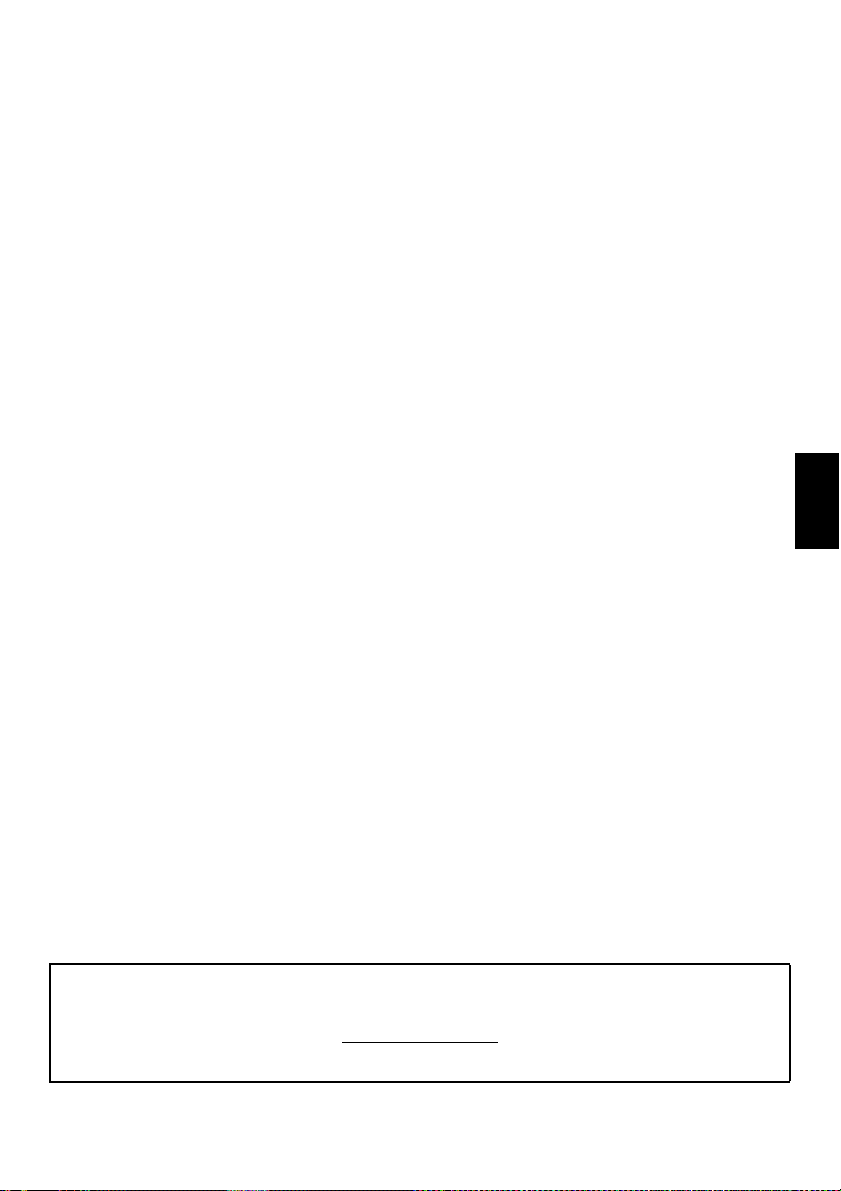
Para grabar programas DTV
(grabación con sólo pulsar un botón) ................................................48
Cómo establecer grabaciones a través de la Guía de programas ............48
Para marcar, editar o eliminar la información de la programación. .......50
Para ver un programa grabado ..............................................................50
Operaciones desde la pantalla Biblioteca ...............................................51
Configuración de grabación ...................................................................52
Prioridad de programación .................................................................... 53
Uso de Toshiba Places ......................................................................................54
Uso del navegador web .........................................................................55
Uso de Skype .........................................................................................55
Uso de Hybrid TV Standard (si está disponible) ................................................60
Uso de Intel® Wireless Display ..........................................................................60
Nombre de dispositivo de Intel® Wireless Display ..................................61
Lista de PCs ............................................................................................61
Utilización del Reproductor multimedia ...........................................................61
Funcionamiento básico ..........................................................................62
Ver archivos de fotografías
(en servidor DLNA CERTIFIED™ o dispositivo USB) ..............................63
Visualización de archivos de película
(en servidor DLNA CERTIFIED™ o dispositivo USB) ..............................65
Reproducción de archivos de música
(en servidor DLNA CERTIFIED™ o dispositivo USB) ..............................67
Otras funciones ................................................................................................68
Bloqueo panel .......................................................................................68
Los temporizadores ..........................................................................................69
Temporizadores de programas – sólo digital .......................................69
Temp. enc. .............................................................................................69
Autoapagar ............................................................................................70
Configuración de ahorro energético .................................................................70
ATV Sintonización manual .....................................................................70
Apagado si ninguna señal ......................................................................70
Información en pantalla digital ........................................................................71
Información ...........................................................................................71
Uso de la Guía electrónica de programas (EPG) ................................................72
Uso de la Guía emitida ...........................................................................72
Selección/búsqueda por género .............................................................72
Uso de MediaGuide ................................................................................72
Pantalla de MediaGuide .........................................................................72
Menú Navegación principal ...................................................................73
Ajustes digitales – Control Parental ...............................................................74
Configuración de PIN parental ............................................................... 74
Config Parental ......................................................................................74
Bloqueo de red ......................................................................................74
Ajustes digitales – Opciones de canales .........................................................75
Selección de canales favoritos ................................................................75
Listas de canales favoritos .....................................................................75
Omitir canales ........................................................................................75
Bloqueo de canales ................................................................................ 75
Ajustes digitales – otros ajustes .....................................................................76
Subtítulos ..............................................................................................76
Idiomas de audio ...................................................................................76
Interfaz común ...................................................................................... 76
Actualización de software y licencias ...............................................................77
Búsqueda de nuevo software ................................................................77
Actualización de red .............................................................................. 77
Licencias de software .............................................................................77
Info del Sistema y Reiniciar TV .........................................................................77
Información del Sistema ........................................................................ 77
Reiniciar TV ............................................................................................ 77
Configuración de PC .........................................................................................78
Posición horizontal y vertical .................................................................78
Fase del reloj ......................................................................................... 78
Reloj de muestreo .................................................................................. 78
Reinicio ..................................................................................................78
Selección de entradas y conexiones AV ............................................................ 79
Selección de entradas ............................................................................ 79
Etiquetado de fuentes de entrada de vídeo ...........................................79
Salida de audio digital ...........................................................................80
Uso de HDMI CEC Control .................................................................................. 80
Enable HDMI CEC Control .......................................................................80
Encendido/apagado automático de TV ..................................................80
Standby automático .............................................................................. 80
Control de amplificador ......................................................................... 81
Ajuste inicial del altavoz ........................................................................ 81
Selección de fuente de entrada HDMI CEC Control .................................81
Reproducción HDMI CEC Control con sólo presionar un botón ................81
En espera del sistema HDMI CEC Control ................................................81
TELETEXTO
Teletexto .......................................................................................................... 82
Selección de modos ...............................................................................82
Información de teletexto .......................................................................82
Navegación por las páginas utilizando la función Automático ............... 82
Navegación por las páginas utilizando la función LIST ........................... 82
Botones de control ................................................................................83
RESOLUCIÓN DE PROBLEMAS
Preguntas y Respuestas .................................................................................84
INFORMACIÓN
Información .....................................................................................................87
Información sobre licencia ...............................................................................93
Descargos de responsabilidad .......................................................................... 95
Especificaciones y accesorios ............................................................................97
Español
Durante la vida de su televisor dispondrá de actualizaciones de firmware para garantizar el mejor rendimiento:
Si su televisor está conectado a Internet, el firmware estará disponible de forma automática.
Si su televisor no está conectado a Internet, puede descargar la última versión del firmware en
*Algunas funciones están limitadas debido a la legi slación local y es posible que no estén disponibles en todos los países.
www.toshiba-om.net/firmware.php
3
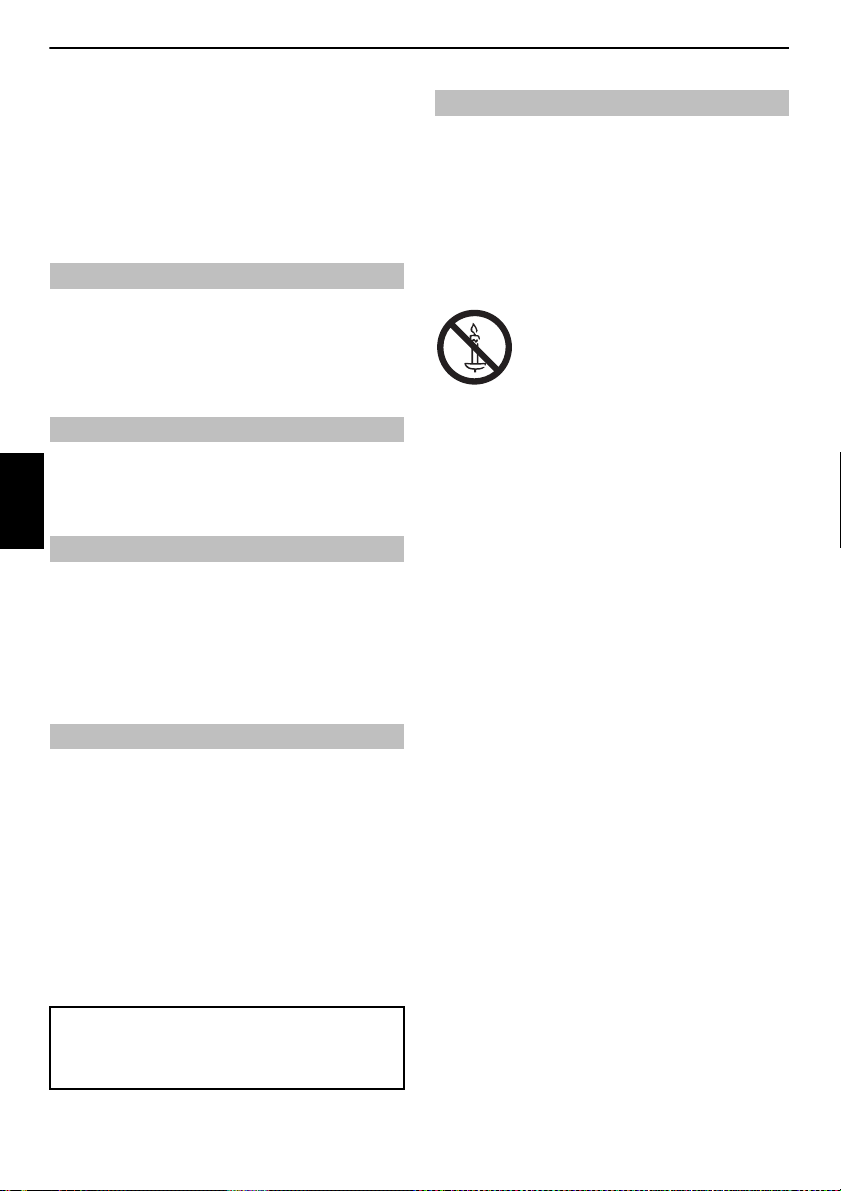
INSTALACIÓN DEL TELEVISOR
Precauciones de seguridad
Este aparato ha sido diseñado y fabricado para cumplir las normas de
seguridad internacionales pero, como con cualquier aparato eléctrico,
debe prestar atención para obtener los mejores resultados y garantizar la
seguridad. Lea los puntos siguientes por su propia seguridad. Tienen
carácter general y están destinados a ayudar en relación con todos los
productos electrónicos para los consumidores, y algunos puntos pueden
no ser aplicables a los artículos que acaba de adqui rir.
Circulación de aire
Deje más de 10 cm de separación alrededor del televisor para permitir una
ventilación adecuada. Esto evitará un sobrecalentamiento y posibles
daños al televisor. También deben evitarse los lugares con mucho polvo.
A la ho ra de m ontar e l dispos itivo e n la pared, debe dejarse un espacio de
2,5 cm con respecto a la pared y 10 cm alrededor del perímetro del
televisor.
Daños por el calor
Pueden producirse daños si se deja el televisor expuesto a la luz solar
directa o cerca de un radiador. Evitar lugares expuestos a temperaturas o
humedad sumamente altas. Colocar en un lugar en el que la temperatura
se mantenga entre 5 °C mín. y 35 °C máx.
Español
Alimentación de la red eléctrica
La alimentación eléctrica requerida para este equipo es de 220-240 V CA
50/60 Hz. No lo conecte nunca a una alimentación de CC o a ninguna otra
fuente de alimentación. ASEGÚRESE de que el televisor no pisa el cable de
la red.
NO corte la clavija de la red de este equipo, ya que incorpora un Filtro de
Interferencias de Radio especial, cuya alimentación perjudicará su
funcionamiento.
SI TIENE ALGUNA DUDA, CONSULTE A UN ELECTRICISTA CUALIFICADO.
Cosas que deben hacerse
LEA las instrucciones de manejo antes de intentar usar el aparato.
ASEGÚRESE de que todas las conexiones eléctricas (incluyendo la clavija
de la red eléctrica, los cables de prolongación y las interconexiones entre
partes del aparato) estén hechas correctamente y de acuerdo con las
instrucciones de los fabricantes. Apague el televisor y desconecte la
clavija de la red antes de establecer o cambiar conexiones .
CONSULTE con el ve nded or si tiene algu na du da ac erca de la insta laci ón,
manejo o seguridad de su aparato.
ADVERTENCIA: Para evitar lesiones, este aparato deberá instalarse de
forma segura en el suelo/pared según las instrucciones de instalación.
Consulte la página 5.
TENGA cuidado con los paneles de cristal del aparato.
NO RETIRE NINGUNA CUBIERTA FIJA PORQUE ESTO PODRÍA DEJAR
EXPUESTAS PARTES PELIGROSAS Y CON CORRIENTE.
EL ENCHUFE DE CONEXIÓN A LA RED SE UTILIZA COMO DISPOSITIVO DE
DESCONEXIÓN Y, POR LO TANTO, DEBE PODER OPERARSE CON FACILIDAD.
Cosas que no deben hacerse
NO obstruya las aperturas de ventilación del aparato con elementos tales
como periódicos, manteles, cortinas, etc. El sobrecalentamiento causará
daños y acortará la vida del aparato.
NO permita que los equipos eléctricos se expongan a gotas o salpicaduras
u objetos llenos de líquidos, tales como floreros, que se coloquen sobre el
aparato.
NO sitúe objetos calientes o fuentes de llama sin protección, como velas
encendidas o lámparas de noche, sobre el aparato o cerca de él. Las altas
temperaturas pueden fundir el plástico y dar lugar a incendios.
ADVERTENCIA: Para evitar incendios, mantenga
siempre las velas y otros objetos con llama aleja dos
de este productos.
NO utilice soportes improvisados y NUNCA fije las patas con tirafondos.
NO deje desatendido el equipo encendido, a menos que se especifique
que está diseñado para funcionar sin supervisión o tiene un modo
standby (en espera). Para apagarlo, desenchúfelo y asegúrese de que
todos en casa sepan cómo hacerlo. Es posible que se tengan que tomar
precauciones especiales con respecto a personas con discapacidade s.
NO siga haciendo funcionar el aparato si cree que no está funcionando
normalmente o si está dañado de alguna forma:apáguelo, desconecte la
clavija de la red y consulte al vendedor.
NO tire ni introduzca de la tarjeta CI CAM con inclinación, para evitar la
rotura de la COMMON INTERFACE.
ADVERTENCIA: Una presión acústica excesiva procedente de los
auriculares o cascos puede ocasionar pérdida auditiva.
ANTE TODO, NUNCA deje que nadie, especialmente los niños,
empuje o golpee la pantalla y la carcasa, introduzca nada en los
agujeros, ranuras ni en ninguna otra abertura de la caja. Estas
acciones podrían dañar la pantalla o las piezas internas.
NUNCA haga suposiciones ni corra riesgos con aparatos eléctricos
de ningún tipo; más vale prevenir que curar.
4
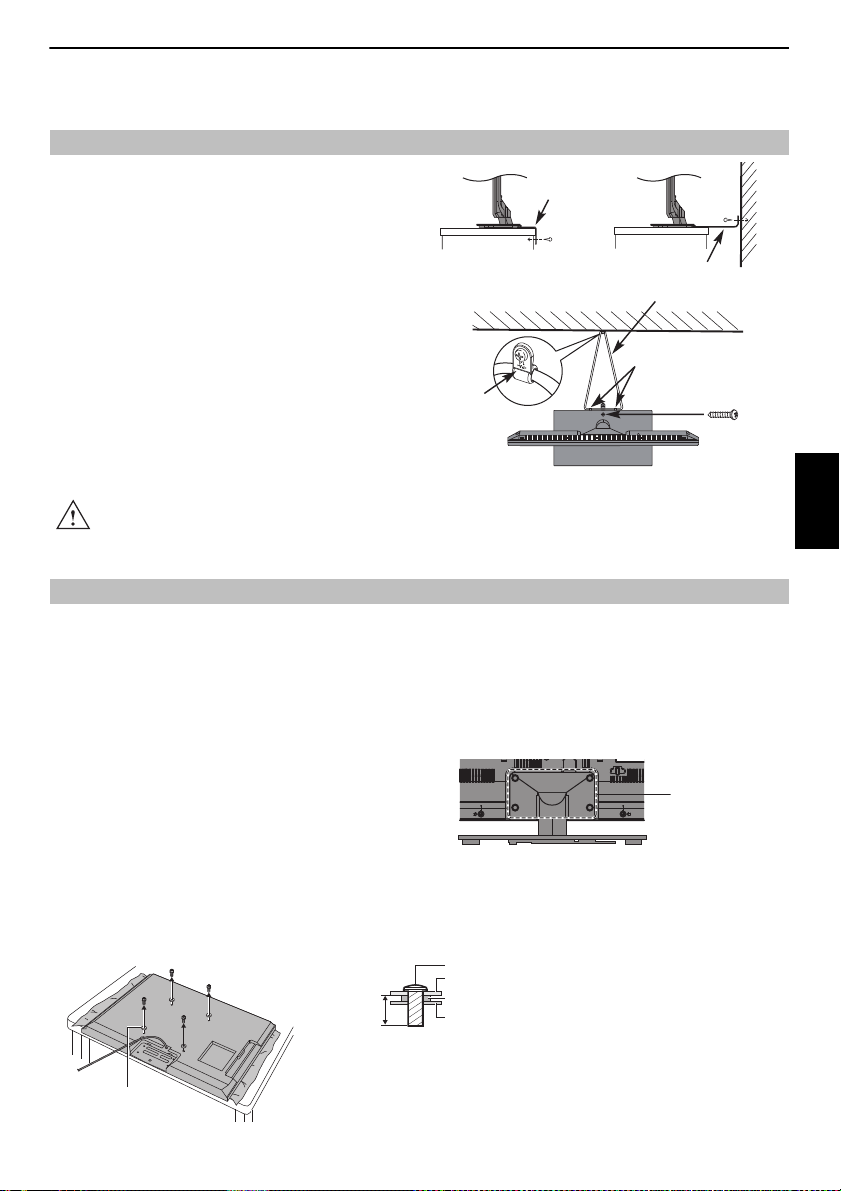
INSTALACIÓN DEL TELEVISOR
El estilo del pie depende del modelo
Acoplamiento sólido (tan corto como sea posible)
Pinza de la base
Correa de sujeción
Tornillo
(suministrado)
Correa de sujeción
Pinza ‘P’
PRECAUCIÓN: El diámetro y la longitud de los tornillos difieren en
función del modelo del brazo de pared. Si utiliza otros tornillos diferentes
a los especificados podrían producirse daños internos en el televisor o
podría provocar la caída del mismo, etc.
Coloque los cuatro separadores
(suministrados).
Tornillo
Separador (suministrado)
Panel posterior del televisor
Soporte mural
28–32 mm
M8
Cuatro tornillos
Instalación e información importante
Dónde instalar el aparato
Coloque el televisor lejos de la luz solar directa o de luces potentes. Para una
mejor visualización, recomendamos una iluminación suave e indirecta. Utilice
cortinas o persianas para evitar que la luz del sol directa caiga s obre la pantalla.
Coloque el televisor en una superficie estable y nivelada que pueda
resistir su peso. Para evitar daños y conservar la estabilidad de este
aparato, fije el televisor a una superficie estable con ayuda de la cinta
de fijación (si se incluye), o fíjelo a la pared firmemente con ayuda de
los clips P de fijación suministrados. De lo contrario, afiance el
televisor en la superficie nivelada utilizando el tornillo de montaje
suministrado.
Los paneles LCD están fabricados con una tecnología de gran precisión; sin
embargo, hay veces que algunas partes de la pantalla no tienen elementos de
imagen o presentan puntos luminosos. Esto no es un signo de mal
funcionamiento.
Asegúrese de situar el televisor en una ubicación en la que no pue da recibir
impactos de otros objetos, ya que podrían provocar la rotura de la pantalla o
daños en la misma. Asimismo, asegúrese de que no se introducen elementos
pequeños en las ranuras o aberturas de la estructura.
Evite utilizar productos químicos (como, por ejemplo,
debilitarse y romperse con el paso del tiempo, debido a la combinación de los efectos de los agentes químicos y el estrés mecánico (como el peso del
televisor). No seguir estas instrucciones podría provocar lesiones graves y daños permanentes tanto al televisor como a la base.
Utilice un soporte mural adecuado para e l tamaño y el peso del televisor LCD.
• Se necesitan dos personas para llevar a cabo la instalación.
• Para instalar un montaje para pared de otro fabricante, utilice los SEPARADORES
1 Desenchufe y quite todos los cables o conectores de componentes de la parte
2 Con cuidado, coloque la unidad bo ca abajo sobre una superficie lisa y
3 Siga las instrucciones incluidas con el soporte mural. Antes de comenzar,
4 Asegúrese de haber colocado los se paradores incluidos entre el soporte y la
5 Utilice siempre los tornillos suministrados o los recomendados por el
ambientadores, agentes de limpieza, etc.) sobre la base del televisor y cerca de ella. Los estudios indican que los plásticos podrían
Si utiliza un soporte mural
Extracción del pie:
1 Con cuidado, coloque la unidad boca abajo sobre una superficie lisa y
(suministrados).
posterior del televisor.
protegida, por ejemplo, una colcha o una manta.
asegúrese de que ha fijado los soportes correctos a la pared y a la parte
posterior del televisor, tal como se indica en las instrucciones suministradas
con el soporte mural.
parte posterior del televisor.
fabricante del soporte mural.
protegida, por ejemplo, una colcha o una manta. Deje que el pie sobresalga por
la superficie.
NOTA: Debe tener extremo cuidado al quitar el pie para evitar dañar el panel
LCD.
2 Quite los cuatro tornillos.
3 Cuando haya quitado los cuatro tornillos que reti enen el soporte del pedestal,
extraiga el soporte del pedestal del televisor deslizándolo para extraerlo del
televisor.
Español
5
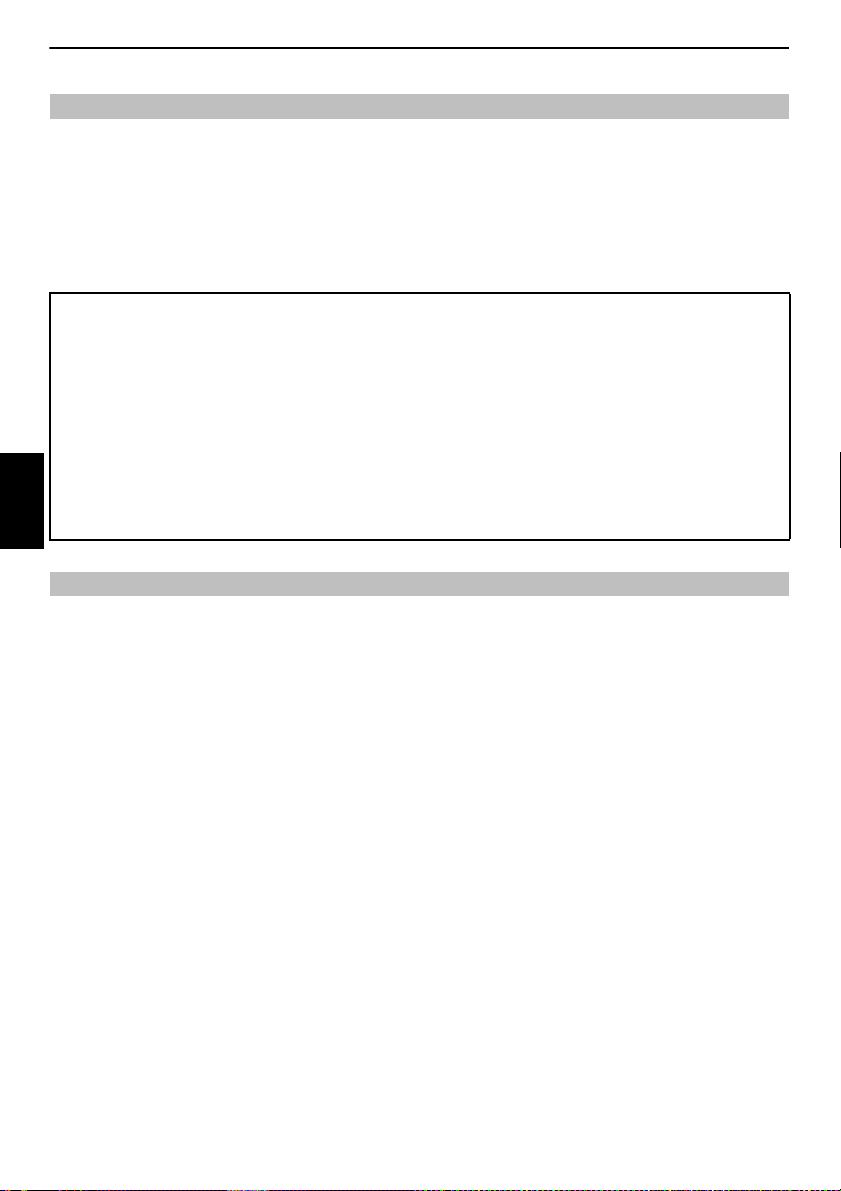
INSTALACIÓN DEL TELEVISOR
Tome nota
La función de recepción digital de este televisor sólo es operativa en los países enumerados en la sección “País” del menú “Configuración de sistema”.
Algunas de las funciones de este televisor pueden no estar disponibles en determinados países o zonas. No es posible garantizar la recepción con este
televisor de servicios futuros adicionales o modificados.
Si quedan en la pantalla del televisor imágenes inmóviles generadas por emisiones 4:3, el teletexto, logotipos de identificación de canales, pantallas de
ordenador, videojuegos o menús en pantalla durante un tiempo siempre es aconsejable reducir los ajustes de brillo y de contraste.
Un uso largo y continuado de la imagen 4:3 en una pantalla 16:9 puede provocar retenciones de la imagen en las líneas 4:3, no es un defecto del TV LCD
y no está cubierto por la garantía de los fabricantes. El uso regular de otros modos de tamaño (por ejemplo, Super Live) evitará la retención de forma
permanente.
CLÁUSULA DE EXCLUSIÓN
Toshiba no será responsable bajo ninguna circunstancia de pérdida y/o daño al producto c ausado por:
i) Incendio;
ii) Terremoto;
iii) Daño accidental;
iv) Mal empleo intencional del producto;
v) Utilización del product o en condiciones inapropiadas;
vi) Pérdida y/o daño cau sados al producto mientras que está en posesión de terceros ;
vii) Cualquier daño o pérdida causados como resultado de falta y/o negligencia por parte del propi etario de seguir las instrucciones indicadas en el manual de l propietario;
viii) Cualquier daño o pérdida causados directamente como resultado de mal empleo o mal funcionamiento del producto al ser utilizado simultáneamente con equipos
asociados;
Además, bajo ninguna circunstancia será respo nsable Toshiba de pérdida alguna y/o daño consecuente incluyendo, pero no limitado , a lo siguiente, pérdida de utilidades,
Español
interrupción de actividades comerciales, pérdida de información registrada causada ya sea durante el funcionamiento normal o por mal empleo del pro ducto.
Al utilizar la unidad de disco duro USB
• La función de grabación ha sido diseñada para un uso privado
y entretenimiento en su entorno doméstico. Tenga en cuenta
que cualquier uso comercial de la función de grabación podría
originar una infracción de copyright de los derechos de autor.
Toshiba le pide que respete los derechos intelectuales de
propiedad de terceros.
• Antes de grabar en un dispositivo conectado al televisor,
realice una prueba de grabación y compruebe los resultados de
la grabación.
• No pueden grabarse aquellos programas que no pueden
grabarse por la protección de derechos de autor.
• Toshiba no se responsabilizará por la indemnización o daños
incidentales de cualquier como consecuencia del contenido
que no se grabó correctamente en el dispositivo de grabación
o que se modificó o perdió.
• Toshiba no se responsabilizará por los daños de cualquier
índole (avería del dispositivo de grabación, pérdida o
modificación del contenido grabado, etc.) debidos a un mal
funcionamiento, un fallo de funcionamiento o
funcionamiento incorrecto como consecuencia del uso
conjunto con otro dispositivo conectado.
• Si conecta una unidad de disco duro USB que se ha utilizado en
un PC o en otro televisor, solo podrán reproducirse los
programas que se han grabado con éste televisor.
• Ajuste el televisor en el modo en espera antes de desconectar
la unidad de disco duro USB.
De lo contrario, podrían perderse los datos grabados o producirse un
fallo en la unidad de disco duro USB.
• Tenga en cuenta que las grabaciones en la unidad de disco duro
USB ya no estarán disponibles después de que la placa
principal del televisor se haya intercambiado durante el
servicio.
6
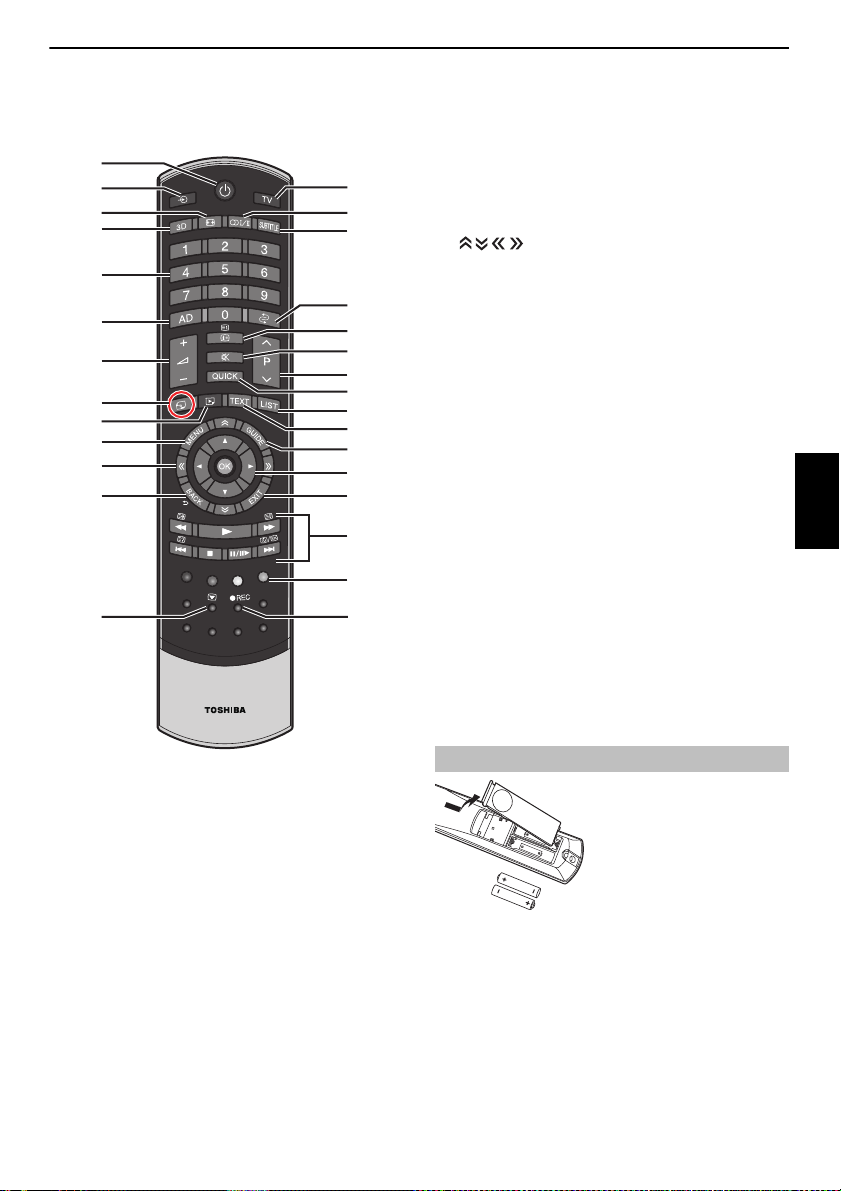
INSTALACIÓN DEL TELEVISOR
CT-90405
1
2
5
4
8
9
20
17
16
22
11
24
27
26
25
23
21
18
14
19
15
13
12
10
3
6
7
28 29
El mando a distancia
Simple consulta a primera vista de su mando a distancia.
1 Para el modo Encendido/En espera
2 Para seleccionar fuentes de entrada externas
3 Para seleccionar el modo del televisor ( DTV Ant/ATV)
4 Para cambiar entre los modos 2D y 3D
5 Visionado pantalla panorámica
s Recepción estéreo/bilingüe
6
7 Páginas de TELETEXTO con subtítulos digitales o analógicos, si están disponibles
8 Botones de números
9 Activa o desactiva la descripc ión de audio
10 Para volver al canal anterior
11 Para modificar el volumen del TV
12 Para mostrar la información en pantalla
Para acceder a la página de índice en el modo Teletexto
13 Para desactivar el sonido del TV
14 Para acceder al Menú rápido
15 Para cambiar las posiciones de los canales
Para cambiar las páginas de TELETEXTO
16 Para acceder a la página superior de “TOSHIBA PLACES”
Cuando no está conectada la red, aparecerá u n mensaje de error.
17 Para acceder al menú Reproductor multimedia
18 Para tener los servicios de teletexto
19 Para acceder a la lista de canales analógicos o digitales
20 Menús en pantalla
21 Para mostrar la Guía de programas digital en pantalla
22 Para ir hacia arriba, hacia abajo, a la izquierda o a la derecha
en la página
23 Al utilizar los menús, las flechas mueven el cursor en la pantalla hacia arriba,
hacia abajo, a la izquierda y a la derecha. OK para confirmar la selección
24 Para volver al menú anterior
25 Permite salir de menús y aplicaciones
26 En modo TV:
D Indicación analógica de
la hora
Si se utiliza la Guía de
programas:
Z –24 horas
z +24 horas
CC –1 página
cc +1 página
27 Botones de colores: Botones de control de servicios interactivos y de texto
28 Imagen fija
29 Para grabar programas DTV
En modo teletexto:
A Para mostrar un texto
oculto
B Para retener una página
deseada
C Para aumentar el tamaño
de la pantalla de teletexto
D Para seleccionar una
página mientras se ve una
imagen normal
Durante la reproducción:
c Para REPRODUCIR
v Para DETENER
W/w Para poner en PAUSA/PASO
Z Para OMITIR-RETROCEDER
CC Para RETROCEDER
cc Para AVANCE RÁPIDO
z Para OMITIR-AVANZAR
Inserción de las pilas y alcance efectivo
Retire la tapa posterior para dejar al
descubierto el compartimiento de las pilas
y asegúrese de que las pilas se colocan en
la posición correcta. Los tipos de pilas
correctos para este mando a distancia son
AA, IEC R6 de 1,5 V.
No utilice una pila vieja gastada junto con
una nueva ni tampoco tipos de pila
inmediatamente para evitar que el ácido se introduzca en el compartimiento de las
pilas. Deséchelas según las instrucci ones de la página 94 de este manual.
Advertencia: Las pilas no deben exponerse a fuentes de calor como luz solar
directa, fuego o similares .
El funcionamiento del mando a distancia se deteriorará más allá de una distancia de
cinco metros o fuera de un ángul o de 30 g rados re specto a l centro del tel evisor. Si el
rango operativo se reduce, se deberán reemplazar las pilas.
distintos. Retire las pilas agotadas
Español
7
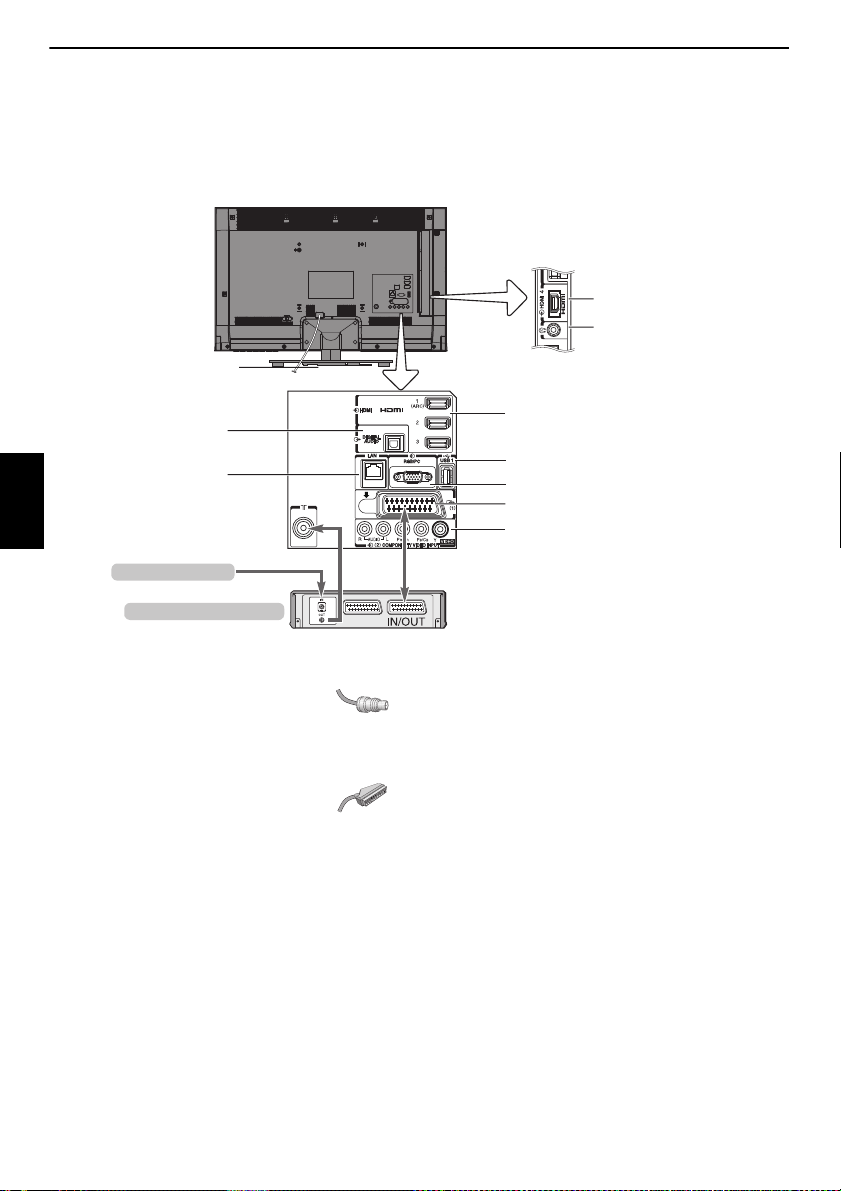
CONEXIÓN DE LA TELEVISIÓN
Puerto LAN
SCART (EXT 1)
SALIDA DE AUDIO
DIGITAL (ÓPTICA)
ENTRADA HDMI 4
Jack AURICULAR
ENTRADAS HDMI 1/2/3
ENTRADA DE VÍDEO/AUDIO COMPONENTE
ENTRADA VÍDEO/AUDIO (Y/L/R)
(EXT 2)
ENTRADA RGB/PC
Puerto USB 1 Reproductor multimedia /
Puerto de conexión de unidad de disco
grabadora multimedia
Cables de antena
Cable de alimentación
LA ILUSTRACIÓN MUESTRA 40TL938.
Conexión de equipos externos
Ant es de cone cta r cua lqui er eq uip o ext erno , des cone cte todo s los inte rrup tor es de alim enta ción de l a red . En c aso d e no habe r ningún
interruptor, desenchufe el enchu fe de alimentación de la red del enchufe de la pared.
Español
Cables de antena:. . . . . . . . . . . . . . . . . . . . . . . . . . . . . . . . . . . . . . . .
Conecte la antena al enchufe de la parte posteri or del televisor.
Si utiliza un decodificador y/o una grabadora multimed ia, es esencial que el cable de
la antena se conecte a través del de codificador y/o a través de la grabadora
multimedia al televisor.
Cables SCART:. . . . . . . . . . . . . . . . . . . . . . . . . . . . . . . . . . . . . . . . . . . .
Conecte la toma de la grabadora IN/OUT al televisor.
Conecte el conector hembra TV del decodificador al televisor.
Antes de realizar la Auto Tuning, ponga su decodificador y grabadora multimedia
en Espera.
Las tomas RCA que se encuentran situadas junto a las tomas COMPONENT VIDEO
INPUT aceptarán señales de audio izquierda y derecha.
Al conectar los dispositivos de VÍDEO/AUDIO, conecte los cab les correspondientes a
las tomas Y/L/R.
El enchufe de salida de audio dig ital permite conectar un sistema de sonido
envolvente.
NOTA: Esta salida siempre está activa.
HDMI® (High-Definition Multim edia Interface: Interfaz Multimedia de Alta
Definición) está destinado para utilizarse con un equipo eléctrico con salida de audio
y vídeo digital. Está diseñado para obtener el mayor rendimiento con señales de
vídeo de alta definición 1080i y 1080p, pero también acepta y muestra señales VGA,
480i, 480p, 576i, 576p y 720p.
Las señales de formato de PC también se mostrarán.
NOTA: A pesar de que este televisor puede con ectarse a un equipo HDMI, es posible
que ciertos equipos no funcionen correctamente.
El puerto LAN se utiliza para conectar el televisor a la red de su casa.
Este televisor puede reproducir contenido digital en un produc to DLNA CERTIFIED™
con función de servidor.
Se puede conectar una amplia variedad de equipos externos a la parte
trasera del televisor, por lo que deberá remitirse a los manuales de los
propietarios pertinentes para todos los equipos adicionales.
Si el televisor se conmuta automáticamente a un equipo monitor externo, vuelva a
TV normal pulsando el botón de la posición del programa deseado. Para volver a
llamar al equipo externo, pulse
HDMI 1, HDMI 2, HDMI 3, HDMI 4 o PC.
Si s el ec cio na el m od o de en tr ada ex ter na mi ent ra s es tá vie nd o la DT V, la t om a SC AR T
no emite señales de vídeo/audi o.
o para seleccionar entre TV, EXT 1, EXT 2,
8
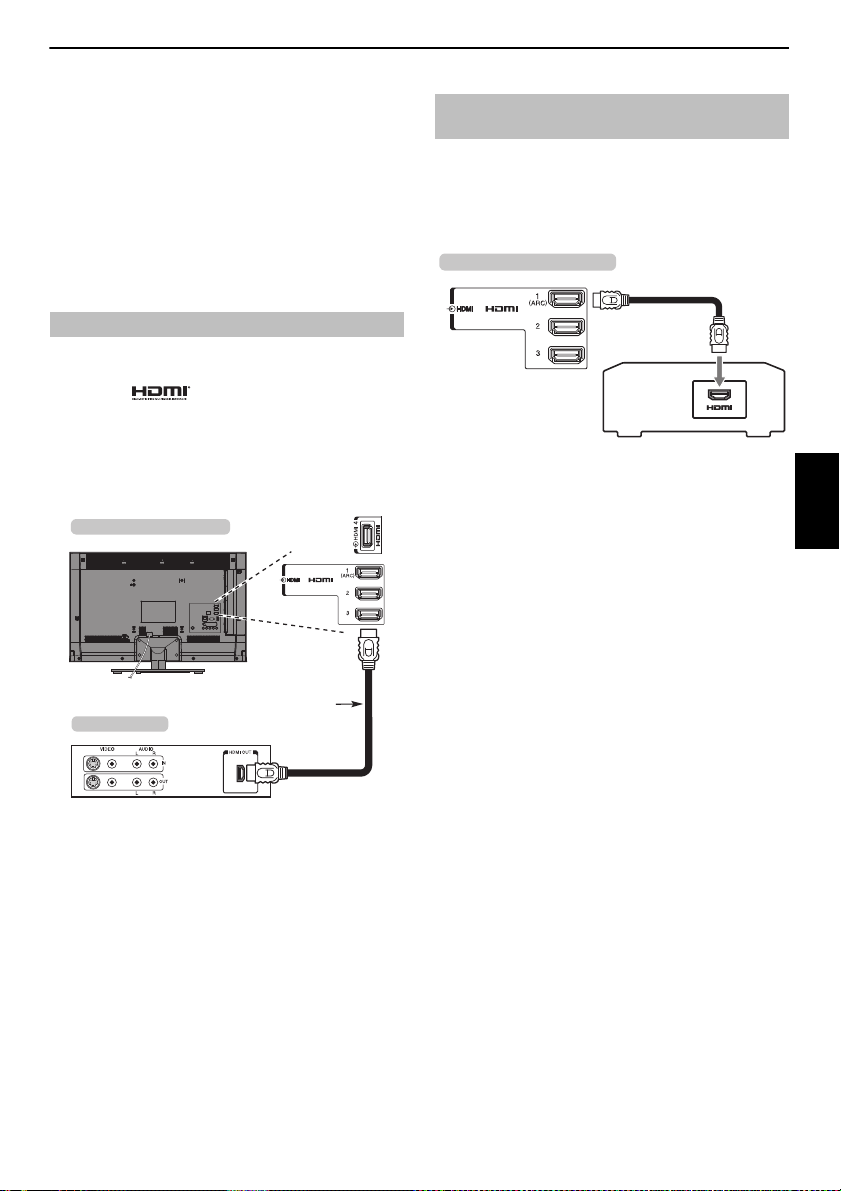
CONEXIÓN DE LA TELEVISIÓN
Cable HDMI
dispositivo HDMI
parte posterior de la televisión
parte posterior de la televisión
Amplicador AV compatible con ARC
Cable HDMI
Conexión de un dispositivo HDMI®
La entrada HDMI de su televisor recibe audio digital y vídeo digital sin
comprimir procedente de un dispositivo con fuente HD MI.
Esta entrada está diseñada para aceptar material de programa HDCP (HighBandwidth Digital-Content Pro tection) en formato digital de dispositiv os
electrónicos para consumidores compatibles con EIA/CEA-861-D (como, por
ejemplo, un decodificador o reproductor DVD con salida HDMI). Para ver los
formatos de vídeo aceptables, c onsulte la página 88.
NOTA: Formato de audio admitido: Linear PCM, Dolby Digital (AC-3), frecuencia de
muestreo de 32/44,1/48 kHz.
Para conectar un dispositivo HDMI
Conecte un cable HDMI (conector tipo A) al terminal HDMI.
Para un funcionamiento adecuado, se recomienda que use un cable HDMI con el
logotipo de HDMI ( ).
• Si la conexión HDMI acepta señales de 1080p y/o el televisor acepta tasas de
refresco por encima de 50 Hz, necesitará un ca ble de categoría 2. Es posible que
los cables convencionales HDMI/DVI no funcionen correctame nte con este
modelo.
• El cable HDMI transfiere vídeo y audio. Separe los cables de audio analógicos que
no sean necesarios (consulte la ilustración).
Característica ARC (Canal de Retorno de Audio) de
HDMI
Esta característica activa la señal de audio del televisor que se envía
al amplificador AV mediante el ca ble HDMI. No será necesario
conectar un cable desde la salida de audio del televisor a la entrada
de audio del amplificador AV para reprod ucir el audio recibido desde
el sintonizador del televisor mediante el amplificador AV.
Español
Para ver el vídeo del dispositivo HD MI, presione el botón
modo HDMI 1, HDMI 2, HDMI 3 o HDMI 4.
o para seleccionar el
9
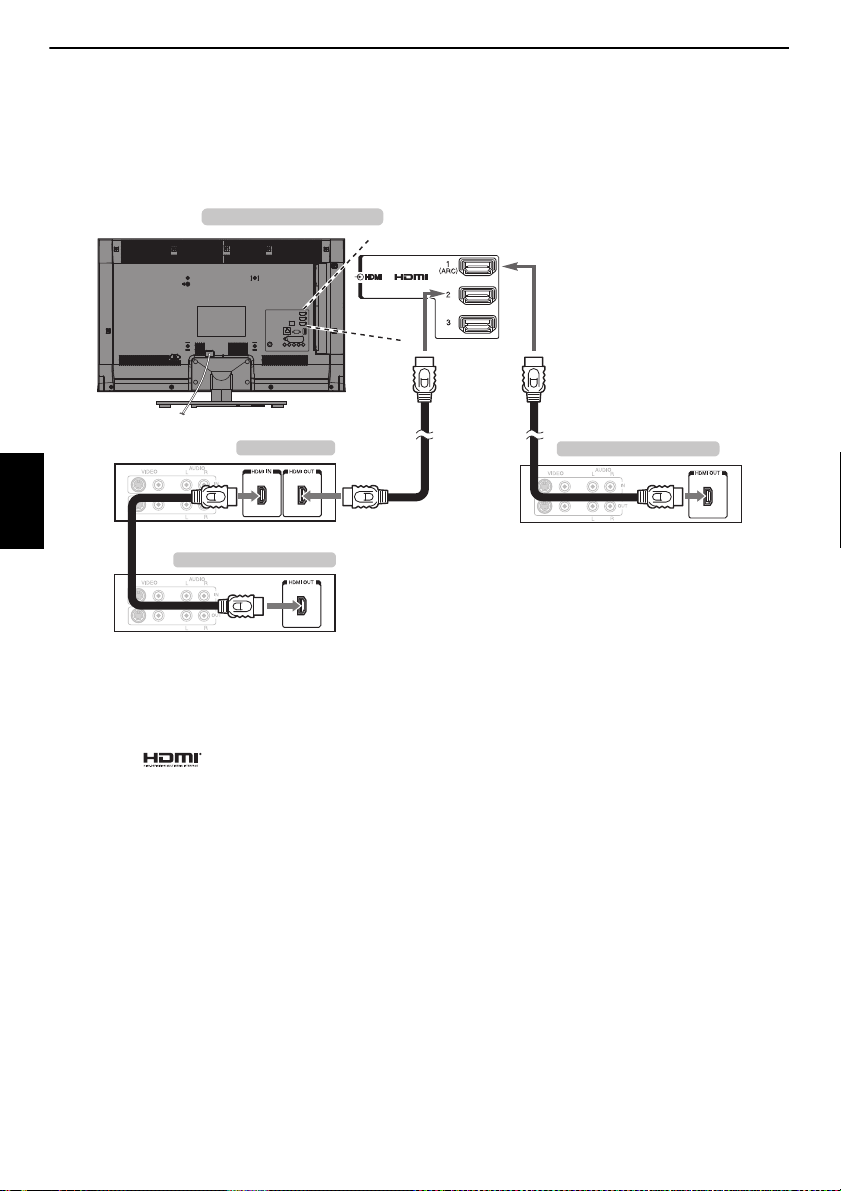
CONEXIÓN DE LA TELEVISIÓN
Amplicador AV
Dispositivo de reproducción
parte posterior de la televisión
Dispositivo de reproducción
Conexión de un dispositivo compatible HDMI CEC Control
Puede controlar las funciones básicas de dispositivos de audio/vídeo conectados mediante el control remoto del televisor si conecta un
amplificador o dispositivo de reproducción AV compatible con HDMI CEC. Para obtener una explicación de la configuración y operaciones,
consulte las páginas 80–81.
Español
Para la configuración anterior, necesitará tres cables HDMI.
NOTA:
• Si se conectan varios dispositivos, es posible que la función HDMI CEC Control no
funcione correctamente.
• Para un funcionamiento adecuado, se recomienda que use cables HDMI con el
logotipo de HDMI ( ).
• Esta función está disponib le cuando se conecta un PC y un amplificador AV por
separado. Sin embargo, tal vez no funcione correctamente si el P C se conecta a
través del amplificador AV.
Antes de controlar los dispositivos:
• Después de completar las conexiones anteriores, ajuste el menú C onfiguración
HDMI CEC Control como desee (consulte la página 80).
• Deben ajustarse los dispositivos conectados. Para obtener detalles al respecto,
consulte el manual de funcionamiento de cada dispositivo.
• La función HDMI CEC Control usa la tecnología CEC según las re gulaciones del
estándar HDMI.
• Esta función está limitada a los modelos que incorporan HDMI CEC Control de
Toshiba. Sin embargo, Toshiba no es responsable de esas operaciones. Consulte
los manuales de instrucciones indi viduales para obtener información de
compatibilidad.
10
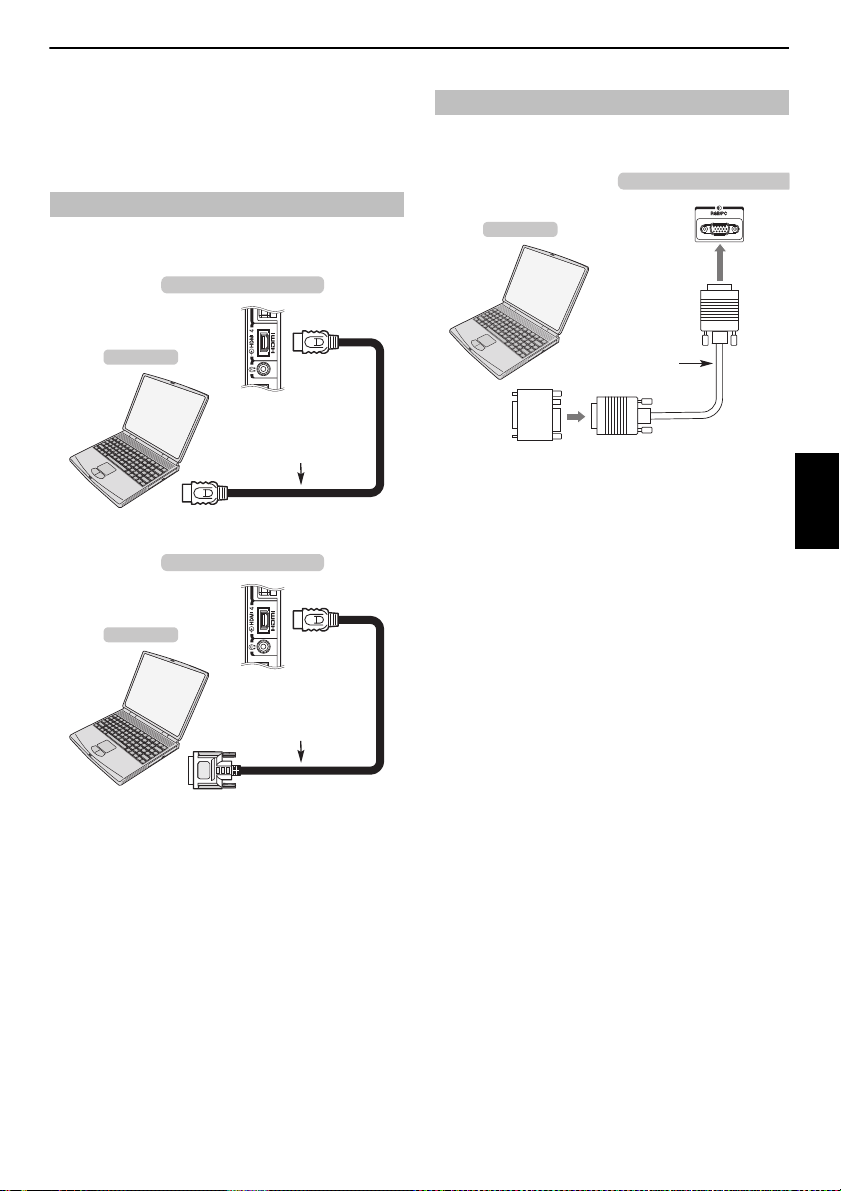
CONEXIÓN DE LA TELEVISIÓN
Cable HDMI
Parte lateral de la televisión
Ordenador
Parte lateral de la televisión
Cable adaptador
de HDMI a DVI
Ordenador
parte posterior de la televisión
Adaptador de conversión en
caso necesario (no suministrado)
Ordenador
Cable RGB PC
(no suministrado)
Conector Mini
D-sub de 15 pins
Conexión de un ordenador
A través de una conexión HDMI o RGB/PC podrá ver la pantalla de su
ordenador en el televisor.
Para conectar un PC al terminal HDMI
Para conectar un ordenador al terminal HDM I del televisor, utilice un cable HDMI
(conector de tipo A).
Si conecta un ordenador a un terminal DVI, uti lice un cable adaptador de HDMI a DVI.
Para ver los formatos de vídeo y PC a ceptables, consulte la página 88.
NOTA:
• Los bordes de las imágenes pueden estar ocultos.
• Si conecta un determinado mo delo de PC cuya señal sea especial, es posible qu e
la señal de éste no se detecte correctamente.
Para conectar un PC al terminal de RGB/PC
Para conectar un ordenador al terminal RGB/PC del televisor, utilice un cable de
ordenador RGB analógico (15 contactos).
Para usar un PC, ajuste la resolución de salida del monitor en el PC ant es de
conectarlo al televisor. Para ver los formato s de señal de PC aceptables, consulte la
página 87.
Para ver una imagen óptima, use la función de configuración de PC (consulte la
página 78).
NOTA:
• Ciertos modelos de PC no pueden conectarse a este televisor.
• No es necesario un adaptador para los ordenadores provistos de un terminal mini
D-sub de 15 pins compatible.
• Según el título y las especificaciones del DVD del PC en e l que se reproduce el DVD
o vídeo, es posible que se salten alg unas escenas o que no pueda realizar la pausa
durante las escenas de varios ángulos.
• Puede aparecer una franja en los bordes de la pantalla o pueden verse oscurecidas
partes de la imagen. Esto se debe al escalado de la imagen por el televisor, no es
un mal funcionamiento.
• Una vez seleccionado el modo Entrada PC, algunas de las funciones del televisor
no estarán disponibles, por ej. Sistema de Color en el menú Configuración del
sistema.
• Ciertos modelos de PC pueden emitir señales exclusivas que el televisor tal vez no
pueda detectar (consulte la página 87).
• Si conecta un determinado modelo de PC cuy a señal sea especial, es posible que
la señal de éste no se detecte correctamente.
Español
11
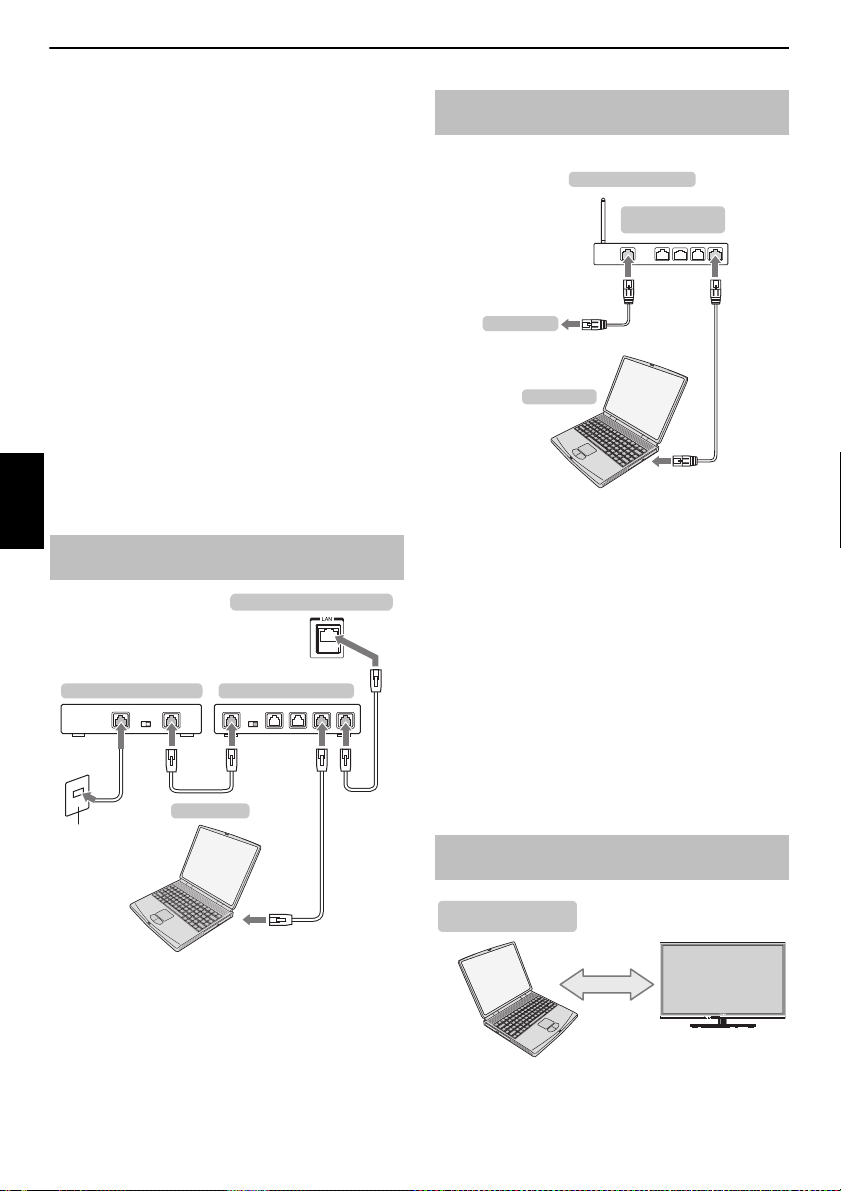
CONEXIÓN DE LA TELEVISIÓN
Módem (si está disponible)
PC servidor
Router con concentrador
parte posterior de la televisión
Toma de cable o de
teléfono
[1] [2]
[2]
[3][2]
Intel® WiDi
PC con Intel®
Wireless Display
Conexión a una red doméstica
El puerto LAN permite conectar el televiso r Toshiba con su red
doméstica. Puede utilizar este innovador sistema de entretenimiento
doméstico en red para acceder a archivos de ima gen, de vídeo o de
audio almacenados en un servidor DLNA CERTIFIED™ y reproducirlos
o visualizarlos en el televisor.
NOTA:
• Si se conecta a una red compartida fuera de su casa, se recomienda utilizar un
router. Utilice siempre productos DLNA CERTIFIED™ en un entorno de red privada.
Conecte este televisor al mismo enrutador que el resto de productos DLNA
CERTIFIED™ (servidor).
• Si usa un concentrador o un conmutador para conectar el televisor a la red
doméstica, no podrá utilizar la función de configuración automática y deberá
configurar la dirección de red manualmente. Consulte la página 43.
• Si utiliza un router con funcionalid ad DHCP integrada, use la función de
configuración automática. Es probable que la configuración manual no funcione
en ese caso.
• Si conecta el televisor y el PC directamente, uti lice un cable de LAN.
• Póngase en contacto con el fabrica nte de su PC para solicitarle detalles de la
configuración del PC.
• Los dispositivos inalámbricos podrían provocar interferencias con Intel® Wireless
Display.
Español
Para conectar el televisor a una red doméstica - con
cable
Para conectar el televisor a una red doméstica con
conexión a Internet: inalámbrica
Consulte la sección “Configuración inalá mbrica” en la página 41.
Punto de acceso
Router LAN
inalámbrico
Módem
Ordenador
NOTA:
• Si este dispositivo se va a utilizar en rangos de frecuencias de 5,15 GHz a 5,35 GHz,
su uso está limitado a espacios interiores.
• Si este dispositivo se va a utilizar con 802.11 b/g/n en el rango de frecuencias
entre 2,454 GHz y 2,4835 GHz en Francia, su uso está limitado a espacios
interiores.
• Es preciso disponer de una autorización para poder utilizar este dispositivo en
espacios exteriores o zonas públicas en Itali a.
• Este dispositivo NO SE PUEDE utiliza r en zonas geográficas dentro de un radio de
20 km del centro de Ny-Alesund en No ruega.
• Realice el ajuste de seguridad adecuado para la red LAN inalámbrica cuando la
utilice para evitar usos ilegales, suplantaciones de identidad e intercepta ción de
las comunicaciones.
• No conecte la red LAN inalámbrica a una red externa directamente.
Aplique el punto de acceso de la red LAN inalámbrica con la funció n de router o el
router de banda ancha. Realice el ajuste de seguridad ad ecuado para el router con
el fin de evitar usos ilegales.
Consulte el manual del router para realizar el ajuste de seguridad.
[1] Cable coaxial o de teléfono (en función del tipo de módem)
[2] Cable LAN estándar
[3] NO conecte una toma de teléfono directamente al puerto LAN del televisor.
Para conectar el televisor al PC con Intel® Wireless
Display
12
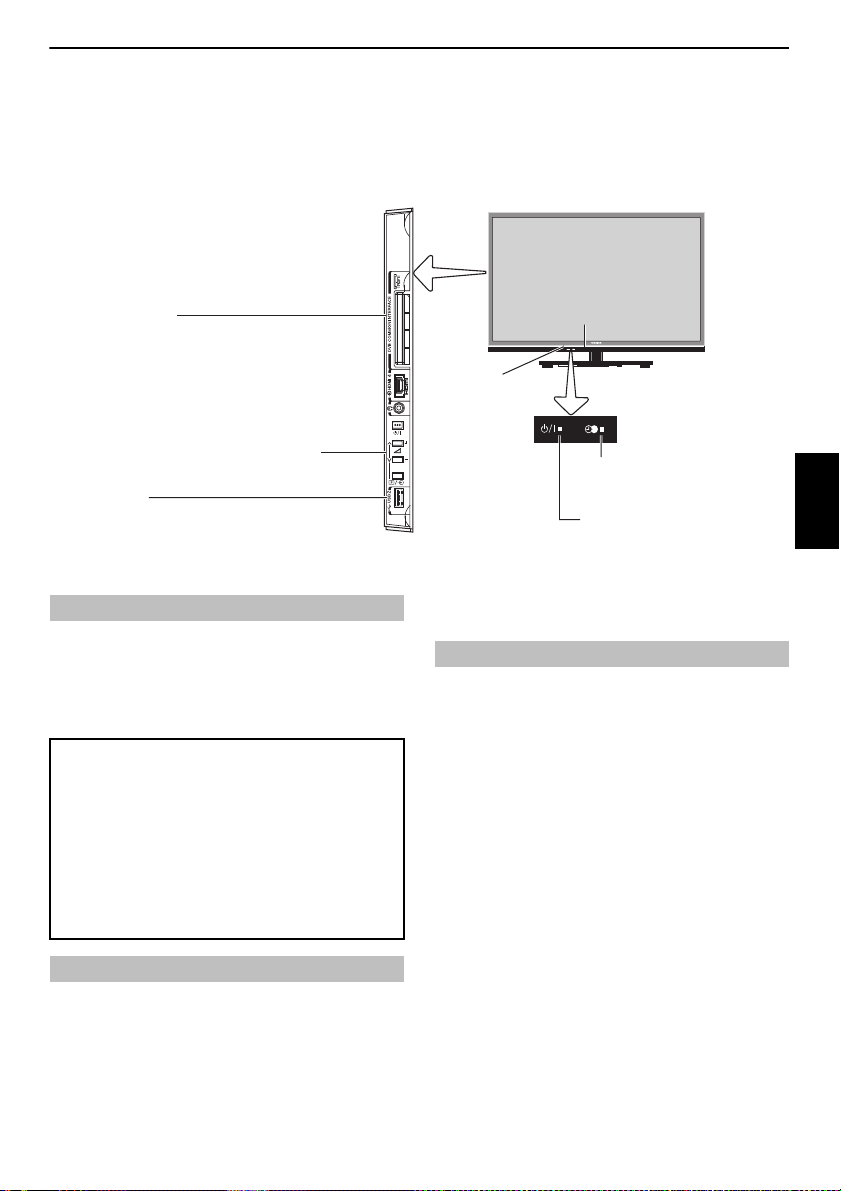
CONEXIÓN DE LA TELEVISIÓN
Mandos y conexiones de entrada
Puede conectarse una gran variedad de e quipos externos en los enchufes de entrada que se encuentran en la parte lateral de l televisor.
Aunque todos los controles y ajustes necesarios del televisor se realizan utilizando el mando a distancia, pueden utilizarse los botones que se
encuentran en el televisor para algunas funciones.
LA ILUSTRACIÓN MUESTRA 40TL938.
INTERFAZ COMÚN
La interfaz común es para un módulo de acceso
condicional (Conditional Access Module - CAM).
Póngase en contacto con un proveedor de servicios.
Es posible que se ejecute automáticamente el software
para actualizar CI Plus CAM. Durante este tiempo, la
programación de grabación y recordatorios se cancelará.
Panel de control
Puerto USB 2
Reproductor multimedia /
Puerto de conexión de unidad de disco
Encendido
Si el LED ROJO no está encendido, compruebe que el enchufe principal de la red esté
conectado a la fuente de alimentación y pulse
tardar unos minutos. Se encenderá el LED VERDE.
Para poner el televisor en modo de espera, pulse
ver la televisión pulse
aparecer.
Ahorro de energía:
Recomendamos utilizar el televisor con los ajustes de fábrica. Éstos están
pensados para ahorrar energía.
Si lo desenchufa, el consumo eléctrico del producto será inexistente. Se
rec om ie nda cu and o n o s e va a u til iz ar e l t el evi so r du ra nte un pe rio do pro lo nga do ,
por ejemplo, al irse de vacaciones.
La reducción del brillo de la pantalla también reduce el consumo energé tico.
Las pautas eficaces de energía reducen su consumo y generan ahorro de dinero,
al pagar menos en la factura de la luz .
NOTA: Si ajusta el televisor en modo de espera, el consumo de energía se reduce,
pero no desaparece completamente.
1 otra vez. L a imagen puede t ardar unos pocos segundos en
1 en el mando a distancia; puede
1 en el mando a distancia. Para
Uso del sistema de menús
Pulse MENU en el mando a distancia para vi sualizar el menú.
El menú aparece como una lista de cinco puntos. Tras sel eccionar cada símbolo
pulsando
C o c en el mando a distancia, las opciones correspondientes aparec erán
arriba.
NOTA: El mismo menú aparece en los modos DTV (TV digital) y ATV (TV analógica);
sin embargo, las opciones no disponibles en un modo determinado aparecerán sin
activar.
3D IR
Sensor de luz
ambiente
LED NARANJA – Temporizador de
programas definido (sólo digital)
LED ROJO – Grabando
LED ROJO – En espera
LED VERDE – Activo
LED NARANJA – Espera activa
(Apps)
Para utilizar la opción, pulse
C o c para seleccionar la opción que desee.
pulse
B y b en el mando a distancia para subir y bajar, y
Uso de los controles de televisión y las conexiones
• Para encender o apagar el televisor pulse
• Para cambiar el volumen, pulse + o –.
Los botones + y – funcionan de forma predeterminada para subir/bajar el
volumen.
• Para cambiar la posición del programa, pulse
• Para seleccionar una entrada externa, m antenga pulsado
aparezca la ventana Inputs y, a continuación, pulse
fuente de entrada adecuada.
La función Reproductor multimedia perm ite acceder a los archivos de fotografía,
películas y música guardados en un dispositivo de almacenamiento USB que esté
conectado a través de un puerto U SB1 o USB2 o en un dispositivo de red.
Consulte siempre el manual del propietario del equipo a conectar para ver detalles
completos.
NOTA:
• La toma USB tiene funcionalidad limitada y Toshiba no se responsabiliza por los
posibles daños que puedan producirse en otros equipos conectados.
• Los videojuegos interactivos que im plican disparar una “pistola” hacia un
objetivo en pantalla puede que no fu ncionen con este televisor.
!.
p / o una vez, y pulse u or U.
p / o hasta que
u o U para seleccionar la
Español
13

CONEXIÓN DE LA TELEVISIÓN
Programas TV
Reproductor
multimedia
Toshiba Place
Configuración
Función
Buscar por
género
Guía
Temporizadores
de programas
Biblioteca
Estructura del MENÚ
Para abrir el menú principal (ilustración de abajo) , pulse MENU en el mando a d istancia.
1ª capa 2ª capa 3ª capa
Pulse MENU.Pulse
Programas de TV
C c / B.Pulse C c.Pulse OK.Pulse BbC c.
Español
Reproductor multimedia
Toshiba Places
Función
Configuración
Guía
Buscar por género
Temporizadores de programas
Biblioteca
Reproductor Multimedia USB
Reproductor Multimedia de Red
Temp. enc.
Autoapagar
Imagen
Sonido
Preferencias
Configuración de Sistema
Saltar a la Guía de programas (EPG)
Saltar a Buscar por género
Saltar al Temporizadores de programas
Saltar a la Biblioteca
Menú Reproductor Multimedia USB
Menú Reproductor Multimedia de Red
Saltar a Toshiba Places
NOTA: Este elemento de menú está sujeto a cambios
sin previo aviso.
Menú Temp. enc.
Menú Autoapagar
Menú Imagen
Menú Sonido
Menú Preferencias
Menú Configuración de Sistema
14
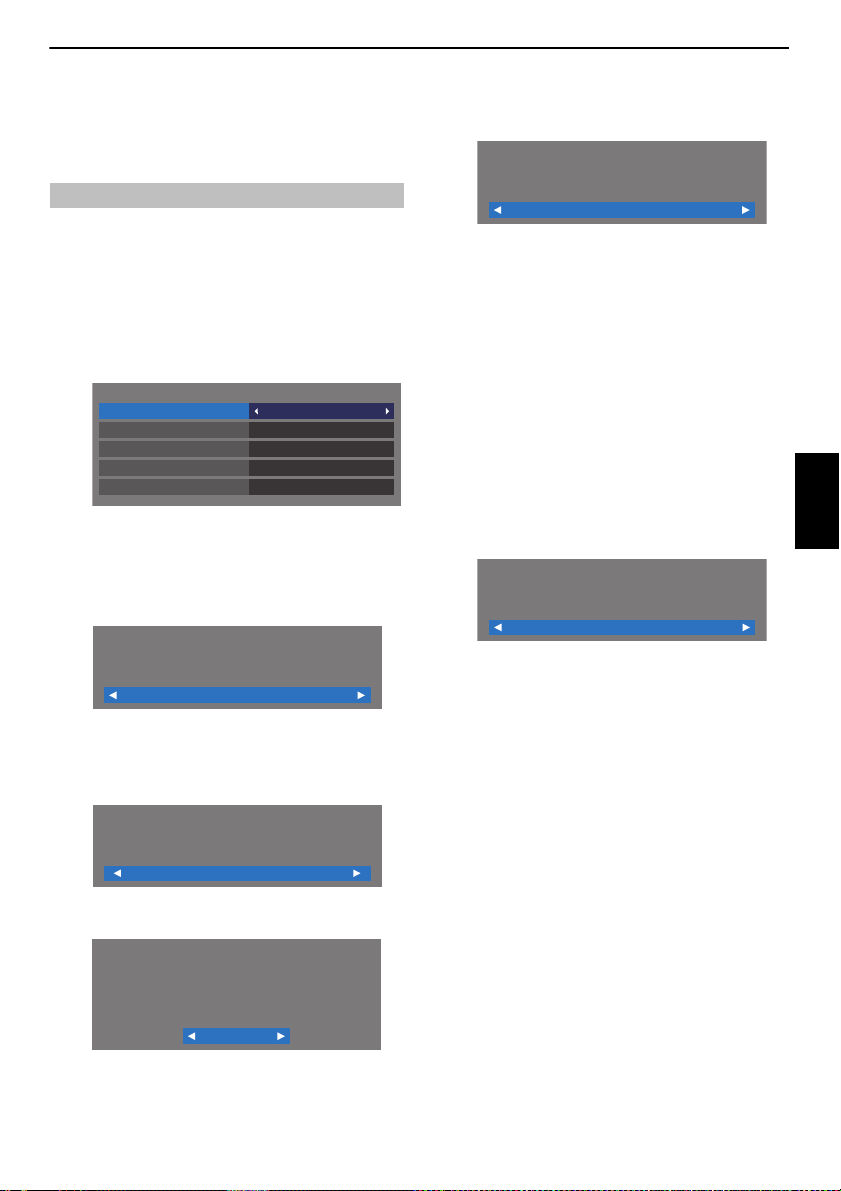
PUESTA A PUNTO DE LA TELEVISIÓN
Ajuste rápido
País
Alemania
Lengua de subtítulo principal
Turco
Alemán
Alemán
Inglés
Lengua de subtítulo secundaria
Idioma principal
Idioma secundario
AutoView
No
El modo AutoView ajusta automáticamente la configuración
de la imagen para adaptarse a las condiciones de luz
ambientales. ¿Desea habilitar el modo AutoView?
Ajuste de red
Sí
Para poder disfrutar de vídeo en línea, música, juegos, noticias,
etc. ofrecidos por Toshiba Places* (Portal de Toshiba de servicios
de Internet) se requiere una conexión a Internet activa.
* La disponibilidad depende del país seleccionado.
¿Deseas configurar la conexión de red?
Tipo de conexión
Con cable
Selecciona un método de conexión.
Configuración inalámbrica
Configuración fácil
Selecciona el método de conexión inalámbrica.
Aplicación de inicio
Antes de encender el televisor, asegúrese de que el decodificador o el
grabador multimedia, en su caso, se encue ntran en el modo de
espera.
Ajuste rápido
a Pulse el botón 1. Aparecerá el logotipo de Toshiba y, posteriormente,
aparecerá la pantalla Menu Language. Esta pantalla aparecerá la
primera vez que sea encendida el televi sor y cada vez que seleccione
Reiniciar TV.
b Pulse B b C c para seleccionar el idioma del menú y, después, pulse
OK.
c Resalte País y pulse C o c para hacer la selección. El televisor está
configurado para sintonizar lo s canales de su país.
NOTA:
• Los siguientes menús variarán ligeramente en función del país
seleccionado.
• Si su país no está en la lista, s eleccione Otros.
d Pulse OK; aparecerá la pantalla Ubicación.
Ubicación
Para utilizar la TV para mostrarla en una exposición
en tienda, seleccione [Comercio]. Se recomienda el
modo [Domicilio] para un uso normal.
e Pulse C o c para seleccionar Domicilio o Comercio. Si va a darle un
uso doméstico, seleccione Domicilio.
f Pulse OK y aparecerá la pantalla AutoView, pulse C o c para
seleccionar Sí o No.
g Pulse OK y aparecerá la pantalla Ajuste de red.
Pulse
C o c para seleccionar Sí o No.
Domicilio
h Pulse OK y aparecerá la pantalla Tipo de red.
Pulse
C o c para seleccionar Inalámbrico.
•Si selecciona Con cable (conexión mediante cable LAN), avan ce hasta
el paso 13.
i Pulse OK y aparecerá la pantalla Configuración inalámbrica.
Pulse
C o c para seleccionar el tipo de Configuración inalámbrica.
Configuración inalámbrica tiene 3 métodos:
• Configuración fácil (WPS) - Si el AP admite WPS, puede utilizarse
este método. WPS es un estándar del sector diseñado para facilitar la
conexión de equipos con redes LAN inalámbricas y la configuració n de
la seguridad. WPS configurará automáticamente todos los ajustes
inalámbricos.
NOTA: Es posible que el cifrado WEP no pueda confi gurarse a través
de la configuración sencilla.
• Configuración asistida - avance hasta el paso 11.
Escriba únicamente la Clave de seguridad.
• Configuración manual, avance hasta el paso 12.
Introduzca todos los ajustes.
NOTA: SALIDA está disponible durante el proceso de configuración.
j En el paso 9, cuando seleccione Configuración fácil;
Pulse OK y aparecerá la pantalla Configuración fácil.
Pulse
C o c para seleccionar PBC (Configuración de botón de
comando) o PIN (Número de identificación personal).
Pulse
b para resaltar Inici Expl y pulse OK.
PBC: siguiendo las instrucciones de la pantalla, pul se el botón apropiado
en su AP. Cuando aparezca una ve ntana informando de que la
configuración se ha realizado, pulse OK.
PIN: cuando aparezca la ventana del código PIN, introduzca el PIN en su
AP y, a continuación, pulse SIGUIEN TE para continuar configurando el
PIN. Cuando aparezca un mensaje para informar de que la configuración
se ha realizado, pulse OK.
Español
• Si selecciona No, avance hasta el paso 16.
Para cancelar la búsqueda del AP:
Pulse BACK mientras busca el AP. Aparecerá un mensaje, a continuación, pulse C o
c para seleccionar Sí y pulse OK.
15
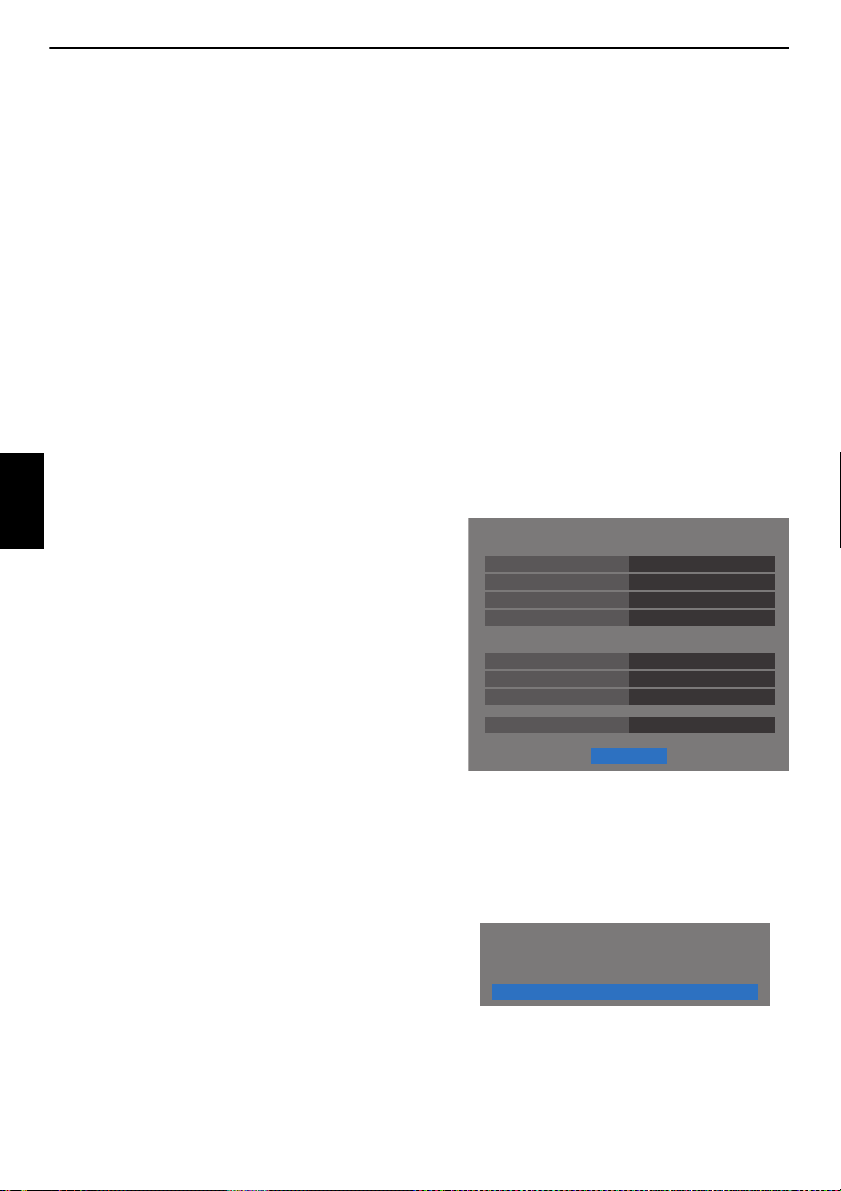
PUESTA A PUNTO DE LA TELEVISIÓN
Ajuste dirección IP
Configuración Automática
Puerta de enlace predet.
Máscara de subred
Dirección IP
Encendido
Encendido
00:11:22:33:44:55
Configuración DNS
Configuración Automática
Dirección DNS secundaria
Dirección MAC
Dirección DNS primaria
SIGUIENTE
XXX . XXX . XXX . XXX
XXX . XXX . XXX . XXX
XXX . XXX . XXX . XXX
XXX . XXX . XXX . XXX
XXX . XXX . XXX . XXX
Configuración de red avanzada
k En el paso 9, cuando seleccione Configuración asistida;
Pulse OK y aparecerá la pantalla Configuración asistida.
Pulse
B o b para seleccionar el punto de acceso q ue desee y pulse OK.
NOTA: Consulte la dirección MAC en la etiqueta del punto de acceso o en
el manual, y seleccione su punto de acceso.
B o b para seleccionar Clave de seguridad y pulse OK.
Pulse
Aparecerá la ventana del Teclado de software (página 45).
Escriba la Clave de seguridad utilizando el Teclado de software. Para
guardar su ajuste, pulse el botón AZUL.
NOTA:
• La Clave de seguridad debe respetar estas normas:
- TKIP/AES : 8-63 caracteres ASCII o 64 caracteres hexadecimales
- WEP: 5 o 13 caracter es ASCII o 10 o 26 caracteres hexadecimales
• Solo hay un ID de clave que se de be definir para el cifrado WEP.
Pulse
B o b para resaltar Listo y pulse OK.
NOTA:
• Si e l Nom bre de red n o se mu estr a, co nsult e la C onfig urac ión ma nual a
continuación para ajustar el Nombre de red antes de pulsar Listo.
Español
•Si se pulsa BACK antes de seleccionar Listo, la configuración no se
guarda.
Cuando aparezca en la pantalla el mensaje “La configuración inalámbri ca
se ha completado.”, pulse OK.
La pantalla avanzará hasta el paso 13.
l En el paso 9, cuando seleccione Configuración manual;
Pulse OK y aparecerá la pantalla Configuración manual. Pulse
para seleccionar Nombre de red y pulse OK.
Aparecerá la ventana del Teclado de software (página 45).
Escriba el Nombre de red utilizando el Teclado de software. Para guardar
su ajuste, pulse el botón AZUL.
Pulse
B o b para seleccionar Autenticación y, a continua ción, pulse
C o c para seleccionar Abrir sistema, Clave compartida, WPA-PSK
o WPA2-PSK.
Pulse
B o b para seleccionar Cifrado y, a continuación , pulse C o c
para seleccionar Ninguna, WEP, TKIP o AES.
NOTA:
• Determinados tipos de cifr ado son compatibles únicamente con tipos
de autenticación concretos.
- Cuand o Autenticación está configurado como Abrir sistema, solo
son compatibles las opciones WEP o Ninguna.
- Cuand o Autenticación está configurado como Clave compartida,
solo es compatible WEP.
- Cuand o Autenticación está configurado como WPA-PSK o WPA2-
PSK, solo es compatible TKIP o AES.
• Si se detectan pares incompati bles de ajustes de Autenticación y
Cifrado, se mostrará un mensaje d e advertencia, y no se intentará
realizar ningún intento de conexión hasta que no se resuelva la
incompatibilidad.
• Solo hay un ID de clave que se de be definir para el cifrado WEP.
B o b
B o b para seleccionar Clave de seguridad y pulse OK. Escriba
Pulse
la Clave de seguridad utilizando el Teclado de software (página 45).
Para guardar su ajuste, pulse el bo tón AZUL.
Este elemento aparecerá atenuado cuando el a juste de Cifrado sea
Ninguna.
Cuando el ajuste de Cifrado sea WEP, el ajuste de ID de clave estará
disponible. Pulse
B o b para seleccionar ID de clave y pulse C o c
para seleccionar 1 (predeterminado ), 2, 3 o 4.
Pulse
B o b para seleccionar Listo y pulse OK.
Cuando aparezca en la pantalla el mensaje “La configuración inalámbrica
se ha completado.”, pulse OK.
NOTA: La configuración no se guardará si se pulsa BACK antes de
seleccionar Listo.
m Aparecerá la pantalla Configuración de red avanzada.
Cuando la función DHCP del router conectado a este televisor esté
activada, podrá ajustar Configuración automática como Encendido o
Apagado. (Este ajuste normalmente estará definido en Encendid o.)
Cuando la función DHCP del router esté en A pagado, ajuste
Configuración automática en Apagado y establezca la dirección DNS
y la dirección IP, o ambas, de forma manual.
Puede ver la dirección MAC fija d el televisor si hay uno instalado.
Pulse
B o b para seleccionar SIGUIENTE.
n Pulse OK y comenzará la Prueba de conexión de red.
Aparecerá un mensaje para indicar si la conexi ón se ha realizado
correctamente o si no se ha podido completar.
La conexión de red se ha completado con éxito.
OK
NOTA: El resultado de la Prueba de conexión de red no siempre garantiza
que se establezca la conexión.
Para cancelar la Prueba de conexión de red:
Pulse BACK mientras busca la conexión a Internet.
16
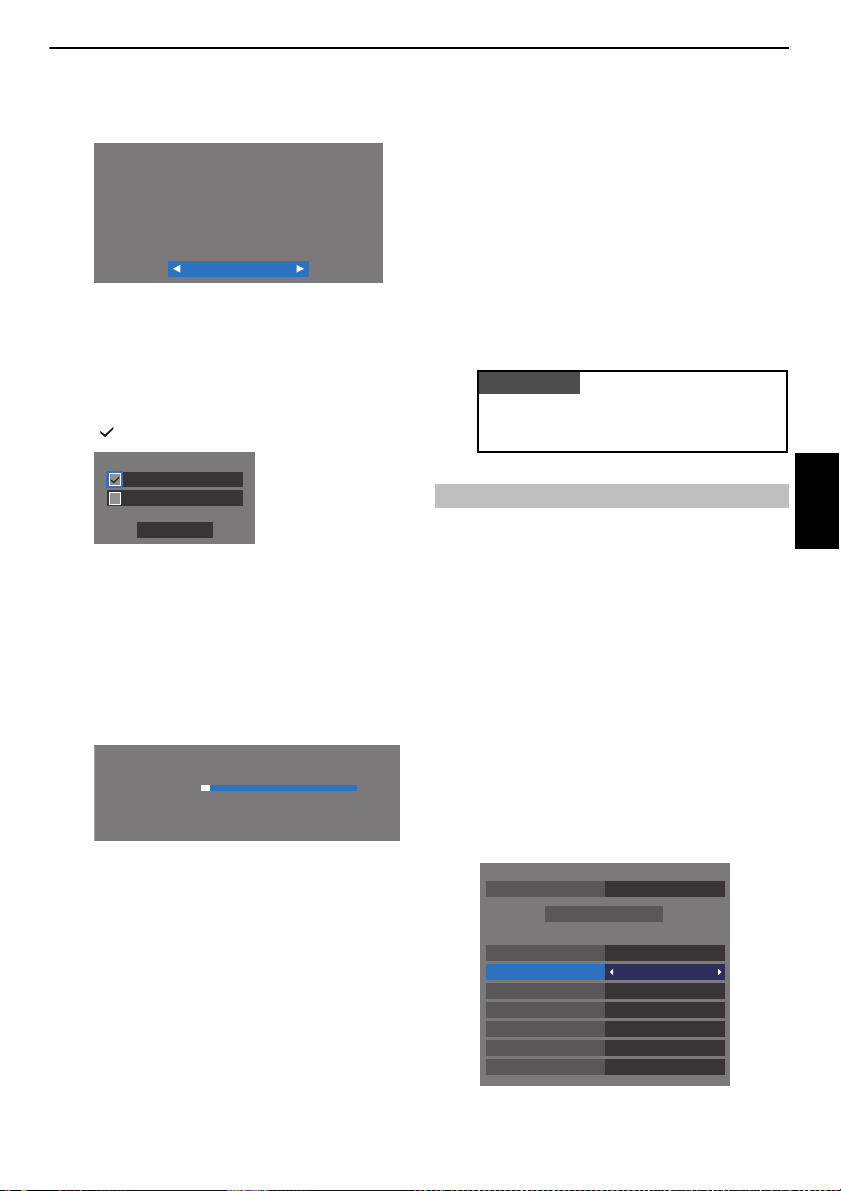
PUESTA A PUNTO DE LA TELEVISIÓN
Selección de guía de TV
Guía emitida
Guía electrónica de programa a la que se accede por la
clave "GUIDE" de tu mando a distancia.
Selecciona "MediaGuide" si deseas usar el EPG de medios
enriquecidos ofrecido a través de la red.
* Su TV debe estar conectado a la red.
Selecciona "Guía de transmisión" si deseas usar el EPG sencillo
ofrecido por tu red de transmisión local, si existe.
Entrada Ant/Cable
Cable
SIGUIENTE
Antena
Ajuste automático - Antena
Progreso Detec
Sint ATV Esperando…
: C7Canal
Sint DTV 3 % 2
ADVERTENCIA
También puede acceder al menú Ajuste rápido en cualquier
momento desde el menú Configuración / Configuración de
sistema.
Sintonización auto.
DTV y ATVModo de sintonización
DTV
Otros
Selección de Operador de Cable
Exploración rápidaTipo de exploración
AutomáticoFrecuencia de inicio
AutomáticoFrecuencia final
AutomáticoModulación
AutomáticoTasa de símbolos
AutomáticoID de red
Inici Expl
o Pulse OK. Si su país es compatible con l a Guía de red aparecerá la pantalla
Tipo de guía.
Pulse
C o c para seleccionar Guía emitida o MediaGuide.
NOTA: Si selecciona MediaGuide, podría transcurrir un periodo de
tiempo antes de que pueda acceder a la pantal la de la Guía, en función del
número de canales activo.
p Pulse OK. Si aparece la pantalla Entrada Ant/Cable, pulse B o b para
seleccionar Antena o Cable y, a continuación, pulse OK para marcar
().
q Seleccione SIGUIENTE y pulse OK. Aparecerá la pantalla de inicio
Sintonización auto. con la opción de seleccionar e ntre DTV y ATV, DTV
o ATV si está disponible. Utilice
C o c para seleccionar el modo
adecuado.
r Pulse B o b para resaltar Inici Expl; seguidamente, pulse OK.
El televisor comenzará a buscar canales DTV y/o ATV disponibles. La
barra de progreso indica el estado de la búsqueda.
Debe permitir que el televisor termine la búsqueda.
s Pulse C o c para ver la lista DTV (canales digitales) o ATV (canales
analógicos).
T Pulse B o b para recorrer la lista y seleccionar un canal, y pulse OK para
visualizarlo.
En el modo ATV, en algunas zonas se reciben emisoras duplicadas. Tal vez
la imagen no sea nítida o tenga poca intensidad, por lo que puede
cambiar el orden de los canales con ATV Sintonización Manual.
RECUERDE: Pulse TV en cualquier m omento para seleccionar entre los
modos ATV y DTV.
NOTA: La hora se ajustará automáticamente por transmisión, pero puede
ser adelantada o atrasada con la opción Ajus te locales de tiempo en la
pantalla Configur DTV.
Ant/Cable In (si está disponible)
Desde este menú es posible definir la configuración de la entrada RF.
a Pulse MENU / C c para resaltar el icono Configuración.
b Pulse B/ Cc para resaltar el icono Configuración del Sistema y
pulse OK.
c Pulse b para seleccionar Entrada Ant/Cable y pulse C o c para
seleccionar Antena o Cable.
NOTA: Al intentar cambiar los ajustes de Entrada Ant/Cable, aparecerá
un mensaje de advertencia seguido de l a solicitud del PIN (si se ha
definido uno) y un mensaje de Sintonización auto..
Español
Una vez que la búsqueda ha terminado, el televisor seleccionará
automáticamente la posic ión uno.
La pantalla Sintonización auto. mostrará el número total de servicios
encontrados.
d Si Entrada Ant/Cable está ajustado en Cable, aparecen las opcione s de
configuración siguientes en la pantalla Sintonización auto.
Pulse
B o b para seleccionar un elemento; seguidamente, pulse C o
c para seleccionar la opción que desee.
17
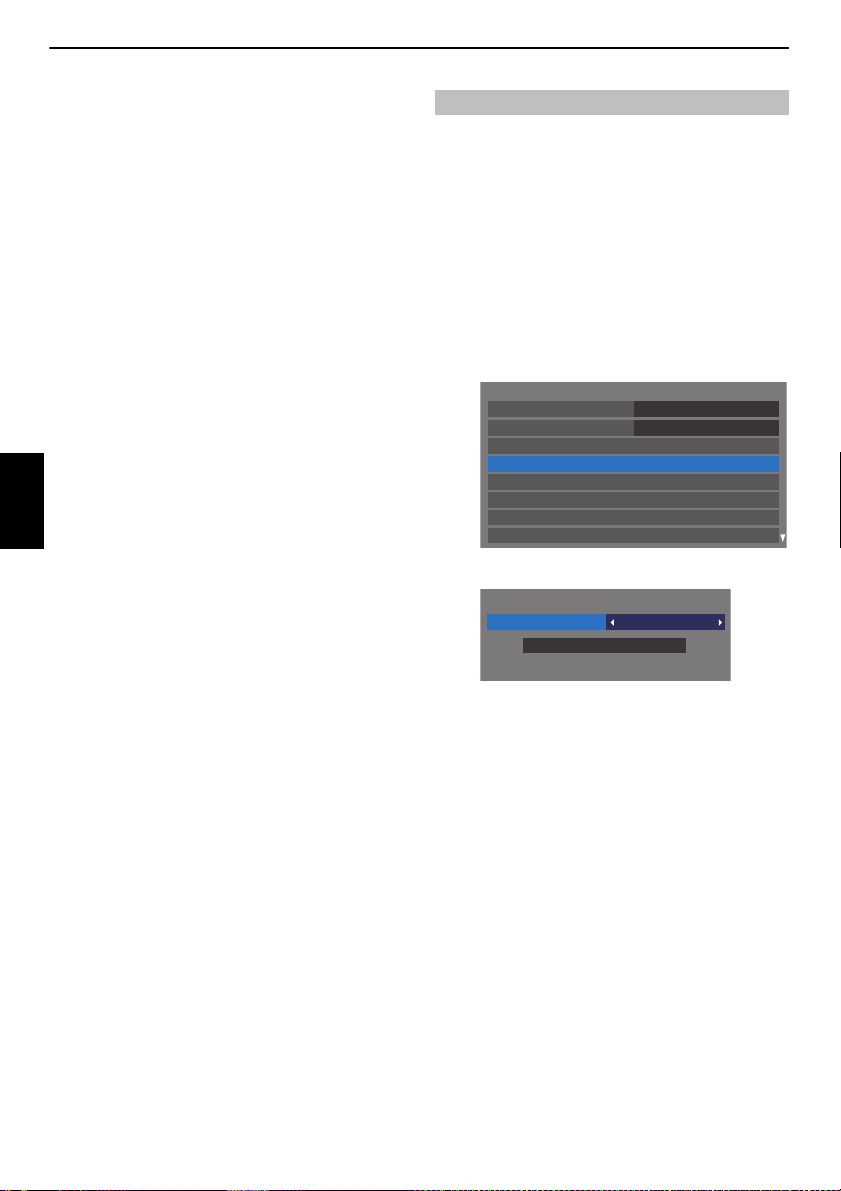
PUESTA A PUNTO DE LA TELEVISIÓN
Configuración del Sistema
Idioma de menú
Inglés
País
Entrada Ant/Cable
ATV Sintonización Manual
DTV Sintonización Manual
Ajuste rápido
Configur DTV
Sintonización auto.
Alemania
Ajuste automático - Antena
DTV y ATVModo de sintonización
Inici Expl
Con la excepción de Tipo de exploración DTV y Modulación DTV, todos los
elementos tienen 2 modos de operación. El primero, Automático, hace que los
valores de cada elemento estén predefinidos por el sistema. El segundo es un modo
de Entrada donde es posible introducir un valor concreto en vez de uno predefi nido.
Si no hay ningún canal sintonizado y se elige el modo Entrada, se utilizará un valor
predeterminado del sistema. No obstante, si y a hay un canal sintonizado al acceder
a este elemento, se mostrará el valor del canal activo.
Selección de Operador de Cable:
Puede seleccionar el operador de televisión po r cable en función del País que defina.
Tipo de exploración DTV:
Este elemento determina si se ejecutará la funció n Exploración rápida o
Exploración completa.
La Exploración rápida es una versión simplifica da de Exploración completa y
está diseñada para realizar la tarea en menos tiempo.
Frecuencia de inicio DTV:
Establece la frecuencia desde la que se inicia la exploración.
Frecuencia final DTV:
Establece la frecuencia en la que finaliza la exploración.
Modulación DTV:
Puede escoger entre cinco ajustes de modulació n QAM.
Español
Tasa de símbolos DTV:
Representa la tasa de baudios (K S/s) de la exploración.
ID de red DTV:
Se trata del ID de red que se u tiliza en la exploración. Este elemento aparece
desactivado si Tipo de exploración DTV se ajusta en “Exploración completa”.
Sintonización automática
NOTA: A medida que se transmitan nuevos servicios será necesario resintonizar la
televisión para verlos.
Sintonización auto. resintonizará la televisión por completo y puede utilizarse para
actualizar la lista de canales. Se recomienda ejecutar Sintonizació n auto.
periódicamente con el fin de asegurar que se añadan todos los servicios
nuevos. Se perderán todos los canales y ajustes actuales, por ejemplo, los canales
bloqueados.
a Pulse MENU / C c para resaltar el icono Configuración.
b Pulse B/ Cc para resaltar el icono Configuración del Sistema y
pulse OK.
c Pulse B o b para resaltar Sintonización auto. y pulse OK.
d Pulse C o c para seleccionar Sí y pulse OK.
Pulse
C o c para seleccionar DTV y ATV, DTV o ATV (si están
disponibles) y, a continuación, resa lte Inici Expl y pulse OK para
continuar con la Sintonización auto..
NOTA: Si seleccionó “Otros” en el campo País del menú Configuración
del Sistema, y selecciona un modo de sintoni zación no “DTV”, elija el
sistema de difusión ATV óptimo (B/G, I, D/K o L).
La televisión comenzará a buscar to dos los canales disponibles de DTV y/
o servicios de ATV.
Debe permitir que el televisor termine la búsqueda.
Cuando se haya completado la búsqueda, la pantalla de Sintonización
auto. mostrará el número de servicios encontrados.
e Pulse B o b para recorrer la lista para seleccionar un canal y, a
continuación, pulse OK para verlo.
18
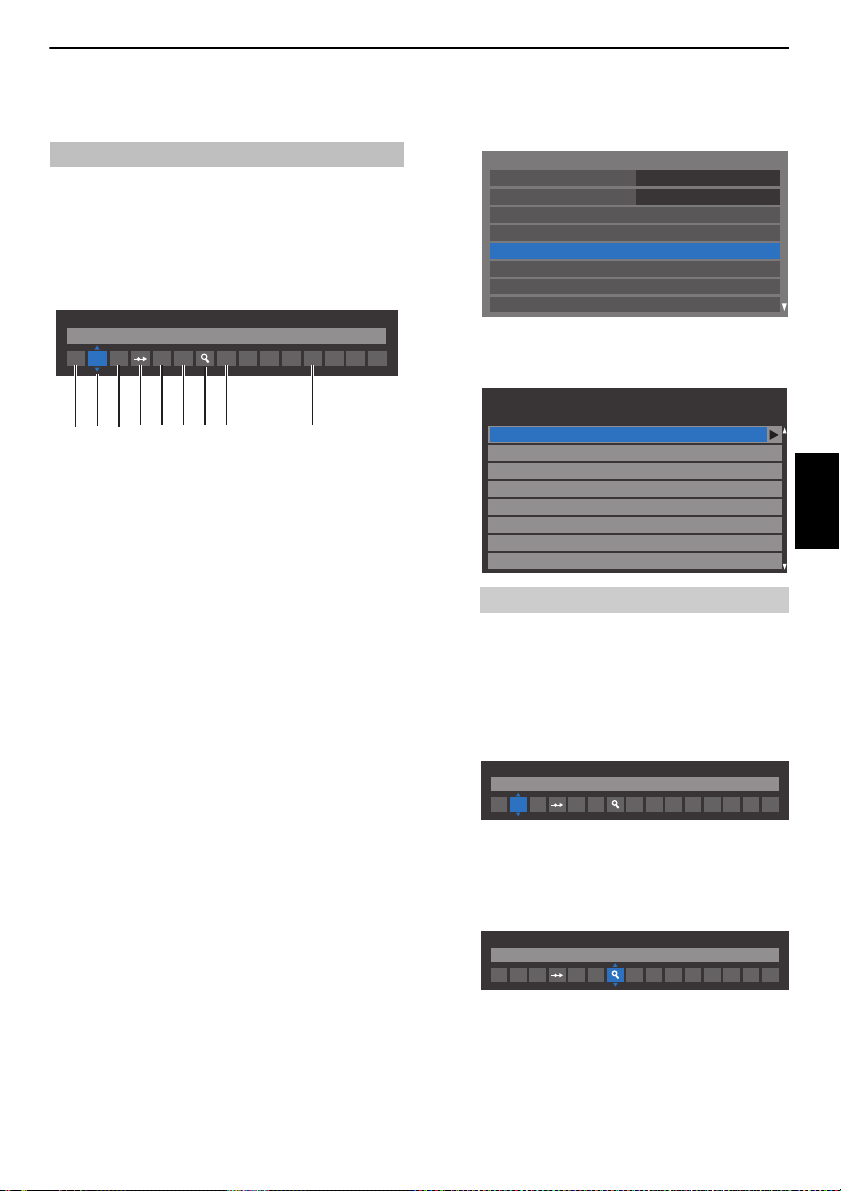
PUESTA A PUNTO DE LA TELEVISIÓN
Configuración del Sistema
Idioma de menú
Inglés
País
Entrada Ant/Cable
ATV Sintonización Manual
DTV Sintonización Manual
Ajuste rápido
Configur DTV
Sintonización auto.
Alemania
Pos. Canal Cadena
ATV Sintonización Manual
1
2
3
4
6
7
8
C2
C7
S10
S40
C22
5
C25
C28
C30
ATV Sintonización Manual
Sistema
I
A
1
C
2
0
ATV Sintonización Manual
Búsqueda
I
A
1
C
2
0
Sintonización manual ATV
Sintonización
La televisión puede sintonizarse manualmente utilizando la ATV Sintonización
Manual. Por ejemplo, puede usar la función si el televisor no se puede conectar a una
grabadora multimedia/decodificador con un cable SCART o para sintonizar una cadena
C y c para moverse por la pantalla y seleccionar cualquiera de las opciones
Utilice
de ATV Sintonización Manual. Seguidamente, utilice
configuración.
ATV Sintonización Manual
Sistema
1
I
A
123 4 65 7 8 9
1 Posición
El número que debe pulsarse en el mando a distancia para sintonizar el canal.
2 Sistema
Específico de determinadas zonas.
3 Sistema de color
Se ha establecido en fábrica como Auto y sólo debe cambiarse si se presentan
problemas, es decir, entrada NTSC de u na fuente externa.
4 Omitir
Ajuste Omit en Encendido (
seleccionado. Consulte la página 20.
5 Clase de señal
Clasificación del canal.
6 Canal
El número de canal en el que una cadena está emitiendo.
7 Search
Búsqueda hacia arriba y hacia abajo de una señal.
8 Sintoniz. manual precisa
Sólo se utiliza si hay interferencias o hay una señal débil. Consulte la página 84.
9 Cadena
Identificación de la cadena. Utilice los botones
introducir un máximo de siete caracteres.
Para asignar una posición en la televisión para un decodificador y una grabadora
multimedia: encienda el decodificador, introduzca una película pregrabada en la
grabadora multimedia y pulse REPRODUCIR, luego sintonice manualmente.
en otro Sistema.
B o b para ajustar la
2
C
CVR
0
8) o en Apagado (() para el canal
B b y los botones C c para
a En el menú Configuración del Sistema, pulse b para seleccionar ATV
Sintonización Manual y pulse OK.
b Utillice B o b par a se le cc ion ar la p os ici ón qu e de se e. L e r ec ome nd amo s
Pos. 0 para un grabador multimedia.
Español
Puede que aparezcan diferentes números de Canal.
c Pulse OK para seleccionar. Si el canal elegido para la grabadora de vídeo
se ha configurado para que se salte, Omit. debe estar desactivado antes
de guardar el canal.
d Pulse c para seleccionar Sistema y pulse B o b para modificar la
opción, en caso de resultar necesario.
e Pulse a continuación c para seleccionar Búsqueda.
f Presione B o b para comenzar la búsqueda. El símbolo de búsqueda
parpadeará.
19
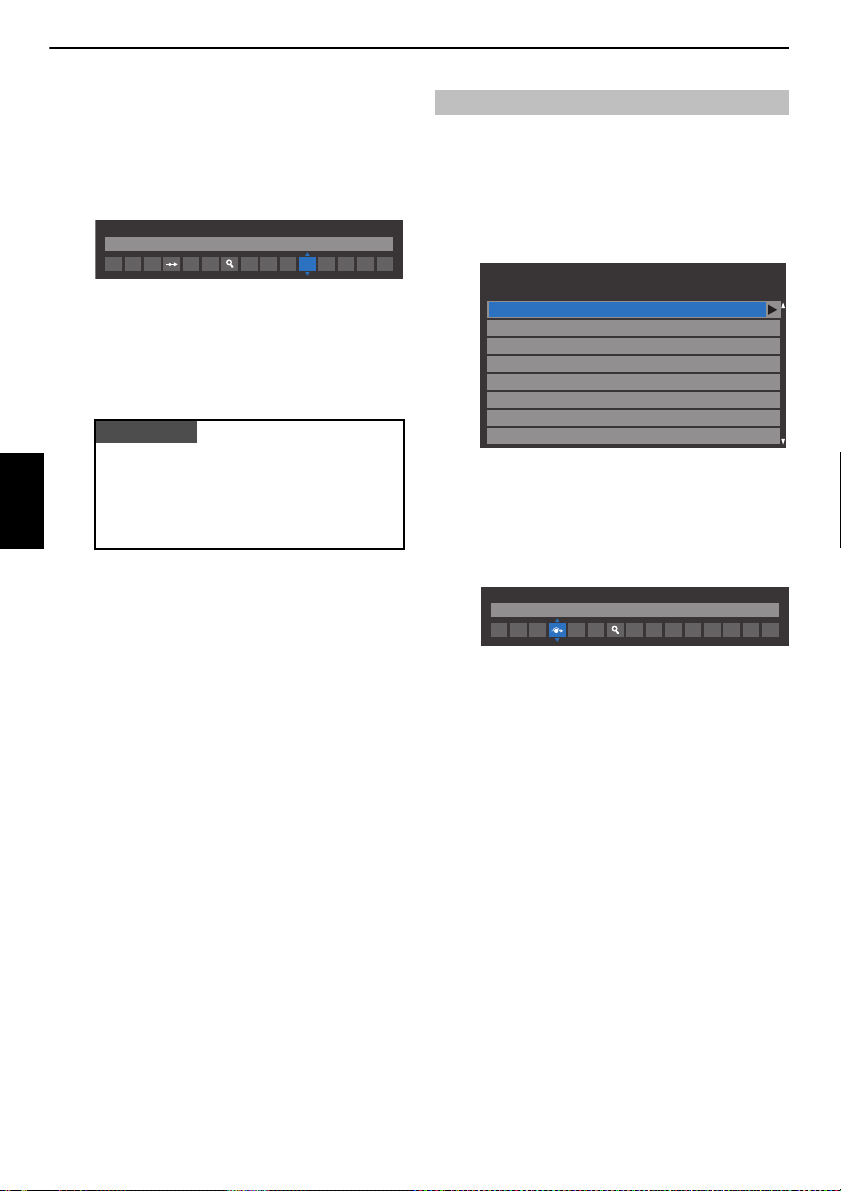
PUESTA A PUNTO DE LA TELEVISIÓN
ADVERTENCIA
ATV Sintonización Manual
Cadena
I
A
1
C
2
0
CVR
g Cada señal aparec erá en la televisión, Si no es su grabadora multimedia,
vuelva a pulsar
B o b para reiniciar la búsqueda.
h Una vez encontrada la señal de grabadora multimedia, pulse c para
desplazarse a Cadena. Utilice
necesarios, por ejemplo, VCR.
B, b, C y c para incluir los caracteres
i Pulse OK para almacenarlo.
j Repita el proces o para cada posición que quiera sintonizar.
k Pulse EXIT cuando haya acabado.
Esta televisión tiene entrada de canal directa si se conocen los números
de canal.
Seleccione la pantalla de ATV Sintonización Manual en el paso 3.
Español
Introduzca el Número de posición, el Sistema y, a continuación, C
para canales estándar (de transmisión por ví a terrestre) o S para
canales por cable y el número de Canal. Pu lse OK para almacenarlo.
Saltar
Para evitar que se vean ciertos canales, se puede saltar el número de posición.
a Seleccione ATV Sintonización Manual en el menú Configuración del
Sistema.
b Utilice B o b para resaltar la posición que hay que omitir y pulse OK
para seleccionar.
ATV Sintonización Manual
Pos. Canal Cadena
1
C2
2
S10
C7
3
4
S40
5
C22
6
C25
7
C28
8
C30
ABC1
ABC1
c Pulse c para seleccionar Saltar.
d Utilice B o b para activar Saltar.
Pulse OK.
8 en la pantalla indica una posición omitida.
ATV Sintonización Manual
Saltar: activado
1
I
2
C
A
0
e Pulse BACK y repita desde el Paso 2 o pulse EXIT.
Cada posición debe seleccionarse individualmente. Pa ra desactivar
Saltar, repita el procedimiento para cada posición.
Las posiciones saltadas no pueden seleccionarse con P
tampoco con los mandos en la televisión, pero sí puede accederse a
través de los botones con número del mando a distancia.
U y Pu ni
20
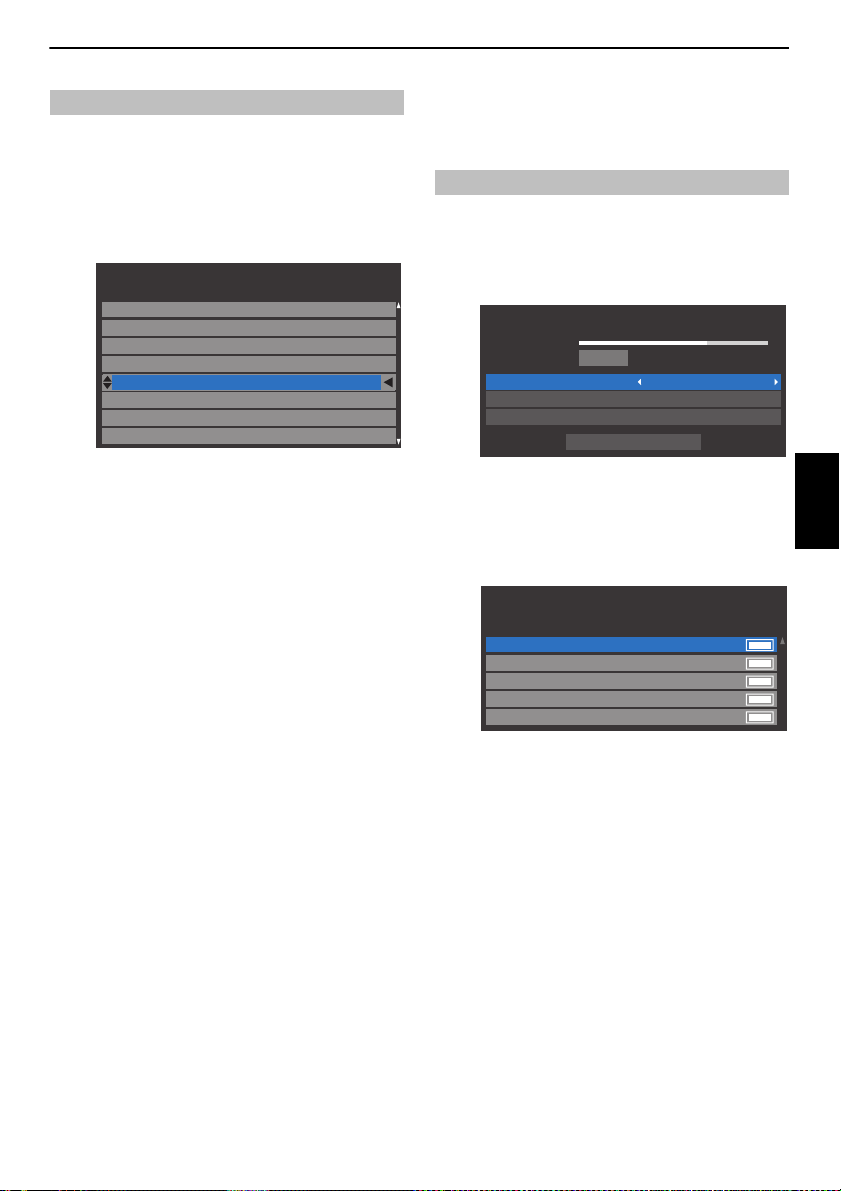
PUESTA A PUNTO DE LA TELEVISIÓN
Pos. Canal Cadena
ATV Sintonización Manual
1
2
3
4
6
7
8
C2
C7
S10
S40
C22
ABC1
ABC1
5
C25
C28
C30
Ajuste manual DTV- Antena
DÉBIL
Potencia Señal
Calidad
Canal
BUENA
BUENAMEDIA
67
Frecuencia
842.0 MHz
Ancho de banda
Inici Expl
8 MHz
Pos.Nue TipoNombre
ABC ONE
0 Nuevos canales - Total 6
ABC TWO
ABC THREE
ABC NEWS 24
Ajuste manual DTV- Antena
2
1
7
40
ABCi
51
Ordenación de posiciones
Los canales pueden moverse y almacenarse en la posición de su elección.
a Seleccione ATV Sintonización Manual en el menú Conf iguración del
Sistema.
b Con la lista de canales ahora mostrada utilice B o b para hacer resaltar
el canal que quiera mover y pulse
c.
c Utilice B o b para moverse por la lista a la posición que prefiera. Al
hacer esto, el resto de canales se moverán para dejar lugar libre.
d Pulse C para alma cenar su elección.
Repita según sea necesario y luego pulse EXIT.
Sintonización manual DTV
NOTA: Esta función varía en función del ajuste de An t/Cable In.
Sintonización manual
Esta característica se encuentra disponible para los técnicos de mantenimiento o puede
usarse para la entrada directa de canales si se conoce el canal multiplex.
a Seleccione DTV Sintonización Manual e n el m enú Configuración del
Sistema y pulse OK.
b Introduzca el número multiplex usan do los botones con número, o bien
utilice
C o c para subir o bajar el número.
c Resalte Inici Expl y pulse OK. La televisión buscará automáticamente ese
multiplex.
Español
Una vez que se encuentre el multiplex se añadirá cualquier canal que no
esté actualmente en la lista de ca nales y se actualizará la información de
los canales en la parte superio r de la pantalla.
d Repita según s ea necesario. Pulse EXIT para terminar.
21
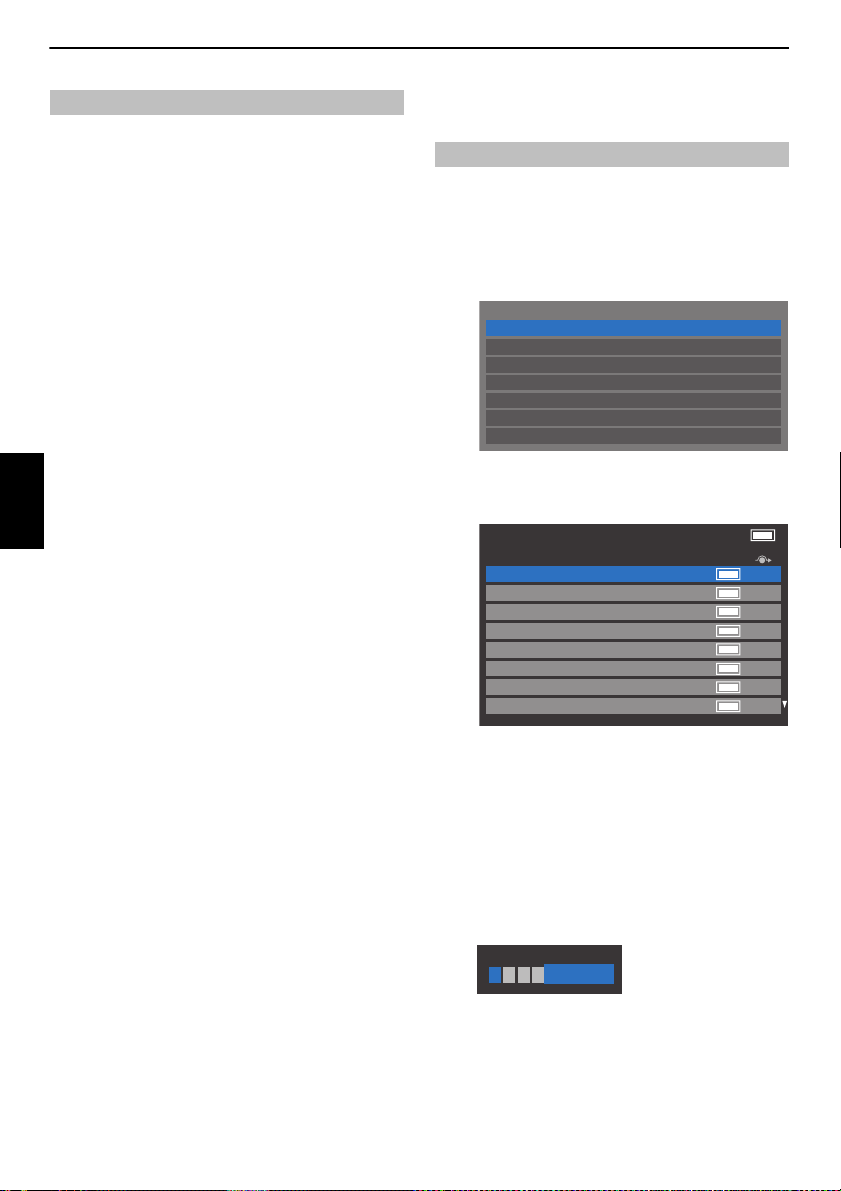
PUESTA A PUNTO DE LA TELEVISIÓN
Configur DTV
Canales
Configuración de PIN parental
Subtítulo y Audio
CONTROL PARENTAL
Ajuste locales de tiempo
Actualización canales en espera
Interface común
Canales Antena TV
1ABC ONE
2 ABC TWO
Pos. Nombre
7 ABC THREE
30 CABC Channel
40 ABC NEWS 24
51 ABCi
822 AA
823 AC
Nº línea 1/10
Sintonización manual para DVB-C
Si Ant/Cable In está ajustado en Cable, DTV Sintonización Manual, los
elementos disponibles son los siguientes :
Frecuencia: introduce una frecuencia específica para la exp loración
Modulación: permite escoger entre cinco opciones de modulación QAM
Tasa de símbolos: introduce una tasa de baudios específica (KS/s) para utilizarla
en la exploración manual
Español
Configuración de DTV
Canales
El orden de los canales puede cambiarse de acuerdo a la preferencia personal.
a Seleccione Configur DTV en el m enú Configuración del Sistema y
pulse OK.
b Seleccione Canales y pulse OK.
c Para su comodidad, puede saltar a puntos concretos de la lista de dos
modos distintos.
Salto de nº de línea — Utilice los botones numéricos (0-9) para
introducir el número de línea que quiera seleccionar y, seguidamente
pulse OK.
También es posible cambiar el número de posición de un canal en
particular.
Renumerar — Pulse el botón ROJO para renumerar el canal
resaltado. Edite el número de canal us ando los botones numéricos y
pulse OK. Si el número de posición que introduce ya existe, aparecerá una
ventana de confirmación.
Pos. Nombre
ABC ONE
22
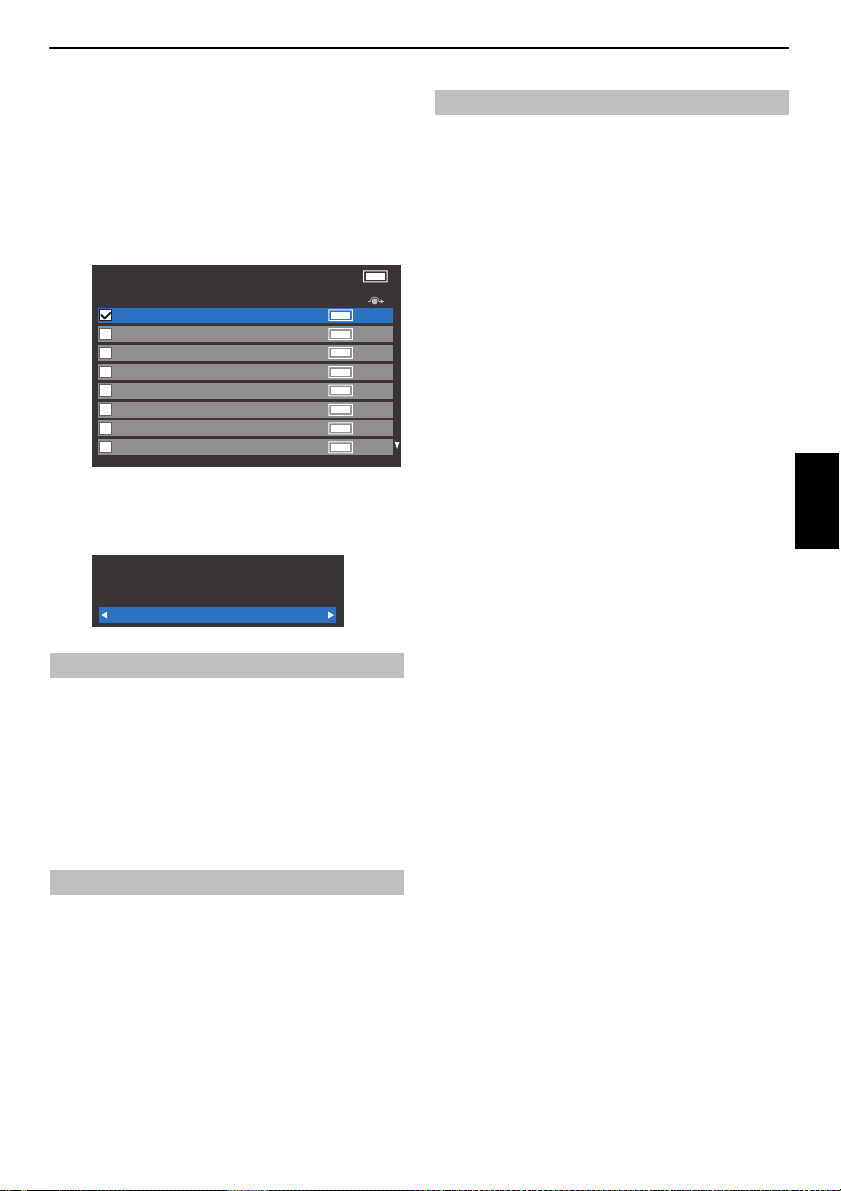
PUESTA A PUNTO DE LA TELEVISIÓN
Canales Antena TV
1 ABC ONE
2 ABC TWO
Pos. Nombre
7 ABC THREE
30 CABC Channel
40 ABC NEWS 24
51 ABCi
822 AA
823 AC
Nº línea 1/10
Su orden de canales existente se perderá.
¿Desea continuar?
Sí
Mover — Pulse el botón VERDE para activar la función Mover. Pulse
B o b para seleccionar el canal que desea mover, y pulse
los botones
OK para marcarlo.
Si quiere mover varios canales a la vez, seleccione otro y márquelo del
mismo modo. Repita según sea necesario.
Cuando haya marcado todos los canales que desee, pulse los botones
o
b para definir la posición hasta la que desea mover los canales. Los
canales se insertarán encima del canal resaltado. Pulse el botón VERDE
para realizar el movimiento.
Orden por n.º de posición — Pulse el botón AMARILLO.
Aparecerá una ventana de confirmación. Pulse
y pulse OK.
C o c para seleccionar Sí
Actualización canales en espera
Si la opción Actualización canales en espera está ajustada en Encendido, cuando
la televisión esté en modo de espera, la sintonización digital se ejecuta
automáticamente.
a Seleccione Configur DTV en el menú Configuración del Sistema y
pulse OK.
Desactivación
Esta televisión digital está integrada para pe rmitir el uso de servicios tanto
digitales como analógicos. Sin embargo, durante el tiempo de vida útil de este
televisor es muy probable que los servicios analógicos serán desactivados para da r
margen a más nuevos servicios digitales.
B
Esta ‘desconexión’ se producirá en un determinado número de fases, que serán
anunciadas en su zona con gran antelación. Es recomendable resintoniza r la
televisión en cada fase para garantizar que los servicios digitales existentes y
nuevos puedan ser visualizados sin interrupciones.
analógica
Español
b Pulse b para seleccionar Actualización canales en espera y pulse C
o
c para seleccionar Encendido.
Ubicación
Es posible seleccionar el modo Domicilio o Comercio. Domicilio está recomendado
si el uso del televisor es personal (en casa). Seleccione Comercio si va a dar al televisor
un uso comercial, por ejemplo, como expositor en una tienda.
a Seleccione Ubicación en el men ú Configuración del Sistema.
b Pulse C o c para seleccionar Domicilio o Comercio.
23
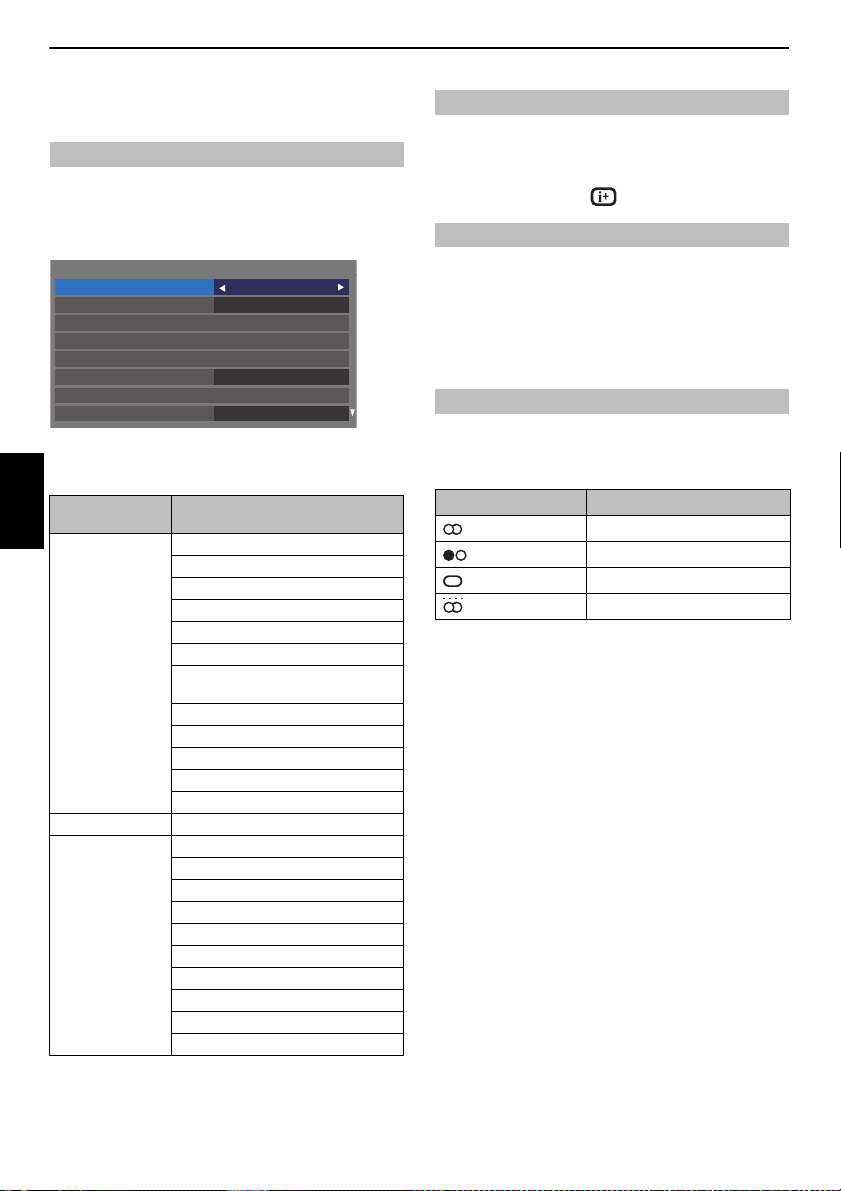
MANDOS Y FUNCIONES
Menú rápido
Tamañ Imagen
Modo cuadro AutoView
Super Live
Autoapagar
Configuración 3D
Opciones de canales
Altavoces
00:00
Control dispositivo CEC HDMI
Altavoces de TV
Más Información
Controles generales
Menú rápido
Menú rápido permite acceder a determinadas opciones rápidamente, por ejemplo,
a Modo cuadro, Tamañ Imagen, Más Información, Autoapagar, etc.
Pulse QUICK para acceder al Menú rápido y utilice
opción.
NOTA: Los elementos del Menú rápido varían en función del modo acti vo.
Ejemplo de elemento del Menú rápido
Español
Modo Elemento del Menú
Cuando se ve un canal de
televisión o imágenes de
una entrada externa
Única ventana o Única
ventana en 3D
Si utiliza EPG Color de género Consulte la página 72.
Reproductor multimedia
USB (Vista individual de
foto, Presentación)
Modo cuadro Consulte la página 34.
Tamañ Imagen Consulte la página 32.
Configuración 3D Consulte la página 26.
Más Información Consulte la página 71.
Opciones de canales Consulte la página 75.
Autoapagar Consulte la página 70.
Control de dispositivos
HDMI CEC
Altavoces Consulte la página 81.
Volumen auricular Consulte la página31.
Intel® Wireless Display Consulte la página 60.
Información inalámbrica Consulte la página 42.
Información de grabación Consulte la página 71.
Imagen Consulte la página 34.
Configuración 3D Consulte la página 26.
Sonido Consulte la página 30.
Tiempo de intervalo Consulte la página 63.
Repetir Consulte la página 63.
Música de fondo Consulte la página 64.
Lista de reproducción Consulte la página 64.
Autoapagar Consulte la página 70.
Altavoces Consulte la página 81.
Volumen auricular Consulte la página31.
B o b para seleccionar una
rápido
Consulte la página 80.
Descripción
Selección de canales
Para seleccionar un canal, utilice los botones numéricos del mando a distancia.
Pueden seleccionarse canales también usando P
Para mostrar la información que aparece en pantalla, por ejemplo:canal, modo de
entrada o señal estéreo/mono, pulse . Pulse de nuevo para cancelar.
Indicación de la hora – sólo
La función de visualización de la hora permite ver la hora actual (teletexto) en la
D mientras ve una emisión normal de televisión para ver una
Pulse
indicación de la hora de la emisora. Perman ecerá en pantalla durante unos 5
segundos.
NOTA: Esta visualización no siempre está disponible.
U y Pu.
analógico
pantalla de TV.
Transmisiones estéreo y bilingües
Para programas de DTV
Para emisiones en estéreo o en mono dual, pulse s y utilice C o c para
seleccionar los ajustes.
Visualización del modo Al pulsar c
Estéreo Estéreo S Izda. S Dcha.
Modo dual Dual 1
Mono –
Multicanal –
En emisiones con varias pistas de audio, pulse
idioma de audio (consulte “Idiomas de audio” en la página76).
S Dual 2 S Dual
s repetidamente para cambiar de
Para programas de ATV
Si se transmiten emisiones en estéreo o en dual, la palabra Estéreo o Dual aparece
en la pantalla cada vez que se cambian los canale s, desapareciendo a los pocos
segundos. Si la emisión no es estéreo, aparecerá l a palabra Mono.
Estéreo…Pulse
Bilingüe…Las transmisiones bilingües son poco frecuentes. Si se transmiten,
aparecerá la palabra Dual. Elija el número de programa requerido y si aparece la
palabra Dual, pulse
s para seleccionar Estéreo o Mono.
s para seleccionar Dual 1, Dual 2 o Mono.
24
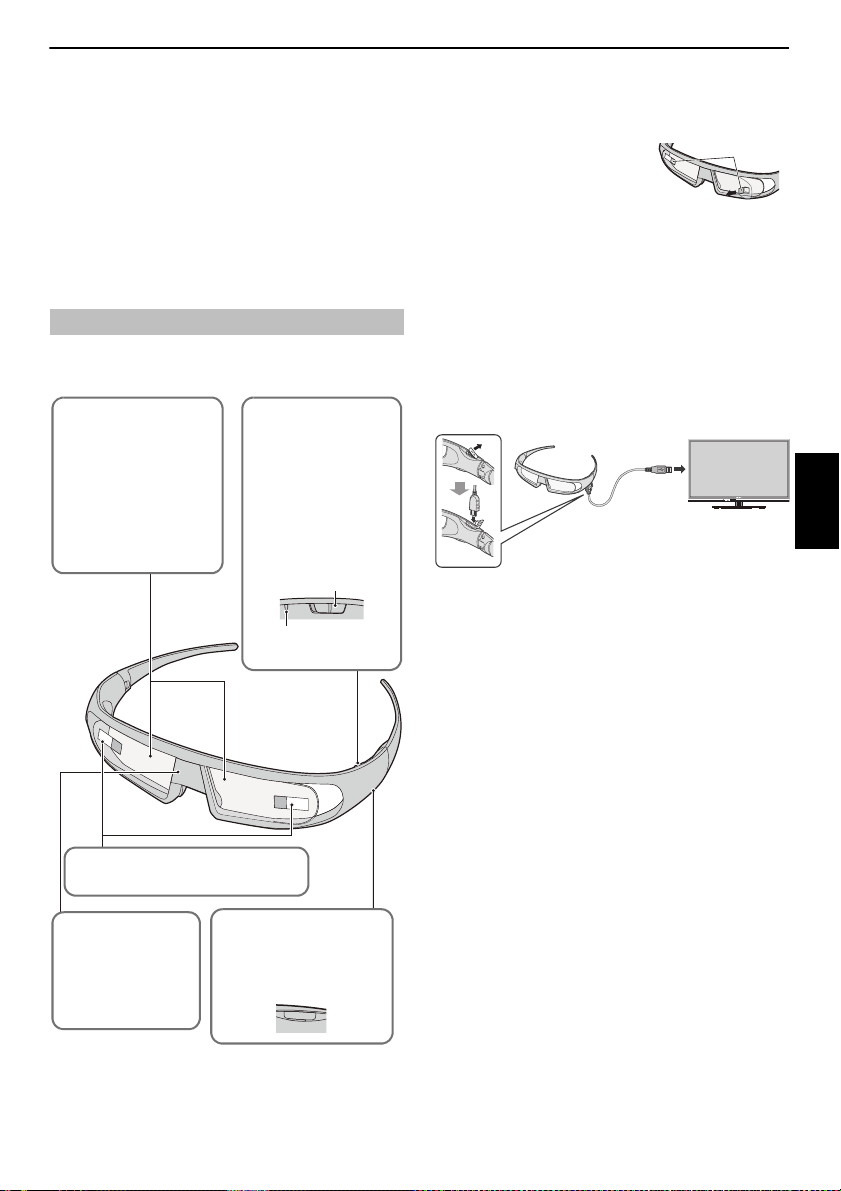
MANDOS Y FUNCIONES
Interruptor de alimentación
y luz de encendido
Enciende y apaga las gafas 3D
con el interruptor.
– Cuando se está n utilizando,
la luz de encendido
parpadea una vez cada 2
segundos.
– Cuando e stán apagadas, la
luz de encendido
desaparece.
Interruptor de alimentación
Luz de encendido
ON
OFF
Películas protectoras
Quítelas antes de utilizar la s gafas.
Zona de recepción de
infrarrojos
Recibe la señal de infrarrojos
para el control del obturador
de cristal líquido enviado
desde el televisor.
Lente (obturador de cristal
líquido)
Un obturador de cristal líquido en
las partes derecha e izquierda se
abre y se cierra alternativamente
proyectando las imágenes del ojo
izquierdo y del ojo derecho por
turnos en la pantalla del televisor.
De este modo, se reproducen
imágenes 3D.
Terminal USB
Al cargar las pilas, conéctelo al
televisor con el cable de carga de las
pilas.
DC IN
Quitar
USB
Utilización de las funciones 3D
Antes de utilizar la programación 3D, consulte la sección
“Información sobre la tecnología 3D” y siga las indicaciones descritas
en la página 95.
Para ver programas en 3D se necesitan los requisitos siguientes:
• Gafas 3D TOSHIBA FPT-AG02G (no incluidas)
• Dispositivo de reproducción 3D compatible o fuente 3D
• Cable HDMI de alta calidad con capacidad 3D
Uso de las gafas 3D
Nombres y funciones
Para utilizar las gafas 3D:
a Cuando las util ice por primera vez,
quite las películas protectoras de las
lentes.
b Encienda las gafas 3D con el
interruptor de alimentación.
NOTA: Si la comunicación de datos a través de infrarrojos entre el televisor y las
gafas 3D se pierde durante 5 minutos, las gafas 3D se apagarán automáticamente
para ahorrar batería.
Para cargar las pilas:
Si las gafas 3D se encienden mientras el nivel de las pilas es bajo, la luz de encendido
parpadeará 5 veces. (Si las pilas están agotadas, la luz de encendido no parpadeará
ni se encenderá).
a Apague las gafas 3D con el interruptor de encendido y conéctelas al
televisor con el cable de carga de las pilas.
NOTA:
• Si las gafas 3D están encendidas, las pilas no se cargarán.
• Si el televisor está apagado o en modo en espera, las pilas no se
cargarán.
• A la hora de cargar las pilas, el uso de u n cable USB diferente al cable
de carga de las pilas suministrado no está cubierto por la garantía.
b La luz de encendi do se iluminará.
c Cuando la luz se apague, significará que la carga ha finalizado.
NOTA:
• Las pilas tardan aproximadamente dos horas en cargarse.
• Si el tiempo de uso es extremadamente breve incluso después de
haber cargado las pilas por comple to, las pilas podrían agotarse.
Póngase en contacto con su vendedor.
Para comprobar el nivel de las pilas:
Cuando las gafas 3D estén encendidas, el comp ortamiento de la luz de encendido
será diferente.
• Cargadas: Se ilumina durante 2 segundos
• Nivel bajo de carga: Parpadea 5 veces
PRECAUCIÓN: Peligro de explosión si las pilas se desechan de forma incorrecta.
Español
25
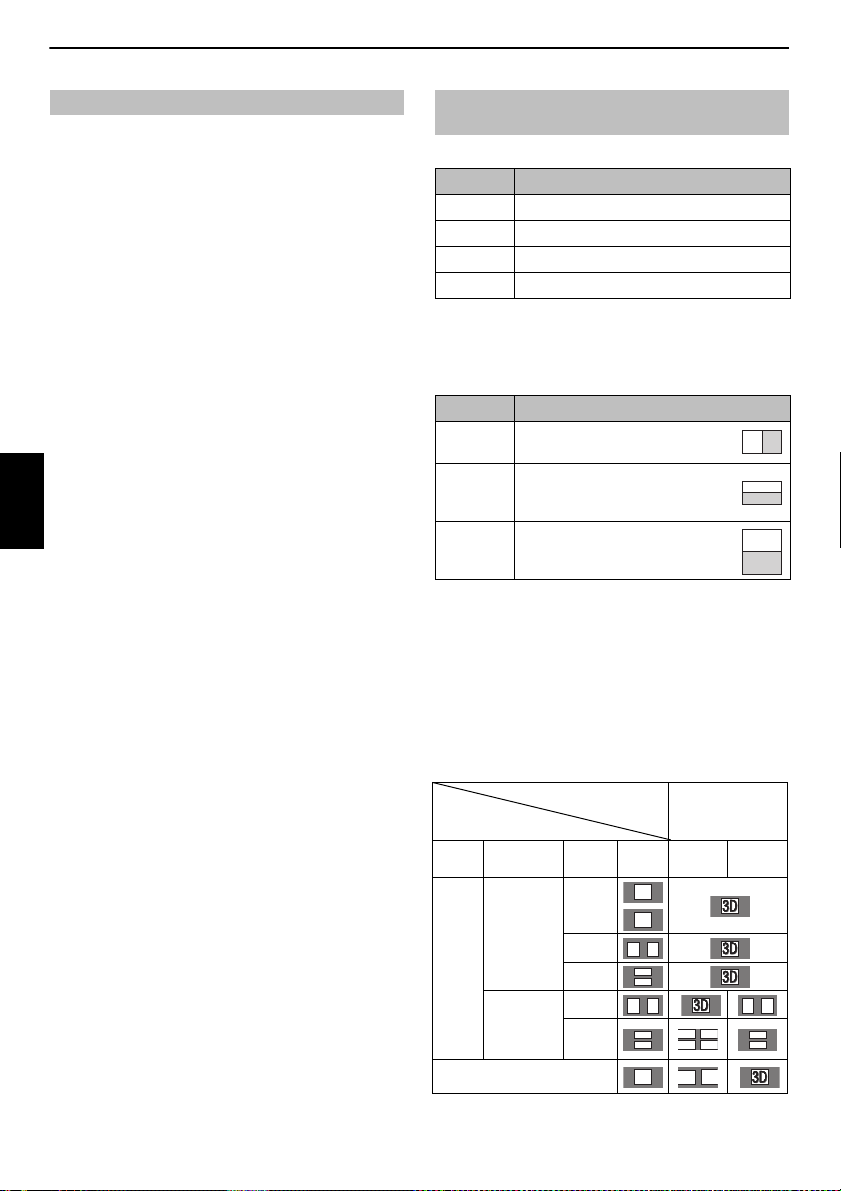
MANDOS Y FUNCIONES
Activación del modo de
visualización
Pulse el botón 3D
Señal de entrada
Tipo Información
adicional
Formato Señal de
fuente
Seleccionar 3DSeleccionar
de 2D a 3D
Señal de
formato
3D
Con información
de detección
automática de
3D
FP *
SBS *
TB *
Sin información
de detección
automática de
3D
SBS *
TB
Señal de formato 2D *
3D
3D
DD3
3
3D
Visualización de imágenes 3D Cambio del modo de visualización o selección del
Las señales de vídeo entrantes pueden ser en formato 2D o 3D. Una señal 2D puede
verse en 2D o 3D, y el 3D puede verse en 2D o 3D. Si el televisor puede detectar el hecho
de que una señal sea en 3D, podrá cambiar automáticamente al modo 3D, consulte
“Ajuste del modo de inicio automático” (en la página 28). De lo contrario, puede
cambiar el modo de visualización utilizando el botón 3D. Por ultimo, el formato de la
señal en 3D podrá ser Lado a lado (SBS) o De arriba abajo (TB). Es posible que tenga que
elegir el formato correcto si el televisor no puede detectarlo automáticamente, consulte
“Cambio del modo de visualización o selección del formato 3D”.
Además, podrá cambiar las imágenes en 2D por imágenes en 3D pulsando el botón 3D
NOTA:
• Si no se recibe ninguna señal con formato 3D, el modo de visualización no ca mbia
a 3D.
• Si no se seleccionan el modo y el forma to adecuados, es probable que la imagen
3D no se visualice correctamente.
• Se limitarán las opciones de co nfiguración de tamaño de imagen para los modos
3D y 2D.
• Existen diferencias individuales en la percepción de imágenes 3D.
• Cuando visualice imágenes 3D, lleve puestas las gafas 3D.
• La función de conversión de 2D a 3D es activada y controlada por usted en función
de sus preferencias personales.
• La función de conversión de 2D a 3 D sirve para disfrutar del vídeo doméstico en
Español
2D y otros contenidos en 2D que usted haya creado, en 3D según sus p referencias
personales.
• La función de conversión de 2D a 3D no ha sido diseñada para ser utilizada con
contenido protegido en 2D previamente grabado po r parte de terceros, salvo si el
propietario del copyright h a otorgado permiso directo o indirecto o salvo si la ley
vigente permite dicho uso.
durante la visualización en 2D.
formato 3D
Existen cuatro modos de visualización del televisor.
Modo Descripción
3D Se visualizan imágenes en 3D.
2D Cambia las imágenes en 3D por imá genes en 2D.
2D a 3D Cambiar imágenes en 2D a 3D.
Nati vo Se vi suali za el forma to de la se ñal re cibid a tal y com o se re cibe .
Selecc.Formato 3D
Si la imagen derecha e izquierda son la m isma en modo Nativo, seleccione SBS.
Si la imagen superior e inferior son la m isma en modo Nativo, seleccione TB. Los
formatos de 3D son los siguientes.
Formato 3D Descripción
Side by Side
(SBS)
Top and
Bottom (TB)
Compilación de
Campos (FP) *
* Este formato no puede seleccionarse manualmente.
Funcionamiento del botón 3D
El comportamiento del 3D cuando la visualización se efectúa en el modo Nativo
varía en función del modo de entrada.
En función del modo de entrada, se mostrará la pantalla para seleccionar 2D o 3D o
el modo de visualización cambiará entre 2D y 3D.
Para pasar al modo 3D:
•Ajuste Preferencias / Aju ste 3D / 3D Auto en 3D.
•Pulse 3D desde el modo de visualización 2D o el modo Nativo.
Las imágenes de los ojos derecho e izquierdo se
colocan una al lado de la otra.
Las imágenes para los ojos derecho e izquierdo se
colocan en la parte superior e inferior de la
pantalla.
Las imágenes correspondientes a los ojos
izquierdo y derecho de dos marcos se sitúan en la
parte superior e inferior de la pantalla.
* Imagen 3D correcta
26
3D 3D
3D
3D
3D 3D 3D 3D
3D
3D
D
3D
3D
3
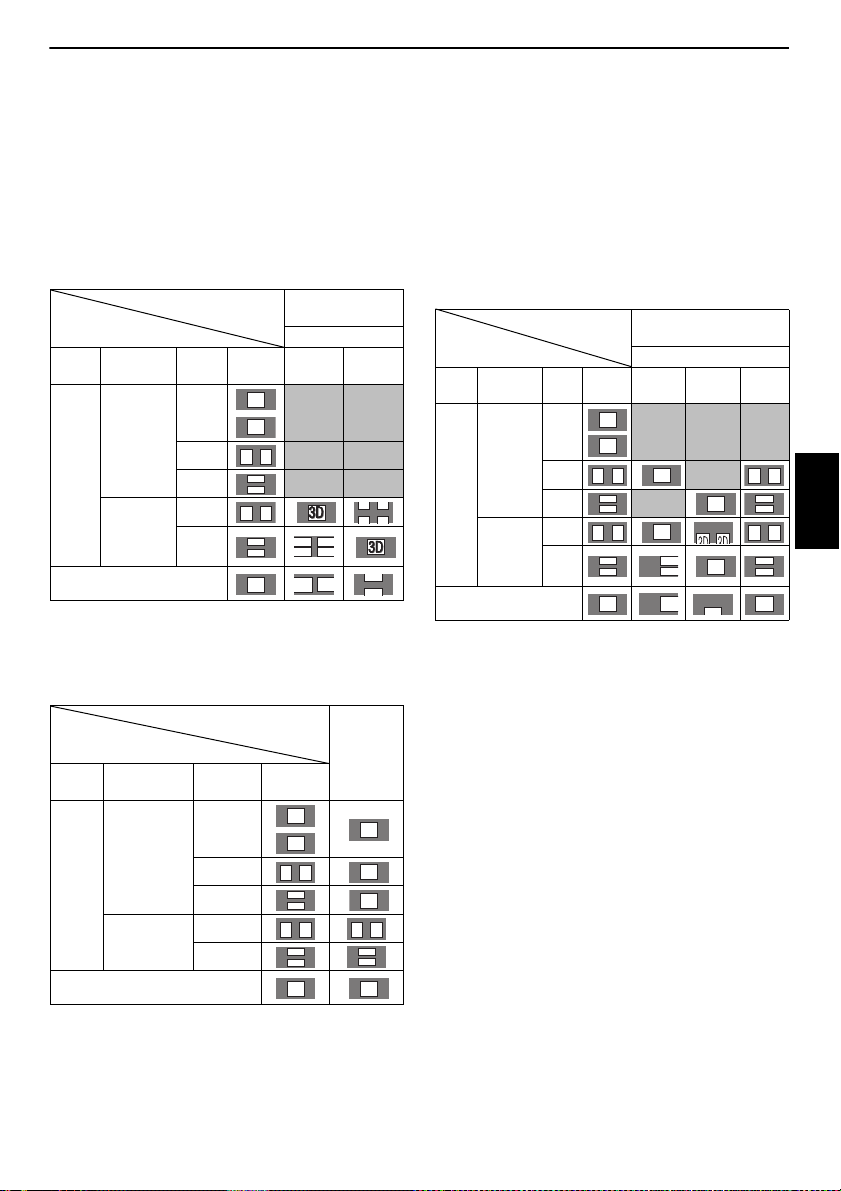
MANDOS Y FUNCIONES
Activación del modo de
visualización
Menú rápido
Señal de entrada Selecc.Formato 3D
Tipo Información
adicional
Formato Señal de
fuente
SBS TB
Señal de
formato
3D
Con información
de detección
automática de
3D
FP
SBS
TB
Sin información
de detección
automática de
3D
SBS *
TB *
Señal de formato 2D
3D
3D 3D
3D
3D
DD3
3
D
3
3D
Activación del modo de
visualización
Pulse el botón
3D
Señal de entrada
Tipo Información
adicional
Formato Señal de
fuente
Señal de
formato
3D
Con información de
detección
automática de 3D
FP *
SBS *
TB *
Sin información de
detección
automática de 3D
SBS
TB
Señal de formato 2D *
3D
3D 3D
3D
3D
3D
3D 3D
3D
3D
Activación del modo de
visualización
Menú rápido
Señal de entrada Selecc.Formato 2D
Tipo
Información
adicional
Formato
Señal de
fuente
SBS TB Nativo
Señal de
formato
3D
Con información
de detección
automática de
3D
FP
SBS
*
TB
*
Sin información
de detección
automática de
3D
SBS
*
TB
*
Señal de formato 2D
3D
3D
3D 3D3D3D 3D
3D
3D
3D
3D
3D
3D 3D3D3D 3D
3D
3D
3
3
3D
3D
3D
3D33D
Para seleccionar el formato 3D desde el Menú rápido en modo
3D:
a Pulse QUICK para ver el Menú rápido.
b Pulse B o b para selecci onar Configuración 3D y pulse OK.
c Pulse B o b para selecci onar Selecc.Formato 3D y pulse OK.
d Pulse C o c para seleccionar 3D (SBS) o 3D (TB).
3D
3D 3D
3D
3D
3D
3D
3D
* Imagen 3D correcta
Para pasar al modo 2D:
•Ajuste Preferencia / Ajuste 3D / 3D Auto en 2D.
•Pulse 3D desde e l modo de visualización 3D o el modo Nativo.
3D
* Imagen 2D correcta
3D 3D
3D
3D
3D 3D
3D
3D
Para seleccionar el formato 2D desde el Menú rápido en modo
2D:
a Pulse QUICK para ver el Menú rápido.
b Pulse B o b para seleccionar Configuración 3D y pulse OK.
c Pulse B o b para seleccionar Selecc.Formato 2D y pulse OK.
d Pulse C o c para selecci onar Nativo, Side by Side (SBS) o Top and
Bottom (TB).
* Imagen 2D correcta
NOTA: Quítese las gafas 3D cuando esté en modo 2D.
Para cambiar al modo Nativo:
•Pulse 3D desde el modo de visualización 3D o el modo Nativo.
•Pulse 3D durante la visualización del modo 2D a 3D.
NOTA: Cuando se reciba el formato de señal en 3D con la información de
detección automática en 3D, no será posible cambiar a Nati vo.
• Desde el Menú rápido en el modo 2D.
a En el Menú rápido, pulse B o b para se leccionar Configuración 3D
y, después, pulse OK.
b Pulse B o b para seleccionar Selecc.Formato 2D y pulse OK.
c Pulse C o c para selecci onar Nativo.
NOTA: Cuando la entrada es Compilación de Campo s, Selecc.Formato 2D
se desactivará.
Para cambiar del modo 2D a 3D:
Pulse 3D mientras visualiza 2D o el modo Nativo.
NOTA: Según el modo de entrada, el modo de visu alización cambiará entre 2D y 3D.
27
Español
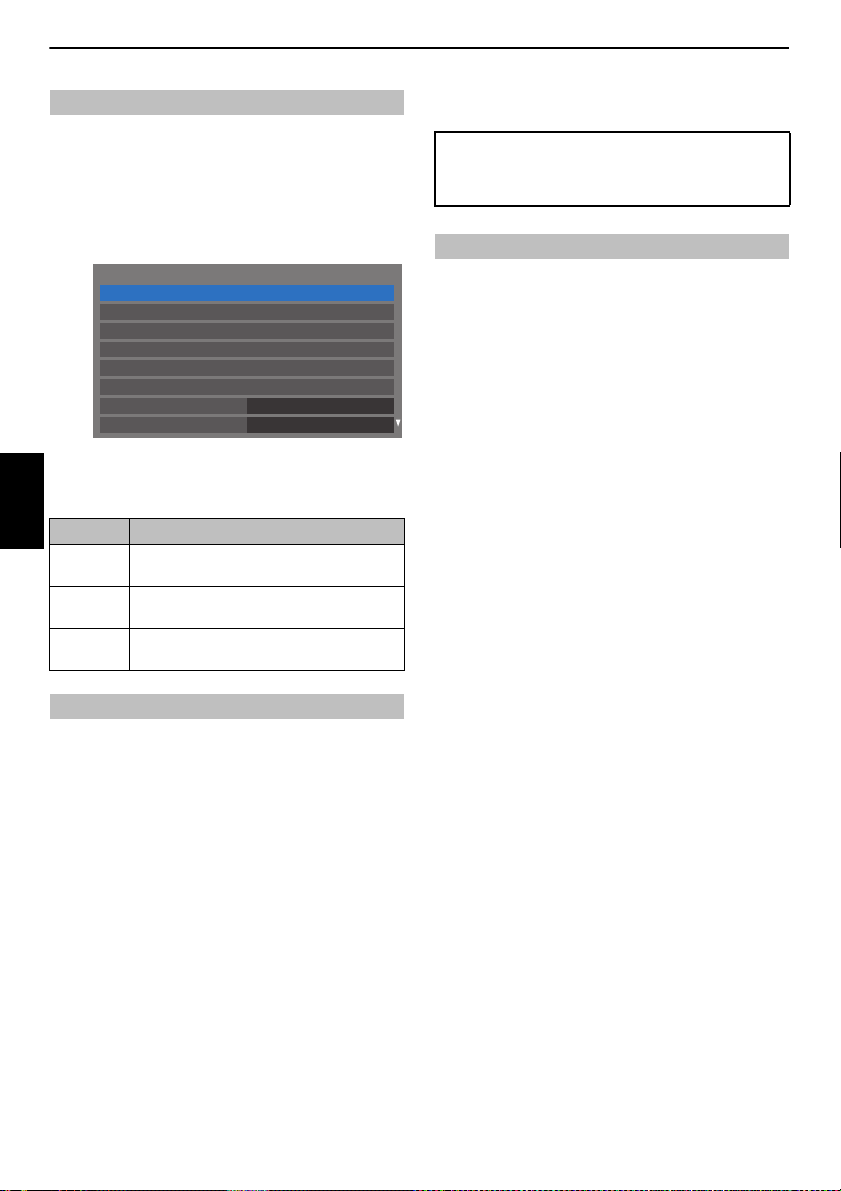
MANDOS Y FUNCIONES
Configuración de grabación
Apagado
Automático
Ajuste de red
Teletexto
Selección de guía de TV
Config. de dispositivo de red
Bloqueo de red
Ajuste 3D
Preferencias
Ajustes de control CEC HDMI
Ajuste del modo de inicio automático
Controla qué hace el televisor cuando detecta una señal 3D.
a Pulse MENU / C c para resaltar el icono Configuración.
b Pulse B /C c para resaltar el icono Preferencias y pulse OK.
c Pulse B o b para selecci onar Ajuste 3D y pulse OK.
d Pulse B o b para selecci onar 3D Auto.
e Pulse C o c para seleccionar 3D, 2D o Apagado.
Español
Opción Descripción
3D Se visualiza en modo 3D automáticamente cuando se recibe
2D Se visualiza en modo 2D automáticamente cuando se recibe
Apagado Se visualiza una pant alla para poder elegir 3D o 2D cuando se
una señal de formato 3D.
una señal de formato 3D.
reciben señales de formato 3D.
Ajustar la profundidad de 2D a 3D
Puede ajustar el nivel de 3D.
Desde el menú:
a En el menú Preferencia, pulse B o b para seleccionar Ajuste 3D y
pulse OK.
NOTA: En función del contenido, es posible que al ajustar el efecto 3D en un nivel
elevado los contornos y el fondo de las i mágenes aparezcan desenfocados.
Si tiene una sensación extraña o siente fatiga o náuseas al visualizar imágenes 3D,
deje de mirar la pantalla y descanse hasta que desaparezcan los síntomas. Antes
de mirar la pantalla de nuevo, ajuste el efecto 3D en un número más bajo y
visualice las imágenes a un nivel en el que no se produzcan dichos síntomas.
Ajuste del código 3D PIN
Es ne cesa rio di spon er de un có digo 3 D PIN para poder usar los Ajustes de Seguridad 3D.
Para introducir un nuevo código PIN:
a En el menú Preferencia, pulse B o b para selecciona r Ajuste 3D y
pulse OK.
b Pulse B o b para seleccionar 3D PIN y pulse OK.
c Pulse los bo tones numéricos para introducir un número de 4 dígitos.
Confirme el código.
NOTA: El código PIN no se puede de establecer en “0000”.
Para cambiar o eliminar el código PIN:
a En el menú Preferencia, pulse B o b para selecciona r Ajuste 3D y
pulse OK.
b Pulse B o b para seleccionar 3D PIN y pulse OK.
c Pulse los botones numé ricos para introducir el código PIN de 4 dígitos.
d Seleccione Cambiar PIN o Eliminar PIN y, después, pulse OK.
NOTA:
• El código PIN no se puede de estable cer en “0000”.
• Si se elimina el PIN, Ajustes de Seguridad 3D se desactivará y los ajustes
volverán a ser los de fábrica.
b Pulse B o b para selecci onar Profundidad 2D a 3D y pulse OK.
c Pulse C o c para seleccionar 1, 2, 3, 4 o 5.
Cuanto más elevado sea el número, mayor será el efecto 3D.
Desde el menú rápido:
a Pulse QUICK en el man do a distancia para abrir el Menú rápido.
b Pulse B o b para selecci onar Profundidad 2D a 3D y pulse OK.
c Pulse C o c para seleccionar 1, 2, 3, 4 o 5.
Cuanto más elevado sea el número, mayor será el efecto 3D.
28
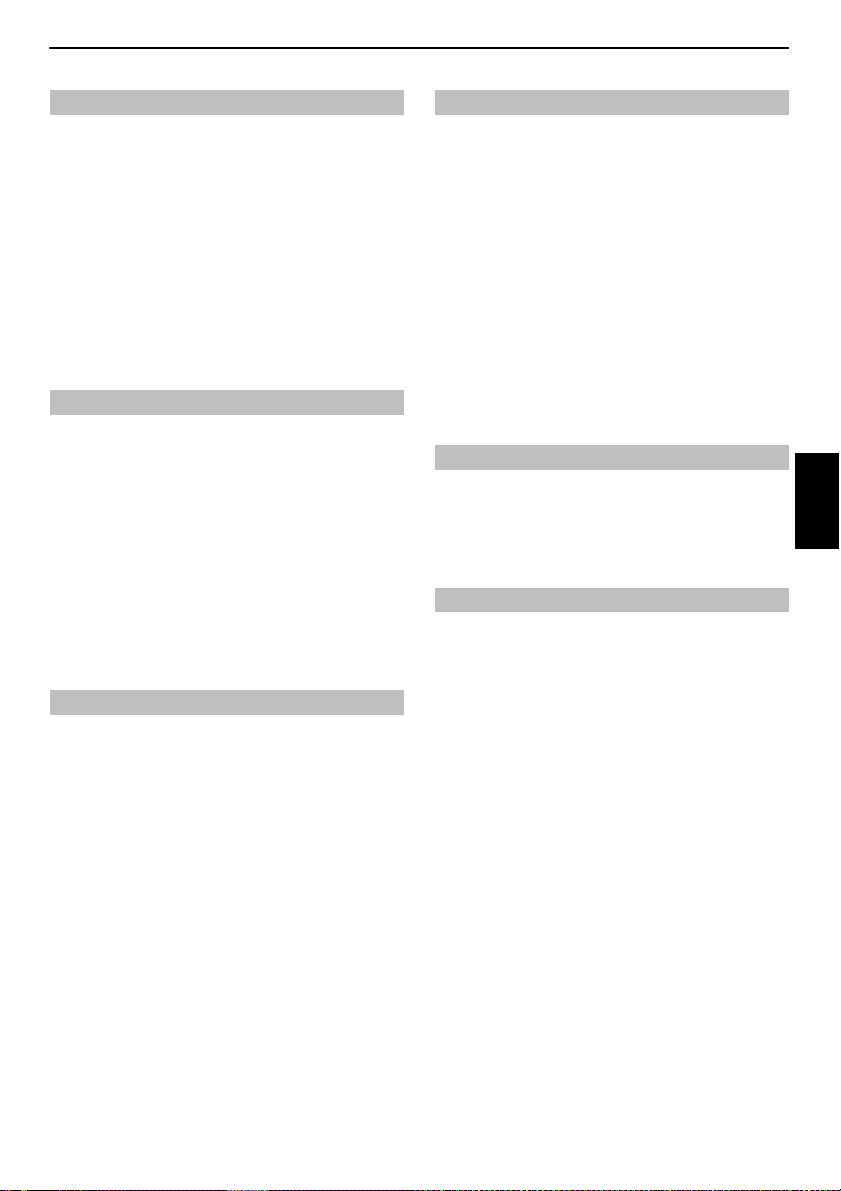
MANDOS Y FUNCIONES
Ajuste de Mensaje Inicial 3D
Cuando está función se ajusta en Encendido, aparece u n mensaje en pantalla cada vez
que se recibe una señal 3D.
a En el menú Preferencia, pulse B o b para seleccionar Ajuste 3D y
pulse OK.
b Pulse B o b para selecci onar Ajustes de Seguridad 3D y pulse OK.
c Introduzca el código 3D PIN de 4 dígitos.
d Pulse B o b para selecci onar Mensaje Inicial 3D.
e Pulse C o c para seleccionar Encendido o Apagado.
Ajuste de 3D Fijado
Cuando está función se ajusta en Encendido, debe introducir el código 3D PIN para
cambiar el modo de visualización.
a En el menú Preferencia, pulse B o b para seleccionar Ajuste 3D y
pulse OK.
b Pulse B o b para selecci onar Ajustes de Seguridad 3D y pulse OK.
c Introduzca el código 3D PIN de 4 dígitos.
d Pulse B o b para selecci onar 3D Fijado.
e Pulse C o c para seleccionar Encendido.
Ajuste de 3D Temporizador Fijado
Cuando la función 3D Temporizador Fijado está ajustada en Encendido, no aparece ni
la ventana de introducción de PIN ni la del mensaje inicial 3D si Activar Tempor.3D está
activado, incluso si se produce un cambio al modo 3D. Esto ayuda a evitar la solicitud
del PIN de bloqueo de 3D y la visualización del mensaje de inicio de 3D cada vez que se
NOTA: Esta función no podrá seleccionarse hasta que no se establezc a la opción 3D
PIN.
cambia al modo 3D.
a En el menú Preferencia, pulse B o b para seleccionar Ajuste 3D y
pulse OK.
Ajuste de Activar Tempor.3D
Esta función ayuda a recordarle que no debe ver vídeo 3D durante demasiado tiempo.
Una vez transcurrido el tiempo establecido, aparece un diálogo para pregu ntarle si
desea continuar o no.
a En el menú Preferencia, pulse B o b para selecciona r Ajuste 3D y
pulse OK.
b Pulse B o b para seleccionar Ajustes de Seguridad 3D y pulse OK.
c Introduzca el códi go 3D PIN de 4 dígitos.
d Pulse B o b para seleccionar Activar Tempor.3D.
e Pulse C o c para selecci onar 30, 60, 90 o 120 minutos.
f Para cancelar el tempori zador, seleccione Apagado.
Visualización de Info Importante 3D
a En el menú Preferencia, pulse B o b para selecciona r Ajuste 3D y
pulse OK.
b Pulse B o b para seleccionar Info Importante 3D y pulse OK.
Cambio entre imágenes derecha e izquierda
Pueden intercambiarse las imágenes de la derecha y la izquierda de las gafas. Si las
imágenes 3D parecen borrosas, cambie los lados derecho e izquierdo de la imagen 3D.
a Pulse QUICK en el mand o a distancia para abrir el Menú rápido.
b Pulse B o b para seleccionar Configuración 3D y pulse OK.
c Pulse B o b para seleccionar Imagen Izq. y Der..
d Pulse C o c para selecci onar Intercambiadas.
Español
b Pulse B o b para selecci onar Ajustes de Seguridad 3D y pulse OK.
c Introduzca el código 3D PIN de 4 dígitos.
d Pulse B o b para selecci onar 3D Temporizador Fijado.
e Pulse C o c para seleccionar Encendido.
29
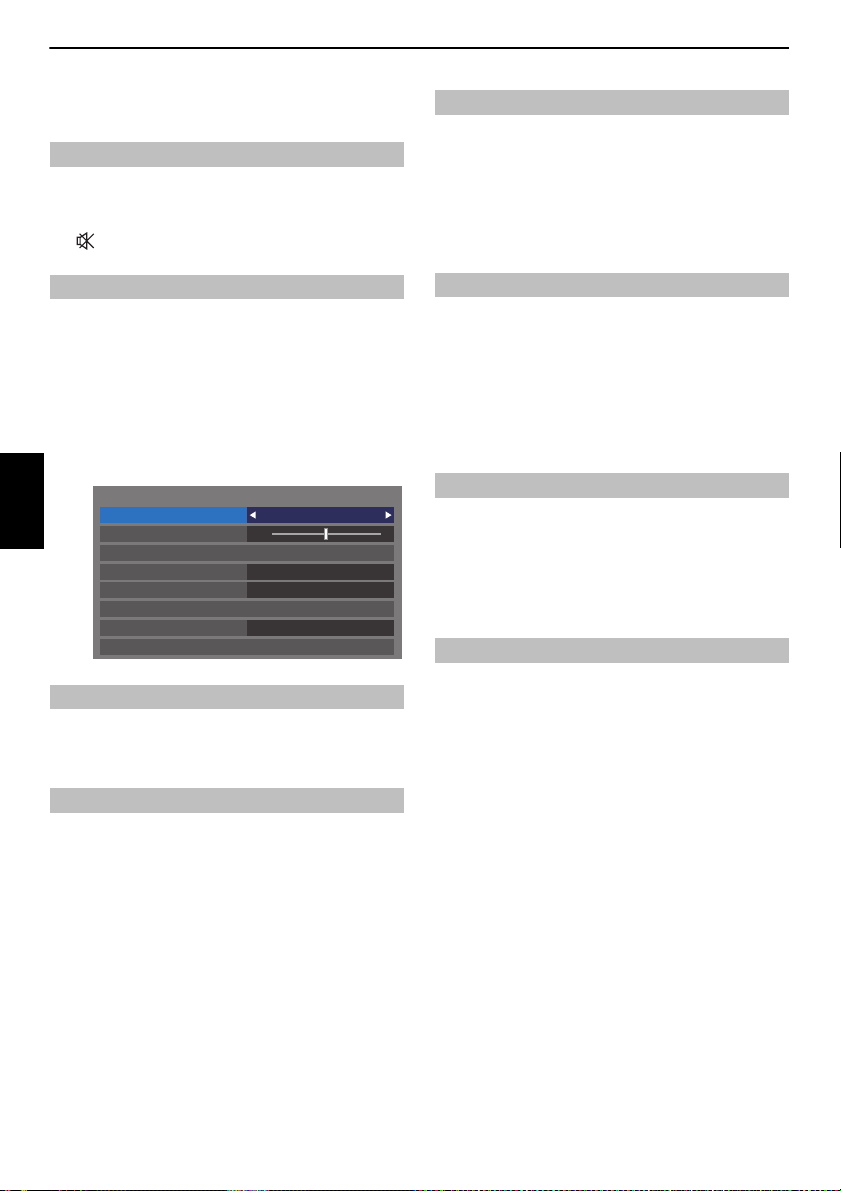
MANDOS Y FUNCIONES
Sonido
Dual
Balance
Configuración avanzada de sonido
Desfase de nivel de audio
Altavoces de TV
Configuración de auriculares
0
Dual 1
Sonido estable Apagado
Control de rango dinámico Encendido
Encendido
Controles de sonido
Controles de volumen y desactivación de sonido
Volumen
2+ o 2– para ajustar el volumen.
Pulse
Desactivación del sonido
Pulse una vez para desconectar el sonido y vuelva a pulsarlo para anularlo.
Dual
Si un programa o una película se está transmitiendo con una banda sonora en más de
un idioma, la función Dual permite seleccionar entre ellos.
a Pulse MENU / C c para resaltar el icono Configuración.
b Pulse B /C c para resaltar el icono Sonido y pulse OK.
c Pulse B o b para selecci onar Dual y pulse C o c para seleccionar
Dual 1 o Dual 2.
Español
Balance
a En el menú Sonido, pulse B o b para seleccionar Balance y pulse C
o
c para enfatizar el balance entre el altavoz izquierd o y derecho.
Graves, agudos
Mejora de voz
Mejora de voz enfatiza el rango de frecuencia de la voz del altavoz, y hace que sea
más fácil captar lo que se está diciendo.
a En el menú Configuración avanzada de sonido, pulse B o b para
seleccionar Mejora de voz.
b Pulse C o c para selecci onar Encendido o Apagado.
Refuerzo dinámico de graves
Refuerzo dinámico de graves mejora la profundidad del sonido en los altavoces
del televisor. La diferencia solo se percibirá en los sonidos con graves profundos.
a En el menú Configuración avanzada de sonido, pulse B o b para
seleccionar Refuerzo dinámico de graves.
b Pulse C o c para seleccionar el nivel de expansión de graves que desee
(Bajo, Alto o Apagado).
Stable Sound®
Stable Sound reduce las diferencias de nivel de volumen entre los canales.
Permanece automáticamente en el mismo nivel de volumen al cambiar de canal.
a En el menú Sonido, pulse B o b para seleccion ar Stable Sound.
b Pulse C o c para selecci onar Encendido o Apagado.
Control de rango dinámico
Esta característica permite controlar la compresión de audio de algunos programas de
televisión digital (no admite programas de audio MPEG-1 y MPEG-2).
a En el menú SONIDO, seleccion e B o b para resaltar Control de rango
dinámico.
b Pulse C o c para selecci onar Encendido o Apagado.
a En el menú Sonido, pulse B o b para seleccionar Configuración
avanzada de sonido y pulse OK.
b Pulse B o b para selecci onar Graves o Agudos.
c Pulse C o c para cambiar el aju ste.
30

MANDOS Y FUNCIONES
0
0
-5
Desfase de nivel de audio
ATV
DTV 2CH
Entrada externa
50
Descripción de audio
Nivel de mezcla
Descripción de audio
Encendido
Desfase de nivel de audio
A veces es posible que se produzcan grandes cambios de volumen al cambiar de una
señal de DTV 5.1ch a DTV 2ch, a un canal de ATV o a una entrada exter na. Con la
característica Desfase de nivel de audio se reducen estas diferencias de volumen.
a Ajuste como vo lumen de referencia el que suela utilizar al ver programas
de DTV 5.1ch.
b Sintonice un canal de DTV 2ch o ATV, o bien una entrada externa.
c En el menú SONIDO, pulse B o b para selecciona r Desfase de nivel
de audio y pulse OK.
d Pulse B o b para selecci onar una opción y, a continuación, pulse C o
c para ajustar el nivel de volumen.
NOTA:
• El elemento disponible varía en func ión de la fuente de entrada activa. Por
ejemp lo, si es tá viend o un pro grama de DTV 2ch, sólo est ará dis ponible DTV 2CH
y los otros dos elementos aparecerán desactivados en el menú. De este modo, se
facilita el ajuste según la situaci ón.
• Esta característica no está d isponible durante el visionado de programas de D TV
5.1ch.
Altavoces de TV Encendido/Apagado
Esta función le permite desactivar los altavoces del televisor al conectar el sistema de
audio.
a En el menú Sonido, pulse B o b para seleccionar Altavoces de TV.
b Pulse C o c para seleccionar Apagado.
Para activar los altavoces integrados:
Seleccione Encendido en el paso 2.
Configuración de auriculares
Este ajuste se utiliza para configurar la salida del sonido con los auriculares conectados.
Conexión
altavoces
Encendido El sonido sale
Apagado El sonido sale (el menú de
Auricular Altavoces
2 ± está disponible).
(
nivel del auricular está
disponible).
Sin sonido
El sonido sale
(
2 ± está disponible).
a En el menú SONIDO, pulse B o b para seleccionar Configuración de
auriculares y pulse OK.
b Pulse B o b pa ra sel ec cio na r Conexión altavoces y pulse C o c para
seleccionar Encendido o Apagado.
c Si selecciona Apagado, seleccione Volumen auricular y, utilizando C
c, ajuste el sonido del auricular.
o
Configuración de auriculares
Conexión altavoces
Volumen auricular
Encendido
50
Descripción de audio
La descripción de audio es una pista narrativa de sonido para que las personas con
problemas de visión puedan comprender y seguir los programas con más facilidad. Las
letras AD aparecerán en el nombre del canal si los programas incluyen contenido AD.
a En el menú Sonido, pulse B o b para seleccion ar Descripción de
audio y pulse OK.
b Pulse B o b para seleccionar Descripción de audio y pulse C o c
para seleccionar Encendido.
Español
El botón AD del mando a distancia también se puede utilizar para activar
y desactivar la Descripción de audio.
c Para ajustar el nivel de sonido de descripción de audio al nive l de sonido
principal, resalte Nivel de mezcla y pulse
C o c.
31

MANDOS Y FUNCIONES
SUBTÍTULO
SUBTÍTULO
SUPER LIVE
Este ajuste amplía una imagen 4:3 para ajustarla
a la pantalla estirándola horizontal y
verticalmente, manteniendo mejores
proporciones en el centro de la imagen. Puede
producirse cierta distorsión.
Cuando se incluyen subtítulos en una transmisión
en formato letterbox, esta consigna alzará la
imagen para asegurar que se visualice todo el
texto.
CINE
Cuando se vean películas/cintas de vídeo en
‘formato de panel con todos los lados’, esta
consigna eliminará o reducirá las barras negras
en todos los lados de la pantalla haciendo uso de
zoom y seleccionando la imagen sin distorsión.
Utilice esta consigna cuando vea un DVD en
pantalla ancha, una cinta de vídeo en pantalla
ancha o una transmisión 16:9 (cuando esté
disponible). Debido a la diversidad de formatos de
pantalla ancha (16:9, 14:9, 20:9, etc.) se podrán
ver barras negras en la parte superior e inferior de
la pantalla.
4:3
Utilice esta consigna para ver una transmisión 4:3
verdadera.
14:9
Utilice esta consigna cuando vea una transmisión
14:9.
Viendo TV en pantalla ancha
Dependiendo del tipo de transmisión que está teniendo lugar, los programas se podrán ver en varios formatos.
PANORÁMICO
Español
32

MANDOS Y FUNCIONES
PC ANCHO
Este ajuste mostrará la imagen sin reajuste y
franjas laterales.
Esta opción sólo está disponible al ver fuentes de
señal de PC a través de HDMI o a través de un
terminal PC.
Punto por punto
PC NORMAL
Este ajuste mostrará la imagen sin reajuste, es
decir, tal como es.
Esta opción sólo está disponible al ver fuentes de
señal de PC a través de HDMI o a través de un
terminal PC.
“Punto por punto” es una visualización sin escala.
En función del formato de señal de entrada, la
imagen se muestra con franjas laterales o barras
horizontales (por ejemplo, fuentes de entrada VGA).
NATIVO
Este ajuste mostrará la imagen sin reajuste, es decir,
tal como es.
Formato AV Formato PC
Español
Pulse el botón del mando a distancia para ver la lista de fo rmatos disponibles de pantalla panorámica.
Pulse el botón varias veces para resaltar el formato requerido.
La función Menú rápido también se puede utilizar para seleccionar Tamañ Imagen.
Tamañ Imagen
Panorámico
4:3
Super Live
Cine
Subtítulo
14:9
Nativo
Tamañ Imagen
PC normal
PC Ancho
Punto por punto
Utilizar las funciones especiales para cambiar el tamaño de la imagen visualizada (es decir, cambiar la relación altura/ancho) con el propósito de exhibición pública o beneficio
comercial puede infr ingir leyes de derecho de propied ad.
33

MANDOS Y FUNCIONES
Imagen
Modo cuadro
Rein.
Luz trasera
Color
Tono
Resolución
0
100
0
0
0
0
Standard
Contraste
Brillo
Configuración avanzada de imagen
ColourMaster
Ajuste cromático
Temperatura color
Reducción ruido
Resolution+
Apagado
Apagado
Bajo
Sensor de brillo automático
Control act. retroilum.
Medio
Encendido
Nivel Negro/Blanco
Controles de imagen
La mayoría de los mandos y funciones de la imagen están disponibles
tanto en el modo digital como en el analógico.
ADVERTENCIA: Las características no disponibles aparecerán
sombreadas.
Modo de imagen
Este televisor ofrece la opción de personalizar el estilo de imagen.
AutoView, Dinámico, Standard, Hollywood Night, Hollywood Day,
Hollywood Pro, Comercio, Juego y PC son opciones predefinidas y afectan a
NOTA:
• Dado que el modo AutoView ajusta automáticamente la conf iguración de
imagen según las condiciones d e la luz ambiente y el contenido de la señal de
entrada, el menú Sensor de brillo automático y Expert Mode aparecerán
cuando esta opción esté seleccionada.
•El modo Comercio sólo está disponible si la Ubicación es Comercio.
•EL modo Juego está disponible en el modo de entrada externa (que no sea
entrada de antena). Al seleccionar el modo Juego, se seleccionan
automáticamente los formatos de pantalla panorá mica adecuados.
•El modo PC está disponible en el mod o de entrada RGB/PC o HDMI.
Español
a Pulse MENU / C c para resaltar el icono Configuración.
b Pulse B / C c para resaltar el icono Imagen y pulse OK.
c Pulse B o b para selecci onar Modo cuadro.
muchas de las funciones y ajustes del televisor.
Preferencias de imágenes
Puede personalizar los ajustes del modo de imagen actual según desee. Por ejemplo, al
seleccionar “Dinámico”, si cambia opciones como Luz trasera, Contraste, Brillo,
Color, Tono, Resolución y Configuración avanzada de imagen , la nueva
configuración se guardará para el modo de imagen “Dinámico”.
a En el menú IMAGEN, pulse B o b pa ra seleccionar Luz trasera,
Contraste, Brillo, Color, Tono o Resolución y, a continuación, pulse
OK.
b Pulse C o c para ajustar la co nfiguración.
Reinicio
Esta característica restablece todos los ajustes de imagen a la configuración original de
fábrica, excepto Modo cuadro.
a En el menú IMAGEN, pulse B o b para seleccionar Rein. y, lue go , pu ls e
OK.
b Aparecerá un mensaj e de confirmación. Pulse C o c para seleccionar Sí
y pulse OK.
ColourMaster
Si ColourMaster está ajustado en Encendido, permite que la función “Ajuste
cromático” se encuentre disponible.
a En el menú IMAGEN, pulse B o b pa ra seleccionar Configuración
avanzada de imagen y, luego, pulse OK.
b Pulse b para selecciona r ColourMaster.
d Pulse C o c para seleccionar el modo de imagen que prefiera y pulse
OK.
NOTA: El modo de imagen seleccionado af ecta únicamente a la entrada activa.
Puede seleccionar un modo de imagen distinto para las demás entrad as.
c Pulse C o c para seleccionar Encendido o Apagado y, a continu ación,
pulse OK.
34

MANDOS Y FUNCIONES
Matices
Saturación
Rein.
Brillo
0Rojo
Verde
Azul
Amarillo
Magenta
Cyan
00
000
000
000
000
000
Ajuste cromático
Matices Saturación Brillo
0Rojo 0 -1
Ajuste cromático
La función Ajuste cromático permite el ajuste de colores individuales según su
preferencia personal. Esto puede ser útil cuando se utilice una fuente externa.
a En el menú Configuración avanzada de imagen, p ulse B o b para
seleccionar Ajuste cromático y pulse OK.
b Pulse B o b para seleccionar una opción; luego pulse c para mover la
ventana de ajuste.
c Pulse C o c para seleccionar Matices, Saturación o Brillo y,a
continuación, pulse
preferencias.
B o b para ajustar la configuración según sus
d Pulse BACK para volver al menú a nterior.
Para volver a la configuración de fábrica, seleccione Rein. y pulse OK.
Temperatura color
Temperatura color incrementa la “calidez” o la “frialdad” de una imagen
incrementando el tono rojo o azul.
a En el menú Configuración avanzada de imagen, p ulse B o b para
seleccionar Temperatura color y puls e OK.
b Pulse B o b para seleccionar Temperatura color y pulse C o c para
seleccionar Suave, Natural y Cálido para adaptarla a sus p referencias.
c Pulse B o b para selecci onar Nivel rojo, Nivel verde o Nivel azul y
pulse
C o c para ajustar el nivel.
NOTA: Para recuperar los ajustes predeterminados de fábrica, seleccione Rein. y
pulse OK.
Sensor de brillo automático
Cuando está activada la función Sensor de brillo automático, el nivel de iluminación de
fondo se optimizará automáticamente para ajustarse a las condiciones de luz.
a En el menú Configuración avan zada de imagen, pulse B o b para
seleccionar Sensor de brillo automático.
b Pulse C o c para selecci onar Encendido o Apagado.
Control act. retroilum.
Cuando esté activada la función Control act. retroilum., controlará los niveles de
retroiluminación en función de d iversas escenas, como por ejemplo una escen a con
mucha luz, una escena con poca luz o una imagen en movimiento.
a En el menú Configuración avan zada de imagen, pulse B o b para
seleccionar Control act. retroilum..
b Pulse C o c para selecci onar Bajo, Alto o Apagado.
Alto: Para controlar los niveles de retroiluminación en función de
diversas escenas, como por ejemplo escenas con mucha lu z,
escenas con poca luz o una imagen en mov imiento
Bajo: Para controlar los niveles de retroiluminación de escenas con poca
luz.
Nivel Negro/Blanco
Nivel Negro/Blanco incrementa la intensidad de la imagen para mejorar la
definición.
a En el menú Configuración avan zada de imagen, pulse B o b para
seleccionar Nivel Negro/Blanco.
b Pulse C o c para selecci onar Bajo, Medio, Alto o Apagado.
MPEG Reduc.Ruido – Reducción de ruido
Al ver un DVD, la compresión puede causar la distorsión o pixelización de algunas de las
La utilización de la función MPEG Reduc.Ruido reduce este efecto suavizando los
palabras o elementos de imagen.
bordes.
a En el menú Configuración avan zada de imagen, pulse B o b para
seleccionar Reducción ruido y pulse OK.
b Pulse b para selecciona r MPEG Reduc.Ruido.
Reducción ruido
MPEG Reduc.Ruido
DNR
Bajo
Automático
c Pulse C o c para seleccionar Bajo, Medio, Alto o Apagado, según sus
preferencias.
35
Español

MANDOS Y FUNCIONES
DNR – Reducción de Ruido Digital
DNR le permite “suavizar” la representación en pantalla de una señal débil para
reducir el efecto del ruido.
a Seleccione DNR en el menú Reducción ruido.
b Pulse C o c para seleccionar Bajo, Medio, Alto, Automático o
Apagado. Existe la posibilidad de que las diferencias no sean siempre
perceptibles (para conseguir el mejor resu ltado utilice ajustes más bajos,
ya que la calidad de la imagen puede perd erse si el ajuste es demasiado
alto).
Resolution +
La función Resolution+ le permite ajustar los niveles de claridad en la configuración
de imagen que desee.
a En el menú Configuración avanzada de imagen, p ulse B o b para
seleccionar Resolution+ y pulse OK.
b Pulse C o c para seleccionar Encendido.
NOTA:
• Es posible que esta característica no fu ncione correctamente según el contenido.
• Puede aparecer ruido en la imagen en función del d ispositivo que esté conectado
Español
al televisor (por ejemplo, un dispositivo con una función de refuerzo específica).
Clear Scan
Esta función reduce el desenfoque de las fotografías sin reducir el brillo ni crear ruido.
a En el menú Configuración avanzada de imagen, p ulse B o b para
seleccionar Clear Scan.
b Pulse C o c para seleccionar Alto, Medio, Standard o Apagado.
NOTA: Si Modo cuadro está ajustado en Juego, esta función aparece deshabilitada
y se ajusta automáticamente en Apagado.
Restablecimiento de la configuración avanzada de
imagen
Esta característica permite restablecer la Configuración avanzada de imagen a
sus valores predeterminados.
a En el menú Configuración avanzada de imagen, p ulse B o b para
seleccionar Rein..
b Pulse OK.
Ajustes de Imagen Avanzados
Esta función está disponible cuando la opción Modo de imagen es Standard, Día de
Hollywood, Noche de Hollywood y Hollywood profesional.
Carta de Ajuste
Cuando el patrón de prueba aparece en la pantall a, puede navegar por los submenús
de la imagen y ajustar la configuración de la imagen sin quitarla.
Si se desplaza a un menú sin imágenes o cierra los menús, se restablecerá el vídeo
habitual.
a En el menú Imagen, pulse B o b para seleccionar Ajus tes de Imagen
Avanzados y pulse OK para mostrar el menú Ajustes de Imagen
Avanzados.
b Pulse B o b para seleccionar Carta de Ajuste.
c Pulse C o c para selecci onar Encendido.
d Pulse EXIT para cerrar.
Filtro RGB
Esta función activa o desactiva de forma indi vidual los componentes rojos, verdes y
azules de la imagen para ajustar cada c olor de una forma más precisa.
a En el menú Ajustes de Imagen Avanzados, pulse B o b para
seleccionar Filtro RGB y pulse OK.
b Pulse B o b para seleccionar Rojo, Verde o Azul para ajustar la opción.
c Pulse C o c para selecci onar Encendido.
d Pulse B o b para seleccionar Color o Tono y pulse C o c para ajustar
la opción.
e Pulse EXIT.
NOTA: No es posible desactivar los tres colores al mismo tiempo.
Decodificación color
Si visualiza DVD con este televisor, podrá establecer la opción Colour Decoding para
garantizar la reproducción de la colorimetría .
NOTA: Los modos, sin incluir Auto (BT601 y BT709) permiten convertir una señal
irregular emitida desde el DVD, etc. con el color incorrecto para que tenga el estado
óptimo. Si se selecciona BT601 o BT709 al recibir una señal normal, es posible que
el color no se muestre correctamente. Esta función normalmente estará definida en
Auto.
a En el menú Ajustes de Imagen Avanzados, pulse B o b para
seleccionar Decodificación color.
b Pulse C o c para selecci onar Auto, BT601 o BT709.
36

Balance Blancos-Display Pantalla
Esta función muestra un patrón de vent ana especial que se utilizará al ajustar el
equilibrio de blancos con un dispositivo de medición.
a En el menú Ajustes de Imagen Avanzados, pulse B o b para
seleccionar Balance Blancos y pulse OK.
b Pulse B o b para selecci onar Display Pantalla y pulse C o c para
seleccionar Encendido.
c Pulse EXIT para cerrar.
Balance Blancos-Tipo Ajuste
Puede elegir entre dos tipos de ajuste de balance de blancos.
a En el menú Ajustes de Imagen Avanzados, pulse B o b para
seleccionar Balance Blancos y pulse OK.
b Pulse B o b para selecci onar Tipo Ajuste y pulse C o c para
seleccionar 2P o 10P.
Balance Blancos-2P Balance Blancos
a Pulse b para se leccionar 2P Balance Blancos.
b Pulse B o b para selecci onar Desv. rojo, Desv. verde, Desv. azul,
Gana. rojo, Gana. verde o Gana. azul.
c Pulse C o c para ajustar la opción.
MANDOS Y FUNCIONES
Español
Balance Blancos-10P Balance Blancos
a Pulse b para se leccionar 10P Balance Blancos.
b Pulse B o b para selecci onar IRE, Rojo, Verde o Azul.
c Pulse C o c para ajustar la opción.
NOTA: Los ajustes realizados en Rojo/Verde/ Azul se almacenan por separado en
cada ajuste IRE. (Existen diez ajustes IRE de 10 a 100).
37

MANDOS Y FUNCIONES
Calibración auto. de gamma
Objetivo Temperatura Color
0.313
x
y
2.4
0.329
Objetivo Gama
Comienzo
Rein.
Introduzca el valor destino y coloque el analizador de colores USB
sobre el cuadro.
Formato auto. Encendido
Pantalla completa Apagado
Posición imagen
Configuración de PC
Configuración de pantalla
Gamma de Calibración
Toshiba ha integrado en sus te levisores LCD sistemas de calibración de imagen.
Ahora podrá disfrutar de las ventajas que supone disponer de calibración
automática de los niveles de g amma y de blanco.
Para poder utilizar estas funciones es necesario contar con el analizador de color
Toshiba TPA-1.
a En el menú Ajustes de Imagen Avanzados, pulse B o b para
seleccionar Gamma de Calibración y pulse OK.
b Pulse B o b para seleccionar Aplicar Calibración y pulse C o c para
seleccionar Activ.
c Pulse B o b para selecci onar Calibración auto. de gamma y pulse
OK.
d Conecte el analizad or de color USB al puerto USB 1 o USB 2.
e Introduzca el valor de destino y co loque el analizador de color USB sobre
el cuadro de la pantalla.
Español
f Resalte Comienzo y pulse OK.
Se iniciará Calibración auto. de g amma.
Espere hasta que visualice “ Calibración auto. de gamma se ha
completado.” en la pantalla.
Para volver a los ajustes de fábrica
a Resalte Rein. y pulse OK.
Restablecimiento de los ajustes predeterminados de fábrica
a En el menú Ajustes de Imagen Avanzados, pulse B o b para
seleccionar Rein. y pulse OK.
Aparecerá una pantalla de confirmación.
Formato automático (Pantalla panorámica)
Cuando este televisor recibe una imagen en pantalla ancha verdadera y Formato
auto. está Encendido, la imagen se visualizará automáticamente en formato de
pantalla ancha, sin importar la consigna anterior del televisor.
a Pulse MENU / C c para resaltar el icono Configuración.
b Pulse B /C c para resaltar el icono Preferencias y pulse OK.
c Pulse B o b para seleccio nar Configuración de pantalla y pulse OK.
d Pulse B o b para seleccionar Formato auto. y pulse C o c para
seleccionar Encendido o Apagado.
Pantalla completa
Al activar la opción Pantalla completa, la imagen de las emisiones en formato 4:3
se estira horizontalmente para ocupar la pantalla completa.
a En el menú Preferencias, pulse B o b para seleccionar
Configuración de pantalla y pulse OK.
b Pulse B o b para seleccionar Pantalla com pleta y pulse C o c para
seleccionar Encendido o Apagado.
Pantalla azul
Cuando se selecciona Pantalla azul, la pantalla se volverá azul y el sonido se
desactivará en los canales analógicos y en los modos de entrada externa cuando no se
NOTA: Tal vez no se silencien algunos sonidos de entradas externas.
reciba ninguna señal.
a En el menú Preferencias, selecci one B o b para resaltar Pantalla
azul.
b Pulse C o c para selecci onar Encendido o Apagado.
b Seleccione Sí y a continuación, pulse OK.
38

Posición de la imagen
Formato auto. Encendido
Pantalla completa Apagado
Posición imagen
Configuración de PC
Configuración de pantalla
0
0
Posición imagen
Posición Horizontal
Rein.
Posición Vertical
La p osi ció n de la i mag en s e pu ede aju sta r para adecuarse a las preferencias personales
y puede resultar especialmente útil para entradas externas.
NOTA: La función Posición Imagen no puede seleccionarse en el modo DTV.
a En el menú Preferencias, pulse B o b para seleccionar
Configuración de pantalla y pulse OK.
b Pulse B o b para selecci onar Posición Imagen.
c Pulse OK para ver las opciones disponibles para el formato de imagen que
se ha seleccionado.
d Pulse B o b para selecci onar una opción y, a continuación, pulse C o
c para modificar los ajustes.
Las opciones cambiarán dependiendo del formato de pantalla
panorámica seleccionado y de la se ñal de entrada.
Para volver a los ajustes de fábrica origi nales, seleccione Rein. en el
menú Posición Imagen y pulse OK.
MANDOS Y FUNCIONES
Español
Imagen fija
Esta función se emplea para congelar la imagen en la pantalla.
a Pulse r para congela r una imagen en la pantalla, y pulse de nuevo
r para cancelar la imagen fija.
Información de la señal HDMI
Cuando la función Información de la señal HDMI está establecida en Encendido
y visualiza una fuente de entrada HDMI, si pulsa este botón aparecerá información
sobre la señal HDMI.
a En el menú Preferencias, pulse B o b para seleccionar Información
de la señal HDMI.
b Pulse C o c para seleccionar Encendido.
La información de la señal HDMI es la siguiente:
Resolución, Tipo de exploración, Velocidad de fotogramas, Aspecto,
Profundidad de bits, Espacio de color, RGB /YUV, Formato croma y Tipo de
contenido (si están disponibles) .
39

MANDOS Y FUNCIONES
Wireless LAN Information
Los dispositivos con Bluetooth™ y LAN inalámbrica operan en la misma frecuencia
de radio y pueden interferir entre sí. Si utiliza dispositivos con Bluetooth™ y con LAN
inalámbrica al mismo tiempo, puede experimentar reducción de rendimiento de la
red o incluso perder la conexi ón.
Si se encuentra este problema, apague inmedia tamente el dispositivo Bluetooth™ o
LAN inalámbrico.
El rendimiento real puede variar, incluida la capacidad inferior de red inalámbrica,
la velocidad de los datos, el alcan ce y la cobertura. El rendimiento depende de
numerosos factores, condiciones y variables, incluida la distancia desde el punto de
acceso, el volumen del tráfico de la red , los materiales de construcción, el sistema
operativo empleado, la combinación de productos inalámbricos, interferencias y
otras condiciones adversas.
Redes LAN inalámbricas y la salud
Los productos LAN inalámbricos, al igual que otros dispositivos de radio, emiten
energía en forma de ondas electrom agnéticas. El nivel de energía emitida por los
dispositivos LAN inalámbricos es, no obstante, mucho menor que la energía
electromagnética emitida por otros dispositivos inalámbricos como, por ejemplo,
teléfonos móviles.
Dado que los productos LAN inalámbricos operan con las mismas pautas que las
incluidas en las normativas y recomendaciones de seguridad de frecuencias de radio,
TOSHIBA cree que la tecnología LAN inalámbrica es segura para sus consumidores.
Las normativas y recomendaciones reflejan el consenso d e la comunidad científica y
Español
se basan en las deliberaciones de los paneles y comités de científicos que
continuamente revisan e interpretan la extensa documentación de inve stigación
disponible.
En algunas situaciones o entornos, el uso de la tec nología LAN inalámbrica puede
estar limitado por el propietario del edific io o por responsables de la empresa. Dicha
restricción se puede aplicar en entornos en los que el riesgo de interferencias con
otros dispositivos o servicio s pueda llegar a ser peligroso.
Si no está seguro de la política que se aplica al uso de dispos itivos inalámbricos en su
entorno o empresa, le rogamos que pida permiso para utilizar el dispositivo LAN
inalámbrico antes de encenderlo.
Uso del televisor en un entorno de LAN inalámbrica:
• La función de todo el protocolo IEEE802.11 no es compatible.
• El modo ad-hoc no es compatible.
• Se recomienda utilizar IEEE 802.11a o IEEE 802.11n a 5 GHz para flujos de audio y
de vídeo SD.
• Se recomienda utilizar IEEE 802.11n a 5 GHz para flujos de víd eo HD.
• Se recomienda que la velocidad de descodificación del contenido del flujo de
vídeo sea de 20 Mbps o inferior.
• No se recomienda utilizar 2,4 GHz para flujos de audio y vídeo.
• La reproducción del contenido se puede interrumpir por diversas interferencias
próximas.
Declaración europea
Este módulo WLAN integrado pu ede utilizarse en los siguientes países:
AT Austria IS Islandia
BE Bélgica LI Liechtenstein
CH Suiza LT Lituania
CY Chipre LU Luxemburgo
CZ República Checa LV Letonia
DE Alemania MT Malta
DK Dinamarca NL Países Bajos
ES España NO Noruega
FI Finlandia PL Polonia
FR Francia PT Portugal
GB Reino Unido SE Suecia
GR Grecia SI Eslovenia
EE Estonia SK Eslovaquia
HU Hungría BG Bulgaria
IT Ital ia RO Ru manía
IE Irla nda TR Turquía
• Si este dispositivo se va a utilizar en rangos de frecuencias de 5,15 GHz a 5,35 GHz,
su uso está limitado a espacios interiores.
• Si este dispositivo se va a utilizar con 802.11 b/g/n en el rango de frecuencias
entre 2,454 GHz y 2,4835 GHz en Francia, su uso está limitado a espacios
interiores.
• Es preciso disponer de una autorización para poder utilizar este dispositivo en
espacios exteriores o zonas públicas en Itali a.
• Este dispositivo NO SE PUEDE utiliza r en zonas geográficas dentro de un radio de
20 km del centro de Ny-Alesund en No ruega.
• Realice el ajuste de seguridad adecuado para la red LAN inalámbrica cuando la
utilice para evitar usos ilegales, suplantaciones de identidad e intercepta ción de
las comunicaciones.
• No conecte la red LAN inalámbrica a una red externa directamente.
Aplique el punto de acceso de la red LAN inalámbrica con la funció n de router o el
router de banda ancha. Realice el ajuste de seguridad ad ecuado para el router con
el fin de evitar usos ilegales.
Consulte el manual del router para realizar el ajuste de seguridad.
40

MANDOS Y FUNCIONES
Configuración de grabación
Apagado
Automático
Ajuste de red
Teletexto
Selección de guía de TV
Config. de dispositivo de red
Bloqueo de red
Ajuste 3D
Preferencias
Ajustes de control CEC HDMI
Tipo de conexión Con cable
Prueba de conexión de red
Configuración de red avanzada
Ajuste de red
Configuración inalámbrica
Configuración de la red
Puede seleccionar el Tipo de red.
a Pulse MENU / C c para resaltar el icono Configuración.
b Pulse B /C c para resaltar el icono Preferencias y pulse OK.
c Pulse B o b para selecc ionar Ajuste de red y pulse OK.
d Pulse B o b para selecci onar Tipo de conexión y pulse C o c para
seleccionar Con cable o Inalámbrico.
e Si ha seleccionado Co n cable, consulte “Configuración de red avanzada”
en la página 43.
NOTA: Tras cambiar entre Inalámbrico y Con cable, apague y encienda la fuente
de alimentación de CA para restablecer el televisor.
Es posible que no pueda establecerse comunicación tras ca mbiar entre
Inalámbrico y Con cable.
Configuración inalámbrica
NOTA: No se garantiza la conexión continuada de AP (puntos de acceso). La
conexión puede fallar durante el visionado del televisor.
Configuración inalámbrica tiene 3 métodos
Easy Setup (WPS)
Si el AP admite WPS, puede utilizarse este método.
• WPS es un estándar del sector diseñado para facil itar la conexión de equipos con
redes LAN inalámbricas y la configuración de la seguridad. WPS configurará
automáticamente todos los ajustes inalámbricos.
NOTA: Es posible que el cifrado WEP no pued a configurarse a través de la
configuración sencilla.
Configuración asistida mediante el uso de información de notificación de
AP.
El Nombre de red, la Autenticación y el Cifrado se deciden basándose en la
información del AP. Deberá establecer manualmente la Clave de seguridad.
Configuración manual (introducción manual de todos los ajustes)
Easy Setup utilizando PBC (Configuración de botón de comando)
a En el menú Preferencias, pulse B o b para seleccionar Ajuste de red
y pulse OK.
b Pulse B o b para seleccionar Configuración inalámbrica y pulse OK.
c Pulse B o b para seleccionar Configuración fácil y pulse OK.
Configuración inalámbrica
Configuración fácil
Configuración asistida
Configuración manual
d Pulse C o c para selecci onar PBC.
e Pulse b para resaltar Inici Expl y pul se OK.
f Siguiendo las in strucciones de la pantalla, pulse el botón apropiado en su
AP.
g Cuando aparezca una v entana informando de que la configuración se ha
realizado, pulse OK.
Easy Setup utilizando PIN (Número de identificación personal)
a En el menú Preferencias, pulse B o b para seleccionar Ajuste de red
y pulse OK.
b Pulse B o b para seleccionar Configuración inalámbrica y pulse OK.
c Pulse B o b para seleccionar Configuración fácil y pulse OK.
d Pulse C o c para selecci onar PIN.
e Pulse b para selecciona r Inici Expl y pulse OK.
f Pulse B o b para seleccionar el punto de acceso que desee y pulse OK.
NOTA: Consul te el No mbre de r ed y/o l a direcc ión MAC e n la eti queta d el
punto de acceso o en el manual, y seleccione su pun to de acceso.
g Cuando aparezca la v entana del código PIN, introduzca el PIN en su AP y,
a continuación, pulse SIGUIENTE para continuar configurando el PIN.
Cuando aparezca un mensaje para informar de que la configu ración se ha
realizado, pulse OK.
Para cancelar la búsqueda del AP:
Pulse BACK mientras busca el AP. Aparecerá un mensaje, a continuación,
pulse C o c para seleccionar Sí y pulse
OK.
Configuración asistida
a En el menú Preferencias, pulse B o b para seleccionar Ajuste de red
y pulse OK.
b Pulse B o b para seleccionar Configuración inalámbrica y pulse OK.
41
Español

MANDOS Y FUNCIONES
Configuración fácil
Configuración manual
Configuración inalámbrica
Configuración asistida
Menú rápido
Más Información
Altavoces
Opciones de canales
Control dispositivo CEC HDMI
Intel
®
Wireless Display
Información inalámbrica
Altavoces de TV
Volumen auricular
Autoapagar
00:00
50
c Pulse B o b para selecc ionar Configuración asistida y pulse OK.
d Pulse B o b para selecci onar el punto de acceso que desee y pulse OK.
NOTA: Consulte la dirección MAC en la etiqueta del punto de acceso o en
el manual, y seleccione su punto de acceso.
e Resalte Clave de seguridad y pulse OK. Aparecerá la ventana Teclado
de software.
f Introduzca la Clave de seguri dad mediante el Teclado de software
(consulte la página 45). Para gu ardar su ajuste, pulse el botón AZUL.
NOTA:
• La Clave de seguridad debe respetar estas normas:
- TKIP/AES : 8-63 caracteres ASCII o 64 caracteres hexadecimales
- WEP: 5 o 13 caracter es ASCII o 10 o 26 caracteres hexadecimales
• Solo hay un ID de clave que se de be definir para el cifrado WEP.
g Resalte Listo y pulse OK.
Español
NOTA: Si no aparece Nombre de red, consulte el paso 3 y 4 de
Configuración manual más abajo para definir el Nombre de red antes
de pulsar Listo.
NOTA: La configuración no se guardará si se pulsa BACK antes de seleccionar Listo.
Configuración manual
a En el menú Preferencias, pulse B o b para seleccionar Ajuste de red
y pulse OK.
b Pulse B o b para seleccionar Configuración inalám brica y pulse OK.
c Pulse B o b para selecci onar Configuración manual y pulse OK.
d Pulse B o b para seleccionar Nombre de red y pulse OK. Apa recerá la
ventana Teclado de software.
e Introduzca el Nombre de red mediante el Teclado de software (consulte
la página 45). Para guardar su ajus te, pulse el botón AZUL.
• Si se detectan pares incompatib les de ajustes de Autenticación y
Cifrado, se mostrará un mensaje de advertencia, y no se intentará
realizar ningún intento de conexión hasta que no se resuelva la
incompatibilidad.
• Solo hay un ID de clave que se debe definir para el cifrado WEP.
h Pulse B o b para seleccionar Clave de seguridad y pulse OK.
i Introduzca la Clave de seguridad mediante el Teclado de software
(consulte la página45). Para guardar su ajuste, pulse el botón AZUL.
NOTA: Este elemento aparecerá atenuado cu ando el ajuste de Cifrado
sea Ninguna.
j Resalte Listo y pul se OK.
NOTA: Si Cifrado es Ninguna, aparecerá un mensaje. Pulse
seleccionar Sí y pulse OK.
NOTA: La configuración no se guardará si se pulsa BACK antes de seleccionar Listo.
Información inalámbrica
Se pueden confirmar los ajustes configurados en Configuración inalámbrica.
C o c para
a Pulse QUICK para abrir el Menú rápido.
b Pulse B o b para seleccionar Información inalámbrica y, a
continuación, pulse OK.
c Cuando el Tipo de red es inalámbrico, aparecerá u na ventana de
Información Inalámbrica.
NOTA: Pulse el botón ROJO para buscar todos los puntos de acceso.
f Pulse B o b para selecci onar Autenticación y pulse C o c para
seleccionar Abrir sistema, Clave compartida, WPA-PSK o WPA2PSK.
g Pulse B o b para selecci onar Cifrado y pulse C o c para seleccionar
Ninguna, WEP, TKIP o AES.
NOTA:
• Determinados tipos de cifr ado son compatibles únicamente con tipos
de autenticación concretos.
- Si Autenticación es Abrir sistema, sólo se admite WEP o Nin guna.
- Si Autenticación es Clave compartida, sólo se admite WEP.
- Si Autenticación es WPA-PSK o WPA2-PSK, sólo se admite TKIP o
AES.
42

MANDOS Y FUNCIONES
Tipo de conexión Con cable
Configuración de red avanzada
Ajuste de red
Configuración inalámbrica
Configuración Automática
Encendido
Máscara de subred
Ajuste dirección IP
Dirección IP
xxx . xxx . xxx . xxx
xxx . xxx . xxx . xxx
Puerta de enlace predet.
. . .
Elemento Descripción
Estado Aparece Conectado si el televisor está conectado al AP.
Señal Intensidad de señal de conexión con el AP
Velocidad Vínculo con AP
Modo Modo de funcionamiento (11a, 11b, 11g, 11n)
Nombre de red Ajuste de SSID
Autenticación Ajuste de autenticación
Cifrado Ajuste de cifrado
Clave de seguridad Ajuste de Clave de seguridad
Dirección AP MAC Se visualiza la dirección MAC del AP se muestra cuando el
Dirección MAC TV Se muestra la dirección MAC del televi sor
DHCP Activ se visualiza cuando se usa DHCP.
Dirección IP La dirección IP del televisor
Máscara de subred Valor de Máscara de subred
Puerta de enlace
predet
DNS Dirección del DNS
NOTA: Incluso si se usa un AP para IEEE 802.11n con Cif rado ajustado en WEP o
TKIP, el valor de Velocidad puede seguir siendo bajo. Se recomienda cambiar
Cifrado a AES (consulte “Configuración manual” en la con sulte la página 42).
Aparece Desconectado si el televisor no está conectado
al AP.
(BUENA/MEDIA/DÉBIL)
televisor se conecta al AP.
(Inalámbrico).
Desactiv. se visualiza cuando no se usa DHCP.
Dirección de la PUERTA DE ENLACE predeterminada
Observaciones sobre el entorno LAN inalámbrico
• La función de todo el protocolo IEEE802.11 no es compatible.
• El modo ad-hoc no es compatible.
• Se recomienda utilizar IEEE 802.11a o IEEE 802.11n a 5 GHz para flujos de audio y
de vídeo SD.
• Se recomienda utilizar IEEE 802.11n a 5 GHz para flujos de víd eo HD.
• Se recomienda que la velocidad de descodificación del contenido del flujo de
vídeo sea de 20 Mbps o inferior.
• No se recomienda utilizar 2,4 GHz para flujos de audio y vídeo.
• La reproducción del contenido se puede interrumpir por diversas interferencias
próximas.
Configuración de red avanzada
NOTA:
• Cuando la función DHCP del router conectado a este telev isor esté activada, podrá
ajustar Configuración automática como Encendido o Apagado.
(Este ajuste normalmente estará definido en Encendido.)
• Si la función DHCP está apagada, aju ste Configuración Automática en
Apagado y defina la Dirección IP manualmente.
Ajuste dirección IP
Configuración Automática
a En el menú Preferencias, pulse B o b para seleccionar Ajuste de red
y pulse OK.
b Pulse B o b para seleccionar Configuración de red avanzada y
pulse OK.
c Pulse B o b para seleccionar Ajuste dirección IP y pulse OK.
Configuración de red avanzada
Ajuste dirección IP
Configuración DNS
Dirección MAC
d Resalte Configuración Automática y pulse C o c para seleccionar
Encendido.
NOTA: Otros elementos no se pueden seleccionar si Configuración Automática
está Encendido.
Configuración manual
a En el menú Preferencias, pulse B o b para seleccionar Ajuste de red
y pulse OK.
Español
b Pulse B o b para seleccionar Configuración de red avanzada y
pulse OK.
c Pulse B o b para seleccionar Ajuste dirección IP y pulse OK.
43

MANDOS Y FUNCIONES
Configuración Automática
Apagado
Máscara de subred
Ajuste dirección IP
Dirección IP
xxx . xxx . xxx . xxx
xxx . xxx . xxx . xxx
Puerta de enlace predet.
xxx . xxx . xxx . xxx
Configuración Automática
Apagado
Máscara de subred
Ajuste dirección IP
Dirección IP
xxx . xxx . xxx . xxx
xxx . xxx . xxx . xxx
Puerta de enlace predet.
xxx . xxx . xxx . xxx
Configuración Automática
Apagado
Dirección DNS secundaria
Configuración DNS
Dirección DNS primaria
xxx . xxx . xxx . xxx
xxx . xxx . xxx . xxx
d Resalte Configuración Automática y pulse C o c para seleccio nar
Apagado.
e Pulse B o b para selecc ionar Dirección IP.
f Pulse C o c para resaltar el c ampo que quiera cambiar y, a
continuación, utilice los botones numéricos para introd ucir la dirección
IP. Para guardar la configuración, pulse OK.
NOTA: Los números del campo Dirección IP deben estar entre 0 y 255.
Cuando haya definido todos los campos numéricos, pulse OK para
guardar toda la dirección. Si toda la dirección IP no es válida, aparecerá un
mensaje de advertencia tras pulsar OK.
g Pulse B o b para seleccionar Máscara de subred y edítela del mismo
modo que Dirección IP.
Español
h Pulse B o b para seleccionar Puerta de enlace predet y modifíquela
como si fuera una dirección IP.
NOTA: Si define manualmente la dirección IP, no debe usar la misma dirección IP
para ningún otro dispositivo. La dirección IP que utilice debe ser una dirección
privada.
Configuración DNS
NOTA: Si la función DHCP del router conectado a este televisor está apagado, ajuste
Configuración Automática en Apagado y establez ca las direcciones DNS
manualmente. Su proveedor de servicios de In ternet debe haberle proporcionado
estos datos.
Configuración Automática
a En el menú Preferencias, pulse B o b para seleccionar Ajuste de red
y pulse OK.
Configuración manual
a En el menú Preferencias, pulse B o b para seleccionar Ajuste de red
y pulse OK.
b Pulse B o b para seleccionar Configuración de red avanzada y
pulse OK.
c Pulse B o b para seleccionar Configuración DNS y pulse OK.
d Pulse B o b para seleccionar Configuración Automática y pulse C
o
c para seleccionar Apagado.
e Pulse B o b para seleccionar Dirección DNS primaria.
f Pulse C o c para resaltar el campo que quiera cam biar y, a
continuación, utilice los boto nes numéricos para introducir la dirección
DNS primaria. Para guardar la configurac ión, pulse OK.
NOTA: Los números del campo Dirección DNS deben estar entre 0 y 255.
Si introduce un número no válido y pulsa OK, el número del campo se
restaurará con el valor anterior.
g Pulse B o b para seleccionar Dirección DNS secundaria y
modifíquela como haría con la Dirección DNS primaria.
Dirección MAC
Podrá ver la dirección MAC fija del televisor (Con cable e Inalámbrico).
a En el menú Preferencias, pulse B o b para seleccionar Ajuste de red
y pulse OK.
b Pulse B o b para seleccionar Configuración de red avanzada y
pulse OK.
c Pulse B o b para seleccionar Dirección MAC y pulse OK.
b Pulse B o b para selecc ionar Configuración de red avanzada y
pulse OK.
c Pulse B o b para selecc ionar Configuración DNS y pulse OK.
d Pulse B o b para resaltar Configuración Automá tica, y luego pulse
C o c para seleccionar Encendido.
NOTA: Otros elementos no se pueden seleccionar si Co nfiguración Automática
está Encendido.
44

MANDOS Y FUNCIONES
ABCDEFG
A
a
1
@
AAA|
HIJKLMN
OPQRSTU
VWXYZ
Prueba de conexión de red
Esta función comprueba la conectividad de Internet.
a En el menú Preferencias, pulse B o b para seleccionar Ajuste de red
y pulse OK.
b Pulse B o b para seleccionar Pr ueba de conexión de red y pulse OK.
Aparecerá un mensaje para indicar si la conexión se ha realizado
correctamente o si no se ha podido completar.
NOTA: El resultado de la Prueba de conexión de red no si empre garantiza
que se establezca la conexión.
Para cancelar la Prueba de conexión de red:
a Pulse BACK mientras busca la conexión a Internet.
Utilización del teclado de software
Puede utilizar el Teclado de software para introducir texto. La ventana Teclado de
software aparecerá al pulsar OK en un campo que acepte introducción de caracteres.
Para introducir texto con el teclado de software:
a Resalte el carácter que desee en el teclado de soft ware que aparece en la
pantalla.
b Pulse OK.
c Repita los pasos 1 y 2 hasta que haya introducido todo el texto.
d Pulse el botón AZUL para cerrar el teclado de software y volver a la
pantalla anterior.
NOTA: Si pulsa BACK, los cambios no se guardan y la ventana del teclado
de software se cierra. El texto permanece como estaba antes de iniciar el
teclado.
Operación de entrada desde el mando a distancia:
Botón Descripción
OK Introduce el carácter seleccionado.
0-9 Introduce el número directamente.
B b C c Mu eve la selección del carácter.
CC cc Mueve el cursor.
Z
z
ROJO Borra 1 carácter a la izquie rda del cursor.
VERDE Alterna entre mayúsculas, minúsculas,
AZUL Guarda los cambios y cierra la ventana
BACK Cierra la ventana Teclado de software y
Mueve el cursor al principio de la cadena d e
caracteres.
Mueve el cursor al final de la cadena de
caracteres.
números y símbolos, si están d isponibles.
Teclado de software.
guarda los cambios.
Español
45

MANDOS Y FUNCIONES
Configuración de grabación
Apagado
Automático
Ajuste de red
Teletexto
Selección de guía de TV
Config. de dispositivo de red
Bloqueo de red
Ajuste 3D
Preferencias
Ajustes de control CEC HDMI
: ***********************
ID de dispositivo complementario
Introduce este código en tu dispositivo.
1114
Config. de dispositivo de red
Perfil de control de aplicaciones
La función Aplicaciones le permite controlar el televisor desde aplicaciones (tablet o
smartphone) conectadas en red como un mando a distancia.
Para utilizar esta función, es necesario consultar Configuración de la red (see
página 41) y Configuración de nombre de dispositivo (see página 47). El
Nombre de dispositivo aparecerá en la pantalla de la aplicación Aplicaciones (tablet o
a En el menú Preferencias, pulse B o b para seleccionar Config. de
dispositivo de red y pulse OK.
Español
b Resalte Configuración de Control Externo y pulse OK.
c Resalte Perfil de control de aplicaciones y pulse OK.
Aparecerá la ventana Cuenta de control de aplicaciones.
d Pulse B o b para selecci onar Nuevo dispositivo detectado y pulse
C c para seleccionar Activ y pulse OK.
Si las Aplicaciones (tablet o smartphone) aún no están registradas, la
autenticación se iniciará au tomáticamente y el código numérico de 4
dígitos aparecerá en el televisor.
e Introduzca el código numérico de 4 dígitos en sus Aplicaciones.
Si realiza la autenticación correctam ente, la contraseña numérica de 4
dígitos del televisor desaparecerá y el Nombre de Usuario se guardará
en el televisor junto con la contraseña. En el caso contrario, aparecerá u n
mensaje de advertencia. Además, si el televisor recibe acceso del mismo
Nombre de Usuario, el código numérico de 4 dígitos aparecerá de nuevo
en el televisor.
La contraseña numérica de 4 dígitos que aparece en la pantalla del
televisor desaparecerá en las siguientes situaciones:
• Autenticación completada
smartphone).
• Tiempo de espera (60 segundos)
• Cuando se pulsa el botón EXIT del mando a distanc ia
Device Registration Setup
Una vez que el Nombre de Usuario ha finaliz ado la autenticación, se guarda en el
televisor junto con la contraseña. El límite máximo de Nombres de Usuario que
pueden almacenarse es de 256. Puede eliminar Nombres de Usuario almacenados
en el televisor.
a En el menú Preferencias, pulse B o b para seleccionar Config. de
dispositivo de red y pulse OK.
b Pulse B o b para seleccionar Perfil de control de aplicaciones y
pulse OK.
Aparecerá la ventana Cuenta de control de aplicaciones.
c Pulse B o b para seleccionar Ajustes registro de dispositivos y
pulse OK.
Aparecerán la ventana Ajustes registro de dispositivos y la lista de
Nombres de Usuario que guarda el televisor.
d Pulse B o b para resaltar el Nombre de Usuario incluido.
e Pulse B o b para seleccionar los botones Cancelar, Todos o Borrar y
pulse Listo.
Uso del control remoto de aplicaciones
El control remoto de aplicaciones admite entradas de texto y control mediante el
ratón y el panel táctil para permitirle utilizar sus Ap licaciones (tablet o smartphone)
como una pantalla táctil con varios modos de funcionamiento.
NOTA:
• El control remoto de aplicaciones no funciona bajo algunas condiciones del
televisor.
• Las funciones se ignoran cuando el tel evisor está en el modo En espera.
• Algunas condiciones son necesarias para su funcionamiento.
Control de encendido TV (Active Standby)
Cuando se conecta el televisor a la re d doméstica a través de la LAN inalámbrica con la
función Control de encendido TV habilitada, podrá encender el televisor desde las
opciones de control de las aplicaciones.
a En el menú Preferencias, pulse B o b para seleccionar Config. de
dispositivo de red y pulse OK.
b Pulse B o b para seleccionar Control de encendido TV y pulse C o
c para seleccionar Activ (Active Standby).
NOTA:
• En función del dispositivo que esté conectado a la red doméstica, es posible que
el televisor tarde un rato en encenderse.
• En función del dispositivo que esté conectado a la red doméstica, es posible que
esta función no funcione.
• Si se realiza la Configuración inalámbrica sin cifrar, esta función no podrá
utilizarse.
• El consumo energético durante el modo En espera acti va es superior al consumo
energético durante el modo En espera norma l.
46

MANDOS Y FUNCIONES
• Tras cambiar de encendido a Active Standby, es posible que exista un periodo de
varios segundos en el que el televisor no recibirá los co mandos de un mando a
distancia o aparato externo.
Media Renderer Setup
El televisor puede configurarse como Representador de medios (DMR ). Cuando se
utiliza como DMR, el televisor muestra contenido proporcionado por un DMS.
El televisor puede reproducir fotografías, vídeos o archivos de audio cuando funciona
La selección de los medios la realiza DMC.
como DMR.
a En el menú Preferencias, pulse B o b para seleccionar Config. de
dispositivo de red y pulse OK.
b Pulse B o b para selecci onar Media Renderer Setup y pulse OK.
c Pulse B o b para selecci onar Media Renderer y pulse C o c para
seleccionar Encendido.
Si la solicitud procede de DMC, aparecerá un mensaje y se iniciará DMR.
Para salir del Representador de medios:
Pulse EXIT.
Terminología
DMS: DLNA CERTIFIED™ Server (Servidor)
DMR: DLNA CERTIFIED™ Renderer (Representador)
DMC: DLNA CERTIFIED™ Controller (Controlador)
NOTA: No puede utilizar la función 3D funcionando como DMR.
Configuración de nombre de dispositivo
Es posible modificar el nombre de dispositivo del televisor.
a En el menú Preferencias, pulse B o b para seleccionar Config. de
dispositivo de red y pulse OK.
b Pulse B o b para resaltar Configuración de nombre de dispositivo
y pulse OK.
c Resalte el campo Nombre del Dispositivo y pulse OK. Aparecerá la
ventana Teclado de software.
d Introduzca el Nombre del Dispositivo mediante el Teclado de software
(consulte la página 45). Pulse el botón AZUL.
NOTA: El Nombre del Dispositivo puede tener hasta 15 caracteres de
longitud.
e Resalte Listo y pulse OK para guardar su configuración.
Función de grabación de la unidad de disco duro USB
Esta función puede utilizarse para grabar y reproducir programas de
difusión digital. Lea las precauciones que se indican a continuación
antes de grabar o ver programas utilizando la función de grabación
de la unidad de disco duro USB.
NOTA:
• Para utilizar esta función debe conectarse una HDD USB al telev isor. No utilice un
concentrador USB.
• Sólo pueden verse en este televisor los programas grabados que se guardan en la
unidad de disco duro USB. No pu eden verse cuando está conectado a otro
televisor (incluyendo el mismo modelo de televisor), un PC u otro dispositivo.
• No podrá ver un canal mientras se está grabando otro.
• Si el tiempo de grabación en la unidad de disco duro USB es dem asiado corta, no
se guardarán datos.
• No podrá grabar señales de entrada de vídeo en la unidad de disco duro USB.
• No se pueden grabar todos los ti pos de emisiones.
• Después de programar el televisor TV para grabar em isiones digitales, no
desconecte el enchufe de alimentación ante s de que empiece la grabación.
Asimismo, dejar el enchufe de alimentación “Encendido” hasta que la grabación
esté programada para empezar, puede provocar u n fallo en la grabación.
• En caso de que falle la grabación de vídeo o audio debido a un mal
funcionamiento del televisor o a una recepción débil, no se abonará ninguna
indemnización.
• Si hay un fallo eléctrico o el enchufe de al imentación está desconectado durante
la grabación programada, se detendrá la grabación y no se reanuda rá cuando se
suministre de nuevo la corriente o vuelva a conectarse el enchufe.
• No desconecte el enchufe de alimentación mientras el LED del ind icador esté
encendido.
• Cualesquiera cambios implementados p or la estación de emisión podrán afectar
las emisiones programadas.
• Programar múltiples emisiones a la v ez puede provocar que no se grabe el
comienzo de cada programa.
• El hecho de que la hora de inicio/finalización de la grabación sea exacta depende
de que las emisoras mantengan el horario correcto, si este no es el caso, la
grabación no se realizará correctament e.
• Algunas emisoras pueden controlar si un pr ograma puede grabarse o no o
durante cuánto tiempo puede visualizarse después de la grabación. El mensaje
“Se ha superado el límite de retención” significa que se ha superado el límite de
tiempo para visualizar el programa.
• La grabación programada no puede tener lugar si no está conectado el enchufe de
alimentación.
• Desconectar el enchufe de alimentación durante la grabación puede originar
fallos al guardar el programa grabado.
• La función de grabación en el disco duro USB no está disponible en todos los
países.
• No apague el televisor durante la grabación.
• Cuando se asigne formato al disco duro USB, se borrarán todos los datos
almacenados en el mismo.
Español
47

MANDOS Y FUNCIONES
USB1 o USB2
en el televisor
Cable USB
(no incluido)
Disco duro
USB
Editar Temp.
The Daily Politics
10:50 Mar, 26 Abr
Tipo de temporizador
Canal2 CABC
11:30 - 12:30 Mar, 26 Abr
Grabación
Poner temporizador
Eliminar temporizador
Configuración de la unidad de disco duro USB para
la grabación
Conectar una unidad de disco duro USB (no incluida):
Si conecta una unidad de disco duro USB al puerto USB del televisor, aparecerá un
mensaje.
a Pulse C o c para se leccionar No y pulse OK.
NOTA: No se garantiza su funcionamiento con todas las unidades de disco duro USB.
Para grabar programas DTV
Español
(grabación con sólo pulsar un botón)
Para grabar el programa que se está visualizando.
a Pulse el botón zREC del mando a distancia.
Comenzará a grabarse el programa que se está visualizando.
El indicador de programa (rojo) est ará iluminado.
Para detener la grabación:
a Pulse el botón v (detener).
Aparecerá una ventana de confirmación “¿Desea detener la grabación?”.
b Pulse C o c para se leccionar Sí y pulse OK.
Se detendrá la grabación.
Cómo establecer grabaciones a través de la Guía de
programas
La grabación programada puede programarse fácilmente con ayuda de la Guía de
ADVERTENCIA
Cuando un programa asignado esté por i niciarse, aparecerá una pantalla de
información ofreciendo la opción de ver o cancelar el programa. Durante el
programa seleccionado no podrá acceder a otros canales, a menos que cancele el
temporizador de programas.
Sólo será posible crear o editar temporizadores de programas para la entrada DTV
sintonizada en ese momento.
Cómo utilizar la Guía de programas para establecer futuras
grabaciones
programas o especificando la fecha y la hora.
a Pulse el botón GUIDE d el mando a distancia (o seleccione el menú
Programas TV/Guía en el sistema de menús) para mostrar la Guía
electrónica de programas (EPG).
b Pulse B b C c para resaltar el programa que desea grabar.
c Pulse OK. Aparecerá el menú Editar Temp..
d Pulse B o b para resaltar Tipo de temporizador, y luego pulse C o c
para seleccionar Grabación.
e Pulse B o b para resaltar Pone r temporizador y pulse OK.
Se encenderá el LED NARANJA.
48

MANDOS Y FUNCIONES
AB134
31
11
9
34
11
NT1
W9
9 W9
AB1
34 AB1
NT1
11 NT1
11 NT1
11 NT1
PARIS PREMIERE
31 PARIS PREMIERE
Indiana Jones and the Temple of Doom
Red Corner
The Lawnmower Man
A Vow to Kill
Parenthood
Body and Soul
The Nun’s Story
Red Corner
The Real Blonde
Critters
The jackal
Coup De Ville
Hard Rain
Mié,27 Abr 22:15- 23:55
Mié,27 Abr 0:15- 1:45
Jue,28 Abr 1:20- 3:00
Vie,29 Abr 1:30- 3:00
Sáb,30 Abr 0:45- 2:40
Sáb,30 Abr 1:15- 3:00
Sáb,30 Abr 15:00- 17:30
Sáb,30 Abr 23:20- 1:15
Dom,1 May 0:40- 2:00
Dom,1 May 0:40- 2:20
Dom,1 May 21:10- 23:20
Dom,1 May 23:20- 1:15
Lun,1 May 1:10- 3:00
Buscar por género
10:50 Mar, 6 Abr
Películas
31 PARIS PREMIERE
Editar Temp.
The Daily Politics
10:50 Mar, 26 Abr
Tipo de temporizador
Canal2 CABC
11:30 - 12:30 Mar, 26 Abr
Grabación
Poner temporizador
Eliminar temporizador
Editar Temp.
10:50 Mar, 26 Abr
Repetir
Fecha
Tiempo de inicio
Tiempo finalización
Canal
Una vez
Tipo de temporizador
Grabación
Poner temporizador
Eliminar temporizador
30 CABC Canal
10:51
11:51
Mar, 26 Abr 2011
Buscar y grabar un programa utilizando Buscar por género:
a Pulse MENU / C c / B / C c para resaltar los iconos Programas TV
/ Buscar por género y pulse OK para acceder a la pantalla Buscar por
género.
b Pulse C o c para seleccionar el género. Los programas mostrados
cambiarán para ajustarse al género. Pulse B o b para seleccionar el
programa para el que desea programar la grabació n.
c Pulse OK. Aparec erá el menú Editar Temp..
d Pulse B o b para resalt ar Tipo de temporizador, y luego pulse C o c
para seleccionar Grabación.
e Pulse B o b para resaltar Poner temporizador y pulse OK.
Se encenderá el LED NARANJA.
Para programar el temporizador:
a Pulse MENU / C c / B / C c para resaltar l os iconos Programas TV
/ Temporizadores de programas y pulse OK.
b Seleccione la columna no programad a (columna en blanco) y pulse OK.
Aparecerá el menú Editar Tem p..
c Pulse B o b para resaltar Tipo de temporizador, y luego pulse C o c
para seleccionar Grabación.
d Pulse B y b para pasar por la lista añadiendo lo s detalles del programa
usando los botones con números y C y c para hacer las selecciones.
• Canal
Seleccione el canal que desea grab ar.
•Fecha
Seleccione la fecha en la que desea q ue comience la grabación.
• Tiempo de inicio
Seleccione la hora para iniciar la grabación.
• Tiempo de finalización
Seleccione la hora para finalizar la grabación.
• Repetir
Seleccione “Una vez”, “Diaria” o “Semanal”.
Una vez El contenido seleccionado se grabará una vez.
Diaria El mismo intervalo de tiempo e n el mismo canal se grabará
cada día el día seleccionado y después del mismo.
Semanal El mismo intervalo d e tiempo en el mismo canal el mismo
día de la semana se grabará el día seleccionado y después
del mismo.
Español
e Pulse B o b para resaltar Pone r temporizador y pulse OK.
Se encenderá el LED NARANJA.
49

MANDOS Y FUNCIONES
REC
D
+
3D 2D
Cambiar
6:00 Jue, 11 Oct
4
CHANNEL Z
4
YA
MLB Young’s two-run triple leads AL over NL
MLB Young’s two-run triple leads AL over NL
15 minutos
Noticias
8:00- 9:00
6:00- 8:00
SIGUIENTE
También
HD
AD 18
16:9
AD Español
Lado a lado
World News and Sports
Editar Temp.
The Daily Politics
10:50 Mar, 26 Abr
Tipo de temporizador
Canal2 CABC
11:30 - 12:30 Mar, 26 Abr
Grabación
Poner temporizador
Eliminar temporizador
Para programar un programa con ayuda de la pantalla de
información:
a Si pulsa , aparecerá la pantalla de información proporcionando
detalles del canal y el programa que se estén viendo en ese momento.
b Pulse B o b para selecci onar el siguiente y pulse OK. Aparecerá el
menú Editar Temp..
Español
c Pulse B o b para resalt ar Tipo de temporizador, y luego pulse C o c
para seleccionar Grabación.
d Pulse B o b para resaltar Poner temporizador y pulse OK.
Se encenderá el LED NARANJA.
Para marcar, editar o eliminar la información de la
programación.
Puede marcar, editar o e liminar la información de la grabación.
a Pulse MENU / C c / B / C c para resaltar los iconos Programas TV
/ Temporizadores de programas y pulse OK. Aparecerá la pantalla
Temporizadores de programas.
Lista de grabaciones
• Según la información del transmiso r, la hora de emisión del programa
u otra información no se mostrará correctamente en la lista de
grabaciones.
• El programa no aparece en la lista de grabaciones inmediatamente al
principio de la grabación, pero apa recerá unos pocos minutos de que
se inicie la grabación.
• Se pueden mostrar hasta 500 programas en la lista de grabaciones.
• Si se modifican los ajustes de canales, el número de canales digitales u
otra información no aparecerá correctamente en la lista de
grabaciones.
• Como el tiempo del programa mostrado se calcula a partir de la
información de grabación real, es posible que no coincida con el
tiempo de grabación en la unid ad de disco duro USB.
Para comprobar una programación:
a Pulse B o b en la p antalla Temporizadores de programas para
comprobar la programación.
Para editar una programación:
a Pulse B o b en la p antalla Temporizadores de programas para
seleccionar el título cuya programación desea editar y pulse OK.
Aparecerá la pantalla Editar Temp.. Cambie los ajustes según sea
necesario, siguiendo el mismo procedimiento que p ara establecer la
programación.
b Pulse B o b para resaltar Pone r temporizador y pulse OK.
Para eliminar una programación:
a Pulse B o b en la p antalla Biblioteca para seleccionar el título cuya
programación desea eliminar.
b Pulse el botón RO JO.
Pulse C o c en la ventana de confirmación que se muestra para
seleccionar Sí y pulse OK. Se eliminará la programación seleccionada.
NOTA: También puede eliminar una programación seleccionando Eliminar
temporizador desde el menú Editar Temp. para cada método de programación.
Para ver un programa grabado
Para ver la pantalla Biblioteca grabada y seleccionar un título de la lista de
programas grabados.
a Pulse MENU / C c / B / C c para resaltar l os iconos Programas TV
/ Biblioteca y pulse OK. Aparecerá la pantalla Biblioteca.
Biblioteca
Todos
Dom Lun Mar Jue Vie SábMié
minutos : Nue
WWWWW
WWWWWW
WWWWWWWWWWWW
WWWWWWW
WWWWWWW
WWWWWWW
WWWWWWW
WWWWWWW
WWWWWWW
WWWWWWW
WWWWWWW
WWWWWWW
WWWWWWW
Mié, 16 Feb 10:00
Mié, 16 Feb 10:00
Jue, 17 Feb 10:00
Jue, 17 Feb 10:00
Vie, 18 Feb 10:00
Vie, 18 Feb 10:00
Vie, 18 Feb 10:00
Sáb, 18 Feb 10:00
Dom, 18 Feb 10:00
Dom, 18 Feb 10:00
Dom, 18 Feb 10:00
Lun, 18 Feb 10:00
1235 ITV London
ASTRA 19.2°E
10 July 2011 14:30(01:30)
USB HDD3
Capacidad restante:
86% (912.0GB)
50
14:15 Mié, 16 Feb

MANDOS Y FUNCIONES
Dom Lun Mar Jue Vie SábMié
minutos : Nue
WWWWWW
WWWWWWWWWWWW
WWWWW
14:15 Mié, 16 Feb
WWWWWWW
WWWWWWW
WWWWWWW
WWWWWWW
WWWWWWW
WWWWWWW
WWWWWWW
WWWWWWW
WWWWWWW
WWWWWWW
Biblioteca
Todos
1235 ITV London
ASTRA 19.2°E
USB HDD3
Capacidad restante:
86% (912.0GB)
10 July 2011 14:30(01:30)
Mié, 16 Feb 10:00
Mié, 16 Feb 10:00
Jue, 17 Feb 10:00
Jue, 17 Feb 10:00
Vie, 18 Feb 10:00
Vie, 18 Feb 10:00
Vie, 18 Feb 10:00
Sáb, 18 Feb 10:00
Dom, 18 Feb 10:00
Dom, 18 Feb 10:00
Dom, 18 Feb 10:00
Lun, 18 Feb 10:00
Ordenar : Nue
WWWWWW
WWWWWWWWWWWW
WWWWW
WWWWWWW
WWWWWWW
WWWWWWW
WWWWWWW
WWWWWWW
WWWWWWW
Biblioteca
Todos
M
M
Ju
Ju
V
V
V
Sá
b Pulse B o b para seleccionar el título que desea ver.
En la pantalla de vista previa pued e ver una vista previa del contenido
seleccionado.
Si desea cambiar el orden en que los t ítulos aparecen, pulse el botón
AZUL.
c Pulse OK.
Empieza la visualización.
Aparece el icono ● junto al título que se está grabando actualmente.
Cuando se selecciona el título que se está grabando actualmente y se
pulsa OK, se iniciará la reproducción desde el principio del programa que
se está grabando en la actualidad.
Operaciones durante la visualización
Puede realizarse las siguientes operaciones con ayuda de los botones del mando a
distancia.
c Para REPRODUCIR cc P ara AVANCE RÁPIDO
v Para DETENER zz Para OMITIR-AVANZAR
W/w Para poner en PAUSA/
C c Cambiar la posición
PASO
Z Para OMITIR-RETROCEDER
CC Para RETROCEDER
Operaciones desde la pantalla Biblioteca
Además de poder ver la lista de títulos grabados en la pantalla Biblioteca, podrá
proteger o eliminar títulos y registrar títulos en el Modo Personal.
Para mostrar la pantalla de Biblioteca:
a Pulse MENU / C c / B / C c para resaltar los iconos Programas TV
/ Biblioteca y pulse OK.
Aparecerá la pantalla Biblioteca.
Para proteger o desproteger un programa grabado:
Proteger un programa impide su elimi nación accidental.
Seleccione el título del programa qu e desea proteger y pulse el botón VERDE.
Aparecerá el icono junto al título y el programa está protegido.
Si Proteger está establecido en Encendido cuando se graba el programa, el icono
aparece junto al título del programa grabado.
Cuando se selecciona un título con el icono y se pulsa el botón VERDE, el icono
desaparecerá y el programa estará desprotegido.
Para eliminar un programa grabado:
a Pulse el botón RO JO. Aparecerán casillas de verificación junto a los
títulos.
b Pulse B o b para seleccionar el título que desea eliminar y pulse OK. Se
insertará una marca de verificación en la c asilla de verificación.
Para introducir una marca de verificación en todos los títulos, pulse el
botón AMARILLO.
Para desmarcar todas las casillas de verificación, pu lse el botón AZUL.
NOTA:
• No se insertará una marca de verificación con los títulos protegidos.
• Tenga en cuenta que una vez eliminado un título, éste no podrá
restaurarse.
Español
c Pulse el botón RO JO.
Seleccione Sí en la ventana de confirmación y pulse OK.
Todos los títulos con marcas de verificación se eliminarán.
51

MANDOS Y FUNCIONES
1235 ITV London
ASTRA 19.2°E
USB HDD3
Capacidad restante:
86% (912.0GB)
10 July 2011 14:30(01:30)
Jue, 17 Feb 10:00
Vie, 18 Feb 10:00
Vie, 18 Feb 10:00
Vie, 18 Feb 10:00
Sáb, 18 Feb 10:00
Dom, 18 Feb 10:00
Dom, 18 Feb 10:00
Dom, 18 Feb 10:00
Lun, 18 Feb 10:00
Configuración de grabación
Bloqueo de red
Automático
Ajustes de control CEC HDMI
Config. de dispositivo de red
Ajuste de red
Selección de guía de TV
Apagado
Teletexto
Ajuste 3D
Preferencias
Configuración de grabación
Tamaño asignado a TimeShift
Hora de relleno en inicio Ninguna
Hora de relleno en finalización
Ninguna
Prueba de dispositivo
Formatear dispositivo
512 MB
Tiempo de fin. de programa
Seleccionar dispositivo
Hora de grab.con sólo pres.
Capacidad de la unidad de disco duro USB
Puede comprobar la capacidad resta nte de la unidad de disco duro USB utilizando
Capacidad restante.
NOTA: La capacidad restante se muestra única mente como una mera indicación, no
está garantizada.
Configuración de grabación
Puede establecer sus preferencias de grabación.
Seleccionar unidades de disco duro USB y particiones para la
grabación:
a Pulse MENU / C c para resaltar el icono Configuración.
Español
b Pulse B / C c para resaltar el icono Preferencias y pulse OK.
c Pulse B o b para seleccionar Configuración de grabación y pulse OK.
d Pulse B o b para seleccionar la opción Seleccionar dispositivo y pulse
OK. Aparecerá la lista de unidades de disco duro USB y particiones.
Si el PC ha particionado la unidad de disco duro USB, aparecerán varias
particiones.
e Seleccione la unidad de disco duro USB y la partición en las que desea
realizar la grabación.
d Pulse B o b para sele ccionar Hora de grab. con sólo pres..
e Pulse C o c para sel eccionar el tiempo de la grabación.
Puede definir el Tiempo de fin. de programa en incrementos de 30
minutos en el rango de 30 minutos a 360 minutos.
Para seleccionar el tamaño de la función TimeShift:
a En la pantalla Configura ción de grabación, pulse B o b para
seleccionar Tamaño asignado a TimeShift.
b Pulse C o c para selecci onar 512MB, 1GB, 2GB o 4GB y pulse OK.
Para usar la grabación TimeShift:
La grabación Time Shift le permite detener la televisión en directo por un período
de tiempo fijo.
Por ejemplo: si se aparta del televisor dura nte un período breve, como cuando suena
el teléfono mientras está viendo la televisión, puede detener fácil mente la televisión
en directo y, a continuación, seguir viendo el programa desde el punto en el que lo
dejó.
a Pulse W/w en el mando a distancia mientras visualiza el programa de
TDT.
En la pantalla aparecerá una imagen fi ja y la grabación comenzará
automáticamente.
La opción Tamaño asignado a TimeShift decide el tiempo de
grabación. Si el tamaño del archivo Tim eShift alcanza el límite
establecido, el televisor continuará detenido, pero el búfer de grabación
se restablecerá en el inicio.
b Pulse c (reproducir).
La visualización recuperada empezará desde donde se pausó el
programa.
c Pulse v (detener) para detener la grabación.
Para definir el tiempo de grabación para grabación con sólo
pulsar un botón:
a Pulse MENU / C c para resaltar el icono Configuración.
b Pulse B / C c para resaltar el icono Preferencias y pulse OK.
c Pulse B o b para seleccionar Configuración de grabación y pulse OK.
52

MANDOS Y FUNCIONES
Para definir el tiempo de relleno para el tiempo de inicio y
finalización de la grabación programada:
a En la pantalla Configuración de grabación, pul se B o b para
seleccionar Hora de relleno en inicio.
b Pulse C o c para se leccionar una hora.
Puede elegir entre las opciones Ninguna, 3 minutos, 5 minutos, 10
minutos, 15 minutos, 30 minutos y 45 minutos.
La grabación empezará en el número de minutos se leccionados antes del
tiempo de inicio de la grabación.
c Pulse B o b para selecci onar Hora de relleno en finalización.
d Pulse C o c para se leccionar una hora.
Puede elegir entre las opciones Ninguna, 3 minutos, 5 minutos, 10
minutos, 15 minutos, 30 minutos y 45 minutos.
La grabación finalizará en el tiempo de finalización de la grabación más
el número de minutos seleccionados.
Para efectuar una prueba de funcionamiento de la unidad de
disco duro USB:
a En la pantalla Configuración de grabación, pul se B o b para
seleccionar Prueba de dispositivo y pulse OK.
Se iniciará la prueba de funcionamiento de la unidad de disco duro USB.
Espere a que la prueba termine.
NOTA: Los resultados de la prueba del dispositivo sirven sólo de referencia. El
dispositivo puede que no funcione según se muestra en los resultados.
Para formatear una unidad de disco duro USB:
a En la pantalla Configura ción de grabación, pulse B o b para
seleccionar Formatear dispositivo y pulse OK.
b Pulse C o c para selecci onar Sí en la ventana de confirmación que
aparecerá y pulse OK. Se iniciará el fo rmateo.
Espere a que el formateo finalice.
NOTA:
• Si el PC ha dividido la unidad de dis co duro USB en varias particiones y estas
aparece en la pantalla Lista de dispositivos, pulse B o b para seleccionar la
partición que desea formatear.
• Si se formatea la unidad de disco duro USB (o una partición), todos los da tos
almacenados en dicha unidad (o p artición) se eliminarán.
Prioridad de programación
Si los intervalos de tiempo programa dos se encuentran uno al lado del otro y hay
más de un minuto entre el tiempo de fin alización de la primera programación y el
tiempo de inicio de la siguiente programación, la grabación programada se realizará
correctamente.
•Cuando Hora de relleno en inicio y Hora de relleno en finalización están
establecidos (véase la página 53), la hora de inicio y la hora de finalización serán
el tiempo más algunos minutos adicionales.
Si los tiempos de programac ión se superponen, se otorgará prio ridad a la grabación
programada que empiece en primer lugar. Cua ndo la grabación programada que
empezó en primer lugar finaliza, la grabación cambiará al siguiente programa
programado. En ese momento, en función de cómo se superponen los tiempos de
programación, la sección del principio del siguiente programa programado puede
aparecer grabado.
•Cuando Hora de relleno en finalización esté establecido para la primera
grabación programada (véase la página 53), en función de cómo se superponen
los tiempos de programación, podrá ignorarse Hora de relleno en finalización
y empezará la grabación del siguiente programa programado. Como se otorga
prioridad al tiempo estable cido en el menú de Poner temporizador sobre la
hora de relleno, se activará automát icamente la grabación cuando se alcance la
hora de inicio del siguiente programa programado durante Hora de relleno en
finalización.
Español
53

MANDOS Y FUNCIONES
Ejemplo de pantalla
Uso de Toshiba Places
Descubra nuevas e increíbles posibilidades con Toshiba Smart TV, ver
la televisión exclusivamente es cosa del pasado.
La televisión solía significar sentarse, relajarse y mirar a la pantalla.
Toshiba Smart TV significa sentarse, relajarse, mirar a la pantalla y
mucho, mucho más. Disfrute de nuevas posibilidades, como navegar
por la web, chatear, explorar redes sociales, comunidades de
fotografía, portales de vídeos, noticias, resulta dos deportivos... las
posibilidades son prácticamente ilimitad as y aumentan
continuamente.
Diviértase y manténgase informado con Toshiba Places.
Para que acceder a una amplia variedad de nuevos contenidos sea lo
más sencillo posible, hemos creado Toshiba Places. Se trata de un
portal de música, vídeos y mucho más en tu Toshib a Smart TV.
Disfruta de muchísimas aplicaciones interactivas y transforma tu
televisor en un verdadero centro multimedia. Podrá acceder a una
amplia variedad de atractivos servicios. Sin embargo, no nos
quedamos ahí, añadimos servicios actualizados y más interesantes
Español
de forma continua.
NOTA: Antes de poder usar esta función tendrá que configu rar una red doméstica
(consulte la página 12).
a Pulse en el mando a distancia, o pulse MENU/C c para resaltar el
icono de Toshiba Places y pulse OK.
b Pulse BbC c para resaltar el lugar deseado y pulse OK.
NOTA:
• Algunas funciones requieren una conexión a Internet de banda ancha siempre
activa, actualización del firmware y /o un ancho de banda exclusiva para este
producto. Los servicios de Internet de terceros pueden cambiar, interrumpirse o
restringirse en cualquier momento. Toshiba no ofrece ninguna garantía,
representación o seguridad respecto al contenido, disponibilidad o funcionalidad
de contenidos o servicios de terceros. El uso de servicios de Internet de terceros
puede exigir el registro por parte de un ordenador y/o el pago de costes y
membresías. Puede que parte de los servicios o contenidos no estén disponibles
en este producto, en su país o en su idioma. Con objeto de poder disfrutar de todas
las capacidades de este produc to, es posible que se requieran dispositivos
totalmente compatibles. Para obtener más información, visite
http://www.toshibaplaces.com/about
• Este servicio podría estar bloqueado, según la situación del servicio CSP.
.
54

Uso del navegador web Uso de Skype
El navegador web de este televisor le permite explorar todo lo que la web puede
ofrecerle. Junto con el acceso a lugares populares, podrá buscar y navegar por sus sitios
NOTA:
• Es posible que algunos servicios no esté n disponibles en su zona.
• Es posible que deba registrarse o i niciar sesión para utilizar algunos servicios.
• Toshiba no proporciona servicios de Internet de terceros. Estos podrían cambiar o
cancelarse en cualquier momento, además de poder estar sometidos a las
restricciones impuestas por el pro veedor de servicios de Internet. Toshiba no
ofrece ninguna garantía, representación o seguridad respecto al contenido,
disponibilidad o funcionalidad de contenidos o servicios de terceros. El uso de
servicios de Internet de terceros podría requerir la creación de una cuenta
independiente a través de un ord enador con acceso a Internet, así como el pago
de cargos únicos o periódicos.
No todos los servicios de terceros podrían est ar disponibles en este producto o ser
compatibles con él. Para poder disfrut ar de todas las funciones de este producto
podrían necesitarse dispositivos to talmente compatibles.
- no ad mite tecnologías dependientes de plataformas co mo Active X.
- solo admite compleme ntos preinstalados.
- es p osible que no admita formatos de medios que no sean: JPEG/PNG/ GIF.
- util iza una única fuente integrada. Es posible que algunos textos no aparezcan
tal y como estaba previsto.
- no ad mite la descarga de archivos o fuentes.
- es un navegador para televisor. Es posible que funcione de forma diferente a
los navegadores para PC.
- no admite bloqueos ni controles parentales, y es su responsabilidad supervisar
el uso que hagan del navegador los menores de edad.
- Además, algunas páginas web pueden superar la cobertura de memoria del
navegador web. El navegador web se cerrará cuan do esto suceda.
• Es posible que algunas pá ginas no se muestren correctamente o se vi sualicen de
forma diferente en distintos dispositivos.
• Es posible que algunos servicios no esté n disponibles en su zona.
favoritos.
Para utilizar el navegador web:
a Pulse en el m ando a distancia, o pulse MENU / C c para resaltar
el icono de Toshiba Places y pulse OK.
MANDOS Y FUNCIONES
Los televisores Toshiba con función Skype-Ready le acercan a sus familiares y amigos a
casa. El uso de Skype en su televisor Toshiba le permite compartir momentos especiales
sin importar la distancia.
Antes de utilizar Skype: preparación
• Conecte la cámara FREETALK HD: TALK-7291 al terminal USB del televisor. No
utilice concentradores USB.
Para obtener información sobre cámaras compatibles con Skype para televisores
Toshiba, visite el siguiente sitio web: www.freetalk.me/toshiba/TALK-7291
• Coloque la cámara HD en la parte supe rior del televisor, asegurándose de que se
encuentra en el centro.
• Realice la conexión a la red.
NOTA:
•La cámara HD se vende por separado.
• No conecte una cámara que no sea la cámara HD recomend ada.
• Si utiliza redes inalámbricas podría disminuir la calidad de las llamadas.
• Algunas de las funciones disponibles en otras versiones de Skype no están
disponibles en el televisor.
• Cuando se utilice Skype, algunas funciones del televisor no estarán disponibles.
• La configuración del sonido cambia al modo Skype.
• Skype solo puede utilizarse en los altavoces del televisor.
• Si no puede escuchar la persona con la que está hablando , compruebe el volumen
del televisor.
• Cuando se utiliza una salida di gital óptica o una salida analógica y ha iniciad o
sesión, es posible que se emita el tono de llamada.
• El nivel de volumen de Skype podría ser dife rente al de otras funciones de su
televisor.
• Cuando se utiliza la función Reinic iar TV del menú del televisor, la informac ión de
Skype se restablece a los ajustes predeterminados de fábrica.
• Las capturas de pantalla empleadas en este manual podrían ser diferentes a las
del menú del televisor. Skype se restablecerá a su configuración predeterminada
de fábrica.
Skype no permite realizar llamadas de emergencia
Skype no puede utilizarse para realizar llamadas de emergencia.
Español
b Pulse BbC c para seleccionar el icono de Browser y pulse OK, y se
abrirá la URL de página de inicio.
c Introduzca la dirección URL qu e desee utilizando los botones BbC c
del mando a distancia.
Pulse el botón AZUL en el mando a dis tancia.
d Ahora puede acced er a sitios web desde su televisor utilizando los
botones BbC c del mando a dist ancia.
55

MANDOS Y FUNCIONES
Bienvenido a Skype.
Alias de Skype
Contraseña
Pulsa [OK]
Pulsa [OK]
Iniciar sesión al lanzar Skype
Iniciar sesión Crear cuenta
Iniciar Skype al encender TV
Crear nueva cuenta de Skype
Alias de Skype
Nom. Compl.
Contraseña
Repetir contraseña
Correo-e
Introduzca entre 1-70 caracteres
Introduce 6-32 caracteres
Introduce entre 6-20 caracteres
Introduce entre 6-20 caracteres
Pulsa [OK]
Sí, deseo recibir noticias y ofertas especiales de Skype.
Acepto - crear cuenta Cancelar
He leído los términos y condiciones de Skype en www.skype.com/eula,
www.skype.com/tos y la declaración de privacidad en www.skype.com/privacy.
Crear nueva cuenta de Skype
Alias de Skype
Nom. Compl.
Introduzca entre 1-70 caracteres
Introduce 6-32 caracteres
!“£$%^&*()_+
QWE R T Y U I O P { }
ASDFGHJKL : @~
Z
Alt
Introducir
|XCVBNM<>?
Pestaña
Estado: Permite cambiar su estado de disponibilidad
Agregar contacto: Añade un número de teléfono o una cuenta de Skype
Salida: Volver a la pantalla anterior. En la lista de contactos, el botón Salida cerrará la aplica-
ción Skype sin cerrar sesión.
A continuación se explica el estado actual de cada uno de sus contactos:
: Conectado : Ausente
: Desconectado : Número de teléfono
: Ocupado
: Desconectado con mensajes de voz o
desvío de llamadas habilitados
: Bloqueado
Imagen del perfil, estado, nombre de Skype, mensaje de estado de ánimo y crédito disponible
en Skype.
Primeros pasos
a Pulse en el mando a distancia, o pulse MENU/C c para resaltar el
icono de Toshiba Places y pulse OK.
b Pulse BbC c para seleccionar el icono de Skype y pulse OK.
Aparecerá la pantalla “Bienvenido a Skype.”.
c Seleccione Iniciar sesión o Crear cuenta.
Para crear una nueva cuenta:
Si aún no tiene cuenta de Skype, puede crear una nueva cuenta desde su televisor.
Español
a Seleccione Crear cuenta en la pantalla Bienvenido a Skype. y pulse
OK.
d Se iniciará sesión en su nu eva cuenta.
NOTA:
• Asegúrese de que ha introducido su dirección de correo electrónico
correctamente. Este dato es necesario por si olvida o pierde su contraseña.
• Si olvida su contraseña, visite skype.com para recuperarla.
• Si aparece un mensaje informándole de que el nombre de Skype introducido ya
está registrado, elija un nombre diferente.
Para iniciar sesión en Skype:
Si tiene una cuenta de Skype, inicie sesi ón en Skype en la pantalla Bienvenido a
Skype..
a Introduzca su Alias de Skype y Contraseña.
b Seleccione Iniciar sesión y pulse OK .
•Si marca “Iniciar sesión al lanzar Skype”, su cuenta iniciará sesión
automáticamente cuando inicie Skype desde el menú.
•Si marca “Iniciar Skype al encender TV”, su cuenta iniciará sesión
automáticamente cuando encienda el televisor.
Estas dos opciones pueden seleccionarse de forma co njunta.
Funcionamiento básico
Pulse B o b para seleccionar una pestaña (Lista de contactos, Historial,
Marcador u Opciones). Pulse c/Bb para seleccionar un contacto de la lista.
Su lista de contactos contendrá la siguiente información: Nombre del contacto/
estado online actual/imagen del pe rfil/mensaje de estado de ánimo
Nombre
- TextTextTextTextTextTextTextTextTextTextTextText
Crédito de Skype
Lista de contactos
Name Name
Text Te xt Te x tTe x tTe x t Tex t Tex t Tex t Te xt
Name Name
Text Te xt Te x tTe x tTe x t Tex t Tex t Tex t Te xt
Name Name
Text Te xt Te x tTe x tTe x t Tex t Tex t Tex t Te xt
Name Name
Text Te xt Te x tTe x tTe x t Tex t Tex t Tex t Te xt
+8888888888888
Salida
Agregar contacto
Estado
b Introduzca su Nom. Compl. , Alias de Skype, Contraseña, Repetir
contraseña y Correo-e.
• Si desea recibir ofertas especiales y noticias de Skype, marque la casilla
de selección. Skype informará a los usuarios sobre los nuevos
productos, funciones y ofertas especiales por correo electrón ico.
c Seleccione “Acepto - crear cuenta” y puls e OK.
56

MANDOS Y FUNCIONES
Nombre
Lista de contactos
Name Name
Text Te xt Te x tTe x tTe x t Tex t Tex t Tex t Te xt
Name Name
Text Te xt Te x tTe x tTe x t Tex t Tex t Tex t Te xt
Name Name
Text Te xt Te x tTe x tTe x t Tex t Tex t Tex t Te xt
Name Name
Text Te xt Te x tTe x tTe x t Tex t Tex t Tex t Te xt
+8888888888888
- TextTextTextTextTextTextTextTextTextTextTextText
Crédito de Skype
Salida
Agregar contacto
Estado
Ver perfil
Enviar correo de voz
Bloquear
Eliminar
Name Name
Llamada de voz
Llamada de vídeo
Contacto no bloqueado
Iniciar llamada de voz
Iniciar llamada de voz
Ver perfil - Ver perfil del contacto (incluyendo el nombre de Sky pe, el nombre
completo, la fecha de nacimiento, el sexo, la ubicación, el teléfono
móvil y el correo electrónico).
Enviar correo de voz - Enviar mensaje de voz al c ontacto
Bloquear - Bloquear/desbloquear contacto
Eliminar - Eliminar contacto de la lista
Nombre
Nombre
Detener vídeo Mantener Silenciar Pantalla completa Finalizar llamada
00:03:24Duración de la llamada:
Lado propio
Otro lado
Llamada de vídeo
Llamada de voz
Llamada entrante...
Nombre
Vídeo Voz Declinar
Lista de contactos
Pulse B o b para seleccionar la pestaña Lista de contactos. Pulse c/B b para
seleccionar un contacto.
Si pulsa OK en cada contacto, aparecerán las siguientes funciones:
Llamada de vídeo o Llamada de voz
Pulse BbC c para seleccionar Llamada de vídeo o Llamada de voz; en la
pantalla se mostrará su pantalla tal y como se indica a continuación.
A continuación aparecen todas las imágenes de los iconos de la ventana de
conversación.
Iniciar vídeo
Detener vídeo
Retener llamada
Reanudar llamada
Cancelar el silencio del micrófono de la webcam
Silenciar/cancelar el silencio de su audio
Vídeo a tamaño normal
Vídeo a pantalla completa
Abrir teclado de marcación
Finalizar llamada (colgar)
Llamadas de grupo
Desde su televisor Toshiba podrá unirse a llamadas de voz y vídeo en grupo de Skype.
Sin embargo, mientras participe en una l lamada de este tipo únicamente podrá
enviar y recibir audio.
NOTA: Deberán invitarle a una llamada d e grupo, no podrá crearla desde el
televisor.
Llamada entrante
Las llamadas entrantes de Skype se most rarán en la esquina inferior derecha de la
pantalla del televisor. También escu chará un tono de timbre, que podrá ajustar
utilizando los botones de VOLUME de su mando a distancia.
Español
00:03:24Duración de la llamada:
+8888888888888
Nombre
8888888888888
123
456
789
0#
*
Tecl. táctil Mantener Silenciar Finalizar llamada
Cuando recibe una llamada entrante tiene a su disposición tres opciones:
• Vídeo : Responder con una videollamada.
• Voz : Responder con una llamada de voz.
• Rechazar : Rechazar la lla mada entrante.
NOTA: Si hay otras aplicaciones activas o en proceso de grabación, solo se mostrará
una “Notificación de llamada entrante” hasta que la aplicación se haya cerrado o la
grabación haya finalizado.
57

MANDOS Y FUNCIONES
Nombre
Lista de contactos
Name Name
TextTextTextTextTextTextTextTextText
Name Name
TextTextTextTextTextTextTextTextText
Name Name
TextTextTextTextTextTextTextTextText
Name Name
TextTextTextTextTextTextTextTextText
+8888888888888
- TextTextTextTextTextTextTextTextTextTextTextText
Crédito de Skype
Salida
Agregar contacto
Estado
Nombre
o
s
Name Name
TextTextTextTextTextTextTextTextText
Name Name
T
t
Name Name
TextTextTextTextTextTextTextTextText
Name Name
TextTextTextTextTextTextTextTextText
+88888888888
88
-
t
C
e
S
a
Agreg
o
E
Conectado
No molestar
Ausente
Invisible
Desconectarse
Nombre
Lista de contactos
Name Name
TextTextTextTextTextTextTextTextText
Name Name
TextTextTextTextTextTextTextTextText
Name Name
TextTextTextTextTextTextTextTextText
Name Name
TextTextTextTextTextTextTextTextText
+8888888888888
- TextTextTextTextTextTextTextTextTextTextTextText
Crédito de Skype
Salida
Agregar contacto
Estado
Nombre
Lista de contact
os
T
T
T
T
8888888888888
t
C
e
Salida
Estado
Número de teléfono
Contacto de Skype
Agregar tipo de contacto
Salida
Volver
Nom. Compl. Alias de Skype País
Aaaaaa_0101 Aaaaaa_0101 USA
Bbbbbb007 Bbbbbb007 UK
Cccccc0709 Cccccc A01 HK
Ddddddd Ddddddd Ddd Taiwan
Eeeeee_Eeee EE_Eeeee Japan
Ffffffffff_Fu Ffffffffff_Ff Taiwan
Gggggg_Ggg Gggggg_Ggg Taiwan
Añadir un contacto de Skype
Buscar resultados: (jackyding)
Resultados de búsqueda de contactos
Nombre
Lista de contactos
Name Name
Text Te xt Te xt Te x tTe x tTe x t Tex t Tex t Tex t
Name Name
Text Te xt Te xt Te x tTe x tTe x t Tex t Tex t Tex t
Name Name
Text Te xt Te xt Te x tTe x tTe x t Tex t Tex t Tex t
Name Name
Text Te xt Te xt Te x tTe x tTe x t Tex t Tex t Tex t
+8888888888888
- TextTextTextTextTextTextTextTextTextTextTextText
Crédito de Skype
SalidaAñadir cuentaEstado
Notificación
Ha recibido una solicitud de contacto.
OK
Notificación de solicitud sin autorización
john5678236
Salida
ms_audi
Solicitud de
¡Hola! Añádeme a tus contactos.
ms_audi
Bloquear DeclinarAceptar
Estado
Al pulsar el botón VERDE, la ventana de cambio de estado se mostrará tal y como se
indica a continuación. Podrá cambiar el estado pulsando el botón B o b y, a
continuación, pulsando OK.
TextTextTextTextTextTextTextTextTextTextTextTex
rédito de Skyp
ntacto
extTextTextTextTextTextTextTextTex
stado
Agregar contacto
Puede añadir contactos a su lista d e contactos.
Al pulsar el botón AMARILLO en el mando a distancia, aparecerá en la pantalla la
ventana del menú Agregar tipo de contacto.
- TextTextTextTextTextTextTextTextTextTextTextTex
rédito de Skyp
Español
+
Existen dos funciones secundarias.
Pulse el botón B o b para seleccionar Cont acto de Skype o Número de
teléfono y pulse OK.
• Contacto de Skype
Introduzca el nombre de Skype de la persona qu e esté buscando. El resultado de
búsqueda aparecerá una vez recibida la respuesta del servidor de Skype.
•Número de teléfono
En la ventana de búsqueda tamb ién puede introducir un número de teléfono.
ar contact
Agregar contacto
Puede enviar una solicitud de contacto a un a persona que aparezca en los resultados
de búsqueda. Pulse el botón B o b para seleccionar una persona y pulse OK.
alid
Cuando reciba una solicitud de contacto, apa recerá un menú emergente en el que
podrá optar por Aceptar, Bloquear o Declinar la solicitud.
Pulse el botón B o b para seleccionar y pulse OK.
Pulse el botón C o c para seleccionar y pulse OK.
Historial
En el “Historial” puede ver una lista de los eventos anteriores.
Pulse B o b para seleccionar la pestaña Historial. Pulse c/Bb para seleccionar
un elemento y pulse OK.
Nombre
- TextTextTextTextTextTextTextTextTextTextTextText
Crédito de Skype
Historial
Name Name
Mar Jul 3 04:07:47 2012 Duració n 00:10:00
Name Name
Mar Jul 3 03:44:58 2012 Dur ación 00:00:0 0
Name Name
Lun Jul 2 10:01:11 2012 Duración 00:01:06
Name Name
Lun Jul 2 06:36:49 2012 Durac ión 00:03:04
Name Name
Mar Jun 28 03:30:17 2012 Duraci ón 00:00:08
Name Name
Llamada de vídeo
Ver perfil
Enviar correo de voz
Escuchar correo de voz
Añadir a contactos
Eliminar este elemento
Agregar contacto
Estado
Llamada de voz
Salida
Pulse C o c para seleccionar Llamada de vídeo o Llamada de vo z.
58

MANDOS Y FUNCIONES
Cada llamada tiene un icono. El significado de cada icono es el siguiente:
Iconos Descripción
Llamada entrante
Llamada saliente
Llamada perdida
Correo de voz sin leer
Correo de voz
Marcador
Desde esta pantalla puede llamar tanto a teléfonos móviles como fijos.
Pulse B o b para seleccionar la pestaña Marcador. Pulse c/Bb para
desplazarse por esta pantalla.
Nombre
- TextTextTextTextTextTextTextTextTextTextTextText
Crédito de Skype
Marcador
Introduce el código de país:
-Seleccionar uno-
Taiwan
Tajikistan
Tanzania
Thailand
Timor-Leste
Togo
Seleccione el país o la región en p rimer lugar y, a continuación, introd uzca el número
de teléfono con el prefijo telefónico. Para poder realizar llamadas a teléfonos
móviles o fijos desde Skype necesitará cierto crédito d e Skype. Con Skype no podrá
realizar llamadas de emergencia.
+886
+992
+255
+66
+670
+228
Salida
Agregar contacto
Estado
Opciones
Pulse B o b para seleccionar la pest aña Opciones y pulse OK.
Aparecerá la página de opciones.
Opciones
Perfil de usuario
Cambiar contraseña
Ajustes generales
Ajustes audio
Ajustes de privacidad
Contactos bloqueados
Ajustes llam
Acerca de Skype
Puede cambiar los siguientes ajustes:
• Perfil de usuario
Añada o cambie su informació n personal (fecha de nacimiento, país/región y
número de teléfono).
• Cambiar contraseña
Puede cambiar la contraseña introduciendo la contraseña existente y la nueva
contraseña dos veces.
•Ajustes generales
Seleccione si desea que Skype se inicie au tomáticamente al encender el televisor.
•Ajustes audio
Ajuste el volumen del altavoz/tono d e llamada manualmente.
El volumen de los altavoces será diferente al d e Skype, en comparación con el
nivel de volumen normal del televisor. El intervalo de volumen del altavoz oscila
entre el 0 y el 100% en incrementos de 1 en 1, y el del volumen del tono de
llamada oscila entre el 0 y el 100% en incrementos de 25 en 25.
• Ajustes de privacidad
Permite establecer de quién permite recibir llamadas, ya sea de Cualquiera o de
Únicamente personas de mi lista de contactos.
• Contactos bloqueados
Si no desea que alguien se ponga en contacto con usted, basta con que le bloquee
introduciendo su nombre de Skype o número de teléfono en este menú. En esta
ventana se mostrarán los contactos que se hayan bloqueado correctamente.
•Ajustes llam
Si no ha iniciado sesión en Skype puede desviar las llamadas entrantes a otro
número de teléfono u optar por aceptar mensajes de voz. Sin embargo, para
poder activar esta función deberá tener crédito de Skype.
•Acerca de Skype
Muestra información sobre Skype.
Name Name
Fecha de nacimiento
País/región
Estado/Provincia
Ciudad
Teléfono particular
Teléfono de oficina
Teléfono móvil
Sexo
-Seleccionar uno-
-Seleccionar uno-
Pulsa [OK]
Pulsa [OK]
(D) (M) (Y)
Pulsa [OK]
Pulsa [OK]
Pulsa [OK]
(1/2)
Salida
Español
59

MANDOS Y FUNCIONES
Uso de Hybrid TV Standard (si está disponible)
Hybrid TV Standard permite al televisor recibir servicios HbbTV. Los
servicios de televisión que admiten esta función suelen mostrar el
mensaje “press RED” (pulse ROJO) en la pantalla.
NOTA: Antes de poder usar esta función tendrá que configu rar una red doméstica
(consulte la página 12).
a Pulse MENU / C c para resaltar el icono Configuración.
b Pulse B /C c para resaltar el icono Preferencias y pulse OK.
c Pulse b para se leccionar Hybrid TV Standard.
d Pulse C o c para cambiar de Desactiv. a Activ.
Al cambiar de Desactiv. a Activ se realiza una Prueba de conexión de
red. Si el resultado es correcto, el ajuste cambia a Activ. De lo contrario,
el ajuste cambia a Desactiv..
Cuando se indique en la pantalla “press RED” (pulse ROJO ), pulse el
Español
botón ROJO para acceder al sitio de servicio de HbbTV y, a continuación,
pulse
BbC c para seleccionar el contenido que desee.
NOTA:
• Este servicio no está disponible fuera de Alemania.
• La indicación de servicio HbbTV o las operaciones de teclas nece sarias podrían no
poder realizarse en función del contenido de servici o. En dichos casos, cambie el
ajuste Hybrid TV Standard a Desactiv..
• Toshiba no ofrece ningún tipo de gara ntía, representación ni seguridad sobre el
contenido.
Uso de Intel® Wireless Display
Este televisor es compatible con la tecnología Intel® Wireless Display
(Intel® WiDi). Puede utilizar su televisor como segunda pantalla del
PC con Intel® Wireless Display.
a Pulse QUICK para abrir el Menú rápido.
b Pulse B o b para sele ccionar Intel® Wireless Display y pulse OK.
Aparecerá un mensaje en la pantalla del te levisor. Seleccione Sí.
c Inicie el software Intel® WiDi en su PC y seleccione “buscar adaptadore s
disponibles”.
En la pantalla del PC aparecerá la lis ta de identificadores y nombres de
dispositivos Intel® WiDi.
Seleccione el televisor al que desea conectarse.
Aparecerá “Conectándose” en el televisor.
d Conexión del PC al televisor por pr imera vez
Al seleccionar el televisor Toshiba por primera vez, aparecerá un código
de 4 dígitos en la pantalla del televisor. Es te código debe introducirse en
el ordenador para autenticar la conexión.
Si ya se ha llevado a cabo el pr oceso de autenticación
Aparecerá el mensaje “Conectado a Intel® Wireless Display. Espere” en la
pantalla.
e Una vez establecida la conexión a Intel® WiDi, la pantalla del televisor
mostrará el mismo contenido que la pantalla del PC.
NOTA:
• Al conectar Intel® WiDi, el PC debe estar encendido.
• Si el software Intel® WiDi está activado, es posible que otras aplicaciones no
puedan utilizarse.
• El nombre de dispositivo de Intel® W iDi del televisor puede cambiarse desde el
software Intel® WiDi.
60

MANDOS Y FUNCIONES
Salir de Intel® Wireless Display:
Salga de Intel® Wireless Display pulsando el botón de desconexión del software
Intel® WiDi o pulsando EXIT en el mando a dist ancia del televisor.
NOTA: Si el PC permanece inactivo durante cie rto tiempo, la conexión Intel® WiDi
se desconectará automáticamente.
Nombre de dispositivo de Intel® Wireless Display
El nombre de dispositivo Intel® Wireless Display del televisor puede cambiarse.
a En el menú Preferencias, pulse B o b para seleccionar Config. de
dispositivo de red y pulse OK.
b Pulse B o b para resaltar Configuración de Intel® Wireless Display
y pulse OK.
c Resalte la opción Nombre de dispositivo de Intel® Wireless Display
y pulse OK.
Aparecerá la ventana del Teclado de software.
d Escriba el nombre d el dispositivo Intel® Wireless Display utilizando el
teclado del software (consulte página 45). Pulse el botón AZUL.
e Resalte Listo y pulse OK para guardar su configuración.
Lista de PCs
La lista de PC muestra una lista de direcciones MAC de PC conectados anteriormente
que se han conectado antes. El número máximo que pu ede almacenarse es de 20.
Si la lista se queda sin espacio, las direcciones MAC que menos se han utilizado
recientemente se eliminarán y la nueva direcci ón MAC se añadirá automáticamente.
a En la pantalla Configuración de Intel® W ireless Display, resalte la
opción Lista de PCs y pulse OK.
Aparecerá la opción Lista de PCs.
Los PC registrados pueden eliminars e uno a uno pulsando la tecla ROJA de la lista.
Al hacerlo, aparecerá el siguiente texto “¿Desea anula r el registro de este PC? Sí/No”
(el cursor predeterminado es “No”).
Utilización del Reproductor multimedia
Este televisor permite disfrutar de películas, música y archivos de
imagen guardados en un dispositivo USB conectados al puerto USB.
Además, también puede reproducir archivos de fotografía, vídeo o
música de su PC si conecta el televisor a su red doméstica.
Terminología:
DMP: DLNA CERTIFIED™ Player (Reproductor)
DMS: DLNA CERTIFIED™ Server (Servidor)
DMR: DLNA CERTIFIED™ Renderer (Representador)
DMC: DLNA CERTIFIED™ Controller (Controlador)
• DMP: el televisor pu ede controlar y reproducir conte nido de un DMS.
- Un DMS es un dispositivo que puede actuar como servidor para DMP o DMR.
• DMR: el televisor puede reproducir contenido de un DMS. La reproducción se
controla a través de un DMC.
- Un DMC es un dispositivo capaz de ordenar al televisor que muestre contenido.
NOTA:
• No introduzca ni extraiga un dispositivo USB mientras lo esté utilizando.
• No se puede acceder al MENU durante la reproducción.
• Cuando desee utilizar su televisor como DMR, ajus te Representador de medios en
Encendido (consulte “Representad or de medios” en la página 47).
Especificaciones del Reproductor multimedia
Dispositivo
Dispositivo USB
Versión de la interfaz: USB 2.0 HS
Dispositivo de clase USB de almacenamiento masivo (MSC)
NOTA:
• No se garantiza la conectividad con todos los dispositivos.
• Puede tratarse de un comportamiento incorrecto en la conexión del
concentrador USB.
Sistema de archivos: FAT16 y FAT32
Tamaño máximo de memoria: ilimitado
DLNA CERTIFIED™ Server: su PC (por ejemplo)
Debe obtener los permisos necesarios de los propietarios del
copyright si pretende descargar o utilizar contenido protegido.
TOSHIBA no proporciona este permiso:no puede hacerlo.
Español
61

MANDOS Y FUNCIONES
Vista múltiple (DMS)
Funcionamiento básico
Utilización del Reproductor multimedia con USB
Si Inicio automático está activado, se le preguntará si quiere iniciar el
Reproductor multimedia cada vez que se inserte un dispositivo USB. Si
Inicio automático está desactivado (o si quiere conectarse a un DMS en la
red), debe iniciar manualmente el Reproductor multimedia desde el
menú.
Para cambiar la configuración de Inicio automático:
a Pulse MENU / Cc para resaltar el icono Reproductor multimedia.
b Pulse B / Cc para resaltar Reproductor Multimedia USB y pulse
OK.
c Pulse B o b para selecci onar Ajustes reproductor multimedia y
pulse OK.
d Pulse B o b para seleccionar Inicio automático USB y a continuación,
pulse
C o c para seleccionar Encendido o Apagado.
Inicio automático
Español
a Inserte el dispositivo USB en la toma USB situada en el lado izquierdo del
televisor. Aparecerá un mensaje.
b Pulse C o c para seleccionar Sí y pulse OK.
c Pulse B o b para selecci onar Foto, Película o Música y pulse OK.
d Seleccione el disp ositivo USB conectado y pulse OK.
Aparecerá la Vista múltiple.
NOTA: Si Inicio automático está Apagado, puede iniciar el Reproductor
multimedia manualmente.
Inicio manual
a Inserte el dispositivo USB en la toma USB situada en el lado izquierdo del
televisor.
b Pulse MENU / Cc para resaltar el icono Reproductor multimedia.
c Pulse B / Cc para resaltar Reproductor Multimedia USB y pulse
OK.
d Pulse B o b para selecci onar Foto, Película o Música y pulse OK.
e Seleccione el disp ositivo USB conectado y pulse OK.
Los archivos se muestran en la vist a múltiple en función del primer tipo se leccionado
(Foto, Película o Música).
Por ejemplo, si selecciona en primer lugar Foto, solo se mostrarán los archivos de
Foto.
Aparecerá la Vista múltiple.
Para seleccionar un archivo en la Vista múltiple:
a Pulse Bb C c para seleccio nar un archivo o carpeta.
b Pulse OK para p asar a la siguiente capa o pulse BACK para volver a al
anterior.
NOTA: También puede volver a la capa anterior seleccionando el icono en la esquina
superior izquierda de la pantalla Vista múltiple y pulsando OK.
Para cerrar el Reproductor multimedia:
a Pulse EXIT.
Utilización del Reproductor multimedia con un servidor DLNA
CERTIFIED™
Antes de poder usar esta función tendrá que configurar una red
doméstica (consulte la página 12).
a Pulse MENU / Cc para resaltar el icono Reproductor multimedia.
b Pulse B / Cc para resaltar Reproductor Multimedia de Red y
pulse OK.
c Seleccione el servidor q ue desee usar y pulse OK.
Aparecerá la Vista múltiple.
Reproductor Multimedia de Red
///Folder name
Regresar
xxxxxxxxx.mp3xxxxxxxxx.mp3
En la Vista múltiple (DMS) se muestran las carpetas Foto, Película y Música.
xxxxxxxxx.jpg
xxxxxxxxx.jpg
xxxxxxxxx.jpg
5/9999
xxxxxxxxx.mp3xxxxxxxxx
xxxxxxxxx.mpgxxxxxxxxx.mpgxxxxxxxxx.mpg
xxxxxxxxx.jpg
Para seleccionar un archivo en la Vista múltiple:
a Pulse Bb C c para seleccio nar un archivo o carpeta.
b Pulse OK para p asar a la siguiente capa o pulse BACK para volver a al
anterior.
NOTA: También puede volver a la capa anterior seleccionando el icono en la esquina
superior izquierda de la pantalla Vista múltiple y pulsando OK.
Para cerrar el Reproductor multimedia:
a Pulse EXIT.
62

MANDOS Y FUNCIONES
/Folder/select Folder or File
Regresar
xxxxxxxxx.jpg
xxxxxxxxx.jpg
xxxxxxxxx.jpg
5/9999
xxxxxxxxx.jpg
xxxxxxxxx.jpg
xxxxxxxxx.jpg
xxxxxxxxx.jpg
xxxxxxxxx.jpg
xxxxxxxxx.jpg
xxxxxxxxx.jpg
xxxxxxxxx.jpg
Contenido de foto dañado
Ver archivos de fotografías (en servidor DLNA
CERTIFIED™ o dispositivo USB)
Dispone de tres tipos de modo de visualización.
Multivista (Foto USB)
Esta vista permite buscar fotografías en un formato de cuadrícula.
Las imágenes se visualizan con dat os de miniatura de cada archivo de imagen.
La posición inicial resaltada será l a de la miniatura situada más arriba a la izquierda
en el modo multivista.
a Pulse B b C c para mo ver la selección a una ventana. Si no caben
todas las fotografías en una pantalla, al puls ar
arriba a la izquierda, la pantalla accederá a la página anterior. Del modo
contrario, al pulsar
derecha, la pantalla accederá a la página siguiente.
Es posible utilizar los botones P
avanzar y retroceder por las páginas de la Vista múltiple cuando hay
más fotos de las que caben en una pa ntalla. Cuando se pulsan los botones
P
U (o / ) P u (o / ), el resaltado deberá estar en la foto
que se encuentra en la sección superior izqui erda de la Vista múltiple
Anterior/Siguiente.
NOTA: La función de avance de página no está di sponible en la última
página, mientras que en la primera página no está disponible la función
de retroceso de página.
c en la miniatura situada en la esquina inferior
U (o / ) Pu (o / ) para
C en la miniatura situada
b Si selecciona una carpeta, pulse OK para acceder al siguiente nivel. Pulse
BACK para regresar al nivel anterior.
Vista individual
En este modo, sólo se reproduce el contenido ubicado en el directorio visualiz ado.
Esta visualización permite cambiar de fotografía manualmente. Si cambia de
multivista a Vista individual, se visualizará la fotografía seleccionada en ese
momento.
a Pulse c para ver la sigu iente fotografía. Pulse C para ver la fotografía
anterior.
b Pulse B para girar la imagen 90° en sentido horario. Pulse b para girar
la imagen 90° en sentido antihorario .
c Pulse para ver la información de estado del archivo (número de
archivo, título de la fotografía, reso lución, etc.).
NOTA:
• La información puede no visualizarse co rrectamente en función del contenido,
DMC o DMS.
• No puede girar en el modo 3D (de 2D a 3D).
Presentación
Esta visualización permite ver una presentación de diapositivas de las fotografías. En
este modo, sólo se reproduce el contenid o ubicado en el directorio seleccionado.
a Para iniciar la presentaci ón, pulse OK en el modo de vista simple.
b Pulse C o c para ver la fotografía anterior/siguiente.
c Pulse para ver la información de estado del archivo.
NOTA: Al pulsar
la presentación y girará la foto.
Para definir la configuración de Tiempo de intervalo y Repetir:
B o b mientras está activado el modo Presentación se detendrá
a Pulse QUICK para abrir el Menú rápido.
b Pulse B o b para seleccionar Tiempo de intervalo o Repetir.
c Pulse C o c para ajustar la co nfiguración y pulse OK.
NOTA: Esta función no puede utilizarse mientras se encuentra en los modos DMS y
Vista múltiple.
Español
c Pulse OK para ver la fotografía seleccionada en el modo Vista individual.
63

MANDOS Y FUNCIONES
Para definir Música de fondo (sólo USB):
a Pulse QUICK para abrir el Menú rápido duran te el modo Presentación.
b Pulse B o b para selecci onar Música de fondo y pulse C o c para
seleccionar Encendido.
Empezará a reproducirse el archivo de música que se encuentre en la
misma carpeta que la foto mostrada.
NOTA:
• Cuando el modo de repetición de archivo de música esté definido en Todos
(consulte la página 68), se reproducirán de forma repetida todos los archivos de
música que se encuentren en la misma carpeta qu e la foto.
• Para detener la reproducción del archivo de música, seleccione Apagado en
Música de fondo.
Para acercar/alejar fotos:
Durante el modo Vista individual o el modo Presentación, puede utilizarse la función
de zoom.
Botón ROJO (Acercar)
USB: zoom x1
DMP: zoom x1/8
Botón VERDE (Alejar)
Español
USB: zoom x8
DMP: zoom x8
Botón BACK: Reproducción normal
Botones
NOTA: Al utilizar la función de zoom mientras se encuentra el modo Presentación
se detendrá la presentación y ampliará/reducirá el tamaño de la foto.
Selección del modo de reproducción (solo USB)
Además de las fotografí as 3D, también puede ver en 3D las fotografías 2D.
Seleccione el modo de reproducción desde el Menú rápido o cambie entre los modos
de reproducción utilizando el botón 3D del mando a distancia.
El Modo Reproducción actual se mostrará en la esquina superior izquierda de la
lista de modos.
S x2 S x4 S x8
S x1/4 S x1/2 S x1 S x2 S x4 S x8
S x4 S x2 S x1
S x4 S x2 S x1 S x1/2 S x1/4 S x1/8
B b C c: Desplazamiento vertical u horizontal
Para seleccionar el modo de reproducción desde el Menú rápido:
a Pulse QUICK para abrir el Menú rápido en el modo Vista múltiple.
b Pulse B o b para seleccionar Modo Reproducción y pulse OK.
c Pulse B o b para seleccionar Modo 2D, Modo 1 3D o Modo 2 3D.
Modo 2D
Todas las fotografías se muestran en 2D.
Modo 1 3D
Las fotografías 3D se mue stran en 3D y las fotografías 2D en 2D.
Modo 2 3D
Todas las fotografías se muestran en 3D.
Las fotografías 2D se convierten y se muestran en 3D, y las fotografías en
3D se muestran en 3D.
Cambiar entre modos de reproducción utilizando el mando a
distancia:
a Pulse 3D mientras se encuentre en el modo Vista individual.
Los modos cambian entre Modo 2D, Modo 1 3D y Modo 2 3D cada vez
que se pulsa 3D.
Para seleccionar una foto desde la Lista de reproducción:
Mientras se encuentre en el modo Vista individual o Presentación, podrá
seleccionar una foto diferente desde la Lista de reproducción.
a Pulse QUICK para abrir el Menú rápido desde el modo Vista individual
o Presentación.
b Pulse B o b para selecc ionar Lista de reproducción y pulse OK.
Aparecerá la Lista de fotos.
c Pulse B o b para selecc ionar un nombre de archivo.
Para cerrar el visor de fotografías:
a Pulse EXIT. La telev isión volverá al último canal activo o a la entrada
externa.
Compatibilidad de archivos
Consulte la página 89.
64

MANDOS Y FUNCIONES
Visualización de archivos de película (en servidor
DLNA CERTIFIED™ o dispositivo USB)
Podrá seleccionar películas de una Vista múltiple de los archivos disponibles.
Vista múltiple (Película USB)
///Folder name
xxxxxxxxx.mpg
xxxxxxxxx.mpg
Regresar
xxxxxxxxx
xxxxxxxxx.mpg
xxxxxxxxx.mpg
xxxxxxxxx.mpg
xxxxxxxxx.mpg
xxxxxxxxx.mpg
5/9999
xxxxxxxxx.mpg
xxxxxxxxx.mpg
xxxxxxxxx.mpg
a Pulse B b C c para seleccionar un archivo o una carpeta. Es posible
utilizar los botones P
retroceder por las páginas de la Vista múltiple cuando hay más archivos
de los que caben en una pantalla.
NOTA: La función de avance de página no está di sponible en la última
página, mientras que en la primera página no está disponible la función
de retroceso de página.
U (o / ) Pu (o / ) para avanzar y
b Si selecciona una carpeta, pulse OK para acceder al siguiente nivel. Pulse
BACK para regresar al nivel anterior.
c Con el archivo deseado seleccionado, pulse OK o c (reproducir) para
iniciar la reproducción.
NOTA:
• En la pantalla de previsualización de , si resalta el archivo sin pulsar OK,
el contenido se reproduce en una pantalla de previsualiz ación. Si se
pulsa OK, se reproduce en pantalla completa.
• En función del tamaño del archivo, es posible que la reproducción
tarde un tiempo en iniciarse.
d Pulse v para detener la reproducción.
NOTA:
• Si la reproducción finaliza antes de que se pulse
múltiple.
• En función del tamaño del archivo, e s posible que la reproducción tarde un
tiempo en iniciarse.
v, la pantalla volverá a la Vista
Durante la reproducción:
•Pulse W/w para detenerlo.
La función de PAUSA podría no estar disponible en función del contenido, DMC o
DMS.
• Para reanudar la reproducción normal, pulse
• Para rebobinar o avanzar rápido durante la reproducción, pulse
durante la reproducción. Cada vez que pulse
de reproducción.
• Para localizar un archivo concreto, pul se varias veces
c (reproducir).
CC o cc
CC o cc cambiará la velocidad
Z o z.
• Pulse para ver la información de estado del archivo (número del
contenido, título de la película, tiempo de progreso, etc.).
NOTA:
• La información puede no visualizarse co rrectamente en función del contenido,
DMC o DMS.
• Durante la reproducción, puede ajustar las funciones de los menús Imagen y
Sonido desde el Menú rápido.
• Dependiendo de la transmisión, la velocidad de reproducción (
podría no cambiar.
CC / cc)
Para seleccionar el idioma de audio y de los subtítulos (sólo USB):
•Pulse SUBTITLE varias veces para seleccionar el idioma de los subtítulos que
prefiera.
s varias veces para seleccionar el idioma de audio que prefiera.
•Pulse
NOTA: Esta característica no está disponible según el contenido.
Para definir el modo de repetición:
a Pulse QUICK para abrir el Menú rápido.
b Pulse C o c para selecci onar Apagado, Todos o 1.
Modo Descripción
Apagado El archivo se reproduce sólo una vez.
Todos Se reproducen repetidamente los archivos d e la misma
carpeta.
1 Se reproduce repetidam ente el mismo archivo.
c Pulse BACK.
NOTA: Esta función no puede utilizarse mientras se encuentra en los modos DMS y
Vista múltiple.
Español
65

MANDOS Y FUNCIONES
Reanudar reproducción (solo USB)
Es posible reanudar la reproducción desde el punto en el que se detuvo por última
vez.
v durante la reproducción de la película para memorizar la posición en la que
Pulse
se detuvo.
En la pantalla Vista múltiple, si selecciona una película cuya posición detenida se
ha memorizado, aparecerá el mensaje “¿Reanudar reproducción?”. Seleccione Sí
para reanudar la reproducción desde la última posición detenida.
NOTA: Si reproduce contenido diferente o cierra el Reproductor multimedia se
eliminará la posición detenida memorizada.
Para seleccionar una película desde la Lista de reproducción:
Durante la reproducción de una película pu ede seleccionar una película diferente
desde la Lista de reproducción.
a Pulse QUICK para abrir el Menú rápido.
b Pulse B o b para selecci onar Lista de reproducción y pulse OK.
Aparecerá la Lista de películas.
c Pulse B o b para sel eccionar un nombre de archivo.
Para cerrar el visor de películas:
Español
a Pulse EXIT.
Compatibilidad de archivos
Consulte la página 89.
Para registrar el televisor en una cuenta DivX®:
Este televisor permite repro ducir archivos adquiridos o alquilado s en servicios DivX®
VOD (bajo demanda). Al adquirir o a lquilar archivos DivX® VOD en Internet, se le
pedirá que introduzca un código de reg istro.
a En el menú Configuración Media Player, pulse B o b para mostrar
DivX® VOD y pulse OK.
b Pulse B o b pa ra resaltar Registro DivX® VOD y pulse OK.
DivX® VOD
Registro DivX® VOD
Cancelación de registro VOD DivX
®
c Aparecerá la ventana DivX® VOD y verá el código de registro. Si desea
obtener más información sobre el proceso de registro, visite el sitio web
de DivX® en la dirección
http://vod.divx.com
d Copie el archivo d e activación en un dispositivo de memoria y
reprodúzcalo en el televisor.
Para cancelar el registro del dispositivo:
a En el paso 2 anterior, resalte Cancelación de registro VOD DivX® y a
continuación, pulse OK.
b Aparecerá un mensaje de c onfirmación. Seleccione Sí y a continuación,
pulse OK.
c Aparecerá la ventana de DivX® VOD y verá el código de cancelación de
registro. Si desea obtener más información sobre el proceso de registro,
visite el sitio web de Div X® en la dirección
http://vod.divx.com
ACERCA DE VÍDEO DIVX: DivX® es un formato de vídeo digital creado por DivX, LLC,
una filial de Rovi Corporation. Es te es un dispositivo oficial DivX Certified® q ue
reproduce vídeos DivX. Visite el sitio web divx.co m
adicional y herramientas de software para convertir sus archivos en vídeos DivX.
ACERCA DE DIVX VIDEO-ON-DEMAND: Este dispositivo DivX Certified® debe
registrarse para reproducir películas DivX Video-on-Demand (VOD) adquiridas. Para
obtener su código de registro, busque la sección DivX VOD del menú de
configuración de su dispositivo. Diríjase a vod.divx.com
adicional sobre cómo realizar su registro.
DivX Certified® para reproducir vídeos DivX® de hasta HD 1080p, incluido contenido
premium.
para obtener información
para obtener información
66

MANDOS Y FUNCIONES
/Folder/select Folder or File
5/9999
xxxxxxxxx.mp3
xxxxxxxxx.mp3
xxxxxxxxx.mp3
xxxxxxxxx.mp3
xxxxxxxxx.mp3
xxxxxxxxx.mp3
xxxxxxxxx
xxxxxxxxx.mp3
xxxxxxxxx.mp3
xxxxxxxxx.mp3
xxxxxxxxx.mp3
Regresar
Para reproducir contenido de alta definición DivX Plus:
• Para rebobinar o avanzar rápido durante la reproducción, pulse CC o cc
durante la reproducción. Cada vez que pulse
de reproducción.
• Este televisor genera un punto de capítulo original en aumentos del 10% para
conseguir un total de 10 capítulos, a los que puede accederse mediante la
utilización de los botones numéricos del mando a distancia.
Durante la reproducción, pulse
Cuando se pulsa
anterior. Si se pulsa
siguiente contenido.
Pulse
Cuando se pulsa
anterior. Si se pulsa
reproducción del contenido actual y saltará a l principio del contenido anterior.
El botón numérico se utiliza para salt ar de forma directa. Si se pulsa el botón 3, la
reproducción saltará al principio del tercer capítul o. Incluso si el contenido que se
está reproduciendo contiene capítulos previam ente establecidos, el botón numérico
se utiliza para saltar directamente al capítulo generado automáticamente.
z dos veces de forma sucesiva, se repetirá dos veces la acción
Z para saltar al principio del capítulo actual.
Z dos veces de forma sucesiva, saltará al principio del capítulo
z para saltar al principio del siguient e capítulo.
z en el último capítulo, la reproducción saltará al pri ncipio del
Z dos veces seguidas en el primer capítulo, se detendrá la
Si el contenido contiene capítulos previamente estableci dos, los botones
tendrán efecto sobre los capítulos previamente esta blecidos.
NOTA:
• Estas funciones podrían no estar activas en función del contenido.
• Dependiendo de la transmisión, la velocidad de reproducción (
podría no cambiar.
CC o cc cambiará la velocidad
Z / z
CC / cc)
Utilización de multitítulo y multitítulo con líneas temporales
alternativas
Los archivos de alta definición DivX Plus podrían contener hasta 100 títulos.
Puede cambiar el título (contiene el mismo a rchivo de audio) pulsando el botón
ROJO.
Cuando se pulse el botón ROJO, se mostrará la ventana de cambi o de título en la
parte inferior de la pantalla (es la misma ventana que la ve ntana de cambio de
Subtítulo o de Audio).
El título cambia de forma cíclica cada vez que se pulsa el botón ROJO. La
reproducción comenzará desde la hora de inicio del título seleccionado cada
B o
b.
NOTA: Estas funciones podrían no estar activas en función del contenid o.
Reproducción de archivos de música (en servidor
DLNA CERTIFIED™ o dispositivo USB)
Podrá escuchar música desde una Vista múltiple de los archivos disponibles.
Vista múltiple (Música USB)
a Pulse B b C c para sel eccionar un archivo o una carpeta. Es posible
utilizar los botones P
retroceder por las páginas de la Vista múltiple cuando hay más archivos
de los que caben en una pantalla.
NOTA: La función de avance de página no está disponible en la última
página, mientras que en la primera pá gina no está disponible la función
de retroceso de página.
U (o / ) Pu (o / ) para avanzar y
b Si selecciona una carpeta, pulse OK para acceder al siguiente nivel. Pulse
BACK para regresar al nivel anterior.
c Con el archivo deseado seleccionado, pulse OK o c (reproducir) para
iniciar la reproducción.
NOTA: Si resalta el archivo sin pulsar OK, el contenido se reproducirá en
una Vista múltiple. Si se pulsa OK, se reproduce en pantalla completa.
d Pulse v para detener la reprodu cción.
NOTA:
• En función del tamaño del archivo, es posible qu e la reproducción tarde un
tiempo en iniciarse.
• Durante la reproducción, puede ajustar las fu nciones del menú Sonido desde el
Menú rápido.
Durante la reproducción
•Pulse W/w para detenerlo.
• Para reanudar la reproducción normal, pulse
La función de PAUSA podría no estar disponible en función del contenido, DMC o
DMS.
• Para reproducir con avance rápido o retroceso rápido, puls e
CC o cc, cambiará la velocidad de la reproducción.
vez que pulse
c (reproducir).
CC o cc. Cada
Español
67

MANDOS Y FUNCIONES
Ajustes de control CEC HDMI
Bloqueo panel
Apagado
Automático
Ajuste de red
Teletexto
Selección de guía de TV
Config. de dispositivo de red
Apagado
Bloqueo de red
Configuración de grabación
Preferencias
Para definir el modo de repetición:
a Pulse QUICK para abrir el Menú rápido.
b Pulse B o b para selecci onar Repetir.
c Pulse C o c para seleccionar Apagado, Todos o 1.
Modo Descripción
Apagado Se reproducen los archivos de la mis ma carpeta una sola
Todos Se reproducen repetidamente los archivos de la misma
1 Se reproduce repetidamente el mismo archivo.
vez.
carpeta.
d Pulse BACK.
NOTA: Cuando el televisor se utiliza como DMR, esta f unción no puede utilizarse.
Para seleccionar un archivo de música desde la Lista de
reproducción:
Durante la reproducción de un archivo de música puede seleccionar un
Español
archivo de música diferente desde la Lista de repr oducción.
a Pulse QUICK para abrir el Menú rápido.
b Pulse B o b para selecci onar Lista de reproducción y pulse OK.
Aparecerá la Lista de música.
c Pulse B o b para sel eccionar un nombre de archivo.
Otras funciones
Bloqueo panel
El Bloqueo panel desactiva los botones del televisor. Todavía pueden utilizarse todos
a Pulse MENU / C c para resaltar el icono Configuración.
b Pulse B /C c para resaltar el icono Preferencias y pulse OK.
c Pulse B o b para seleccionar Bloqueo panel.
d Pulse C o c para selecci onar Encendido.
Cuando Bloqueo panel esté Encendido, aparecerá un recordatorio cuand o se
pulsen los botones del televisor. S i se pul sa el bo tón En e spera, l a telev isión se
apagará y sólo se puede salir de En espera utilizando el control remoto .
los botones del mando a distancia.
Para visualizar la información de estado del archivo:
a Pulse durante la reproducción. La información se visualizará en la
parte inferior de la pantalla.
b Pulse de nuevo para ocultar la información.
NOTA: La información puede no visualizarse correctamente en función del
contenido o DMS.
Para cerrar el reproductor de música:
a Pulse EXIT.
Compatibilidad de archivos
Consulte la página 89.
68

MANDOS Y FUNCIONES
Editar Temp.
10:50 Mar, 26 Abr
Repetir
Fecha
Tiempo de inicio
Canal
Una vez
Tipo de temporizador
Grabación
Poner temporizador
Eliminar temporizador
30 CABC Canal
10:51
Mar, 26 Abr 2011
Temp. enc.
Act tempori enc
Habilitar reloj DTV
Volumen
Tiempo hasta encendido
20
00:00
Listo
Canal
12 ABC
Repetir
Una vez
Entrada
DTV
Hora de encendido
00:00
Encendido
Encendido
Los temporizadores
Temporizadores de programas – sólo
Esta carac terí stic a ajus tará la tel evis ión pa ra qu e pas e a un c anal espec ífic o a un a hora
determinada. Se puede usar para ver un programa en particular, o al ajustar el modo
a diario o semanalmente, se puede usar para ver una serie de programas.
a Pulse MENU / Cc para resaltar el icono Programas de TV.
b Pulse B /C c para resaltar el icono Temporizadores de programas
y pulse OK.
c Si es necesario, pulse b para seleccionar un a posición de temporizador
abierta y después pulse OK. El menú Editar Temp. aparecerá ahora en la
pantalla.
d Pulse B y b para pasar por la lista añadiendo los detalles del programa
usando los botones con números y
C y c para hacer las selecciones.
e Cuando haya introducido toda la información, resalte Poner
temporizador y pulse OK para guardar el temporizador.
Se iluminará el indicador del temporizador NARANJA de programas situado
en la parte delantera del televisor (consulte la página 86 para obtener más
información).
digital
Temp. enc.
Esta característica permite configurar la televisión para que se encienda
automáticamente en un canal predefinido a una determinada hora o transcurrido un
tiempo predefinido.
a Pulse MENU / Cc para resaltar el icono Función.
b Pulse B /C c para resaltar el icono Temp. enc. y pulse OK.
c Pulse B o b pa ra resaltar Act. tempori. enc., y luego pulse C o c
para seleccionar Encendido.
d Pulse b para selecciona r Habilitar reloj DTV y, a continuación, pulse
C o c para seleccionar Encendido o Apagado.
e Pulse B o b para pasar por la lista añadiendo los detalles de la
activación usando los botones con números y
selecciones.
Hora de encendido (sólo si el modo de reloj DTV está encendido):
Configure la hora que desee con los botones con números.
Repetir (sólo si el modo de rel oj DTV está encendido): Seleccione el
funcionamiento del temporizador que desee (Una vez, Cada día, Lun-
Vie, Lun-Sáb, Sáb-Dom).
Entrada: Seleccione una fuente de entrada de víd eo (ATV, DTV Ant, EXT
1, EXT 2, HDMI 1, HDMI 2, HDMI 3, HDMI 4 o PC).
Canal: Defina el canal que se sintonizará al encenderse el tel evisor.
NOTA: Si hay seleccionada una entrada externa en el campo Entrada, no
se puede seleccionar ningún canal.
Volumen: Defina el volumen que se acti vará al encenderse el televisor.
Tiempo hasta encendido (sólo si el modo de reloj DTV está apaga do):
Con ayuda de los botones numéricos, defina el tiempo que transcurrirá
desde este momento hasta que se encienda el televisor (máx imo de 12
horas).
C y c para hacer las
Español
f Pulse B o b pa ra resaltar Listo y pulse OK.
69

MANDOS Y FUNCIONES
Para cancelar la activación:
a En el menú Temp. enc., seleccione Act. tempori. enc..
b Pulse C o c para seleccionar Apagado.
c Pulse B o b para resaltar Listo y pulse OK.
Autoapagar
La televisión se puede ajustar para Apagado por sí misma después de un tiempo
determinado.
a Pulse MENU / Cc para resaltar el icono Función.
b Pulse B /C c para resaltar el icono Autoapagar y pulse OK.
c Utilice los botones de números para fijar el tiempo requ erido. Por
ejemplo, para apagar el televisor en una hora y media, introduzca 01:30,
o pulse
c / C para aum entar/d isminui r en inte rvalos d e 10 minu tos. (E l
ajuste de tiempo máximo es 12 horas)
d Pulse EXIT para terminar.
Español
e Para cancelar Aut oapagar, escriba todo ceros en la opción anterior.
Configuración de ahorro energético
ATV Sintonización manual
El televisor se apaga automáticamente (modo de espera) transcurridas 4 horas si no se
toca ningún botón del mando a distancia ni del panel de control del televisor.
a Pulse MENU / C c para resaltar el icono Configuración.
b Pulse B /Cc para resaltar el icono de Preferencias y pulse OK.
c Pulse B o b para seleccionar Configuración de ahorro energético y
pulse OK.
d Pulse B o b para seleccionar Apagado Automático.
e Pulse C o c para selecci onar Encendido o Apagado.
NOTA:
•Esta función se ajusta en Encendido si Ubicación se establece como Domicilio.
• 1 minuto antes de pasar al mo do de espera, aparecerá un mensaje de
advertencia.
• Si se ajustan las siguientes fun ciones, se activará la más próxima.
- AT V Sintonización manual
- Autoapagar
- Apagado automático tras 1 hora de inactividad (tras encendido con
temporizador de encendido)
- Autoapagado por ausencia de señal (tras 15 minutos sin señal)
Apagado si ninguna señal
El televisor se apagará transcurridos 15 minutos si no se detecta ninguna señal. Es
• La intensidad de la señal del canal analógico es baja (no se detecta la señal).
• Sólo hay conectado audio L/R a la entrada externa para escuchar música por los
altavoces del televisor.
a En el menú Configurac ión de ahorro energético, pulse B o b para
posible cambiar este ajuste a Apagado si:
seleccionar Apagado si ninguna señal y pulse OK.
b Pulse B o b para seleccionar el elemento que desee modificar, y pulse
C o c para seleccionar Encendido o Apagado.
NOTA:
• El ajuste predeterminado para todo es Encendido.
• Aparecerá un mensaje de advertencia 1 minut o antes de que se apague.
70

MANDOS Y FUNCIONES
REC
D
+
3D 2D
Cambiar
6:00 Jue, 11 Oct
4
CHANNEL Z
4
YA
MLB Young’s two-run triple leads AL over NL
MLB Young’s two-run triple leads AL over NL
15 minutos
Noticias
8:00- 9:00
6:00- 8:00
SIGUIENTE
También
HD
AD 18
16:9
AD Español
Lado a lado
World News and Sports
Editar Temp.
The Daily Politics
10:50 Mar, 26 Abr
Tipo de temporizador
Canal2 CABC
11:30 - 12:30 Mar, 26 Abr
Grabación
Poner temporizador
Eliminar temporizador
D
+
Información en pantalla digital
Al ver la televisión en el modo digital, la información en pantalla y
la guía de programas dan acceso a los det alles de programas para
todos los canales disponibles.
Información
a Si pulsa , aparecerá la pantalla de información proporcionando
detalles del canal y el programa que se estén viendo en ese momento.
Ejemplo de pantalla
b Pulse B o b para sel eccionar la guía de información “YA”,
“SIGUIENTE” o “También”.
Aparecerá el contenido de información seleccionado .
c Para grabar la siguiente emisión programada, seleccione “SIGUIENTE” y
pulse OK. Aparecerá la pantalla Editar Temp..
Para visualizar Más Información:
a Pulse QUICK para abrir el Menú rápido.
b Pulse b para resaltar Más Información y pulse OK.
Iconos de información en pantalla
Icono Descripción
Información de servicio Tipo de servicio
Información de audio Mono
D
AD Descripción de audio
Información de audio/
subtítulos
Información de la
grabación
Información de 3D 3D
●REC Información de Grabación +
3D→2D
Información de evento HD, SD Formato de vídeo (HD, SD)
16:9, 4:3 Aspecto de vídeo
Subtítulos (único, varios)
Pista de audio
0, 4 – 18 Clasificación parenta l
Información de
temporizador
(TV, Radio, Texto)
Omitir
Estéreo
Modo dual
Multicanal
Dolby Digital
Dolby Digital+
Cuando se decodifica HE-AAC
Para personas con
dificultades auditivas
Servicio
Teletexto
(mono, multi)
Cifrada
Grabación
Recordatorio
Español
d Los detalles del programa se habrán añadido al temporizador. Resalte
Poner temporizador y pulse OK para guardar.
Para indicar que se ha definido un temporiza dor de grabación, aparece un
icono con forma de reloj en los campos SIGUIENTE de la pantalla de
información. Aparecerá una marca de verificación si el temporizador es
un recordatorio.
71

MANDOS Y FUNCIONES
Config color género
Películas
Config Color
:▲ :▼ :◄ :►
wwwwwww
wwwwwww
6:15-7:00pm
wwwwwwwwwwwwwwwwwwwwwwww
wwwwwwwwwwwwwwwwww
OK
Uso de la Guía electrónica de programas (EPG)
Puede seleccionar el sistema de EPG que desee, entre Guía emitida
o MediaGuide, que necesita conexión a Internet.
Uso de la Guía emitida
Asegúrese de que ha seleccionado Guía emitida en el menú Tipo de guía en la
configuración inicial (consulte la página 17). Esta configuración también puede
realizarse en cualquier momento a través del menú Configuración / Configuración
del Sistema / Ajuste rápido o del menú Configuración / Preferencias / Tipo
a Seleccione la guía en pantalla pulsando GUIDE, aparecerá la pantalla de
guía resaltando los detalles del canal y el programa que se estén viendo
en ese momento. Esto puede tardar unos momentos en aparecer.
Español
Puede cambiar la escala de tiempo a 1,5 ó 3 horas pulsando el botón
VERDE.
b Pulse C o c para información de otros programas programados para el
canal seleccionado. Para resaltar el primer programa de la cuadrícula de
géneros, pulse el botón ROJO.
c Para ver los detalles de los otros programas dis ponibles actualmente,
pulse
B y b para desplazarse hacia arriba y abajo por la lista de canales.
Cuando se seleccione el canal, aparece rán los detalles del programa que
se esté transmitiendo en ese momento. Pulse
información de programas futuros.
de guía.
C o c para ver la
Selección/búsqueda por género
Desde la pantalla de la guía es posible utilizar las funciones de selección y búsqueda de
géneros.
a En la pantalla de Guía, pulse QUICK.
b Pulse B o b para resaltar Color de género en el Menú rápido y pulse
OK.
c Con un género concreto seleccio nado, pulse la tecla del color que quiera
asignarle. Puede escoger entre cuatro colores. Pulse BACK para volver a
la pantalla de la guía.
Uso de MediaGuide
MediaGuide es un servicio de Rovi Corporation. Este servicio es una guía multimedia
integral a través de Internet, además de incluir contenido del televisor y de Internet.
NOTA:
• Antes de poder usar esta función tendrá que configurar una red doméstica
(consulte la página 12).
• Asegúrese de que ha seleccionado MediaGuide en el menú Tipo de guía en la
configuración inicial (consulte la página 17). Esta configuración también puede
realizarse en cualquier momento a través del menú Preferencias/ Selección
de guía de TV.
Pantalla de MediaGuide
a Pulse GUIDE en el mando a distancia, o seleccione Guía en el menú
Programas de TV y pulse OK.
Se seleccionará el menú Listings de la navegación secundaria.
La posición enfocada de forma predetermi nada es el canal actual.
Funcionamiento de las teclas del mando a distancia
d Para obtener más información sobre un programa resaltado pulse
.
e Para ajustar el temporizador para ese p rograma, pulse el botón AZUL
para invocar el menú de Temporizadores de programas.
f Pulse Pu para avanzar a la siguiente página o pulse PU par a volve r a la
página anterior.
72

MANDOS Y FUNCIONES
Navegación principal
Terms And Conditions
1
2
3
De esta forma sintonizará la tele visión en directo para ver el programa
seleccionado.
Si el programa no se está retransmitiendo, se le dirigirá a la pantalla
Resumen, en la que se muestran las horas de los programas que van a
retransmitirse próximamente.
Menú Navegación principal
a En el menú Navegación secund aria, pulse C para desplegar el menú
Navegación principal.
Hotlist
Pulse B o b para seleccionar Hotlist y pulse OK.
Se mostrará la lista de programas. Al seleccionar una
película o un programa accederá a la página de
resumen.
Terms And Conditions
Search
Pulse B o b para seleccionar Search y pulse OK.
Terms And Conditions
Pulse B o b para seleccionar Terms And
Conditions.
Se mostrarán los Terms And Conditions de la licencia.
Pantalla de búsqueda
• Rovi Corporation y/o sus subsidiarias y afiliados relacionados no son responsables
en modo alguno de la precisión o la disponibilidad de la información de la
programación ni de cualquier otro tipo de datos del sistema Rovi Guide, y no
pueden garantizar la disponibilida d del servicio en su zona geográfica. Bajo
ninguna circunstancia podrá responsabilizarse a Rovi Corporation ni a sus
afiliados relacionados de daños que aparezcan en relación con la precisión o la
disponibilidad de la información de programación ni de cualqu ier otro tipo de
datos del sistema Rovi Guide.
• Toshiba no proporciona servicios de Internet de terceros.Estos podrían cambiar o
cancelarse en cualquier momento, además de poder estar sometidos a las
restricciones impuestas por el proveedor de servicios de Internet. Toshiba no
ofrece ninguna garantía, representación o seguridad respecto al contenido,
disponibilidad o funcionalid ad de contenidos o servicios de terceros. El uso d e
servicios de Internet de terceros podría requerir la creación de una cuenta
independiente a través de un ordenad or con acceso a Internet, así como el pago
de cargos únicos o periódicos. No todos los servicios de terceros podrían estar
disponibles en este producto o ser compatibles con él. Para poder disfrutar de
todas las funciones de este producto podrían necesitarse dispositivos totalmente
compatibles.
Español
cBotón Recent Searches. Al pulsar OK accederá a la pantalla Re cent Searches.
dEl área de entrada de búsqueda mostrará el texto que esté escribiendo.
Al pulsar Search For se realizará la bús queda y se le transferirá a los resultados
de la búsqueda.
eTeclado de búsqueda.
NOTA:
• Toshiba no se responsabiliza de la exactitud del contenido mostrado.
• Es posible que no pueda mostrarse información del servicio o qu e se muestre poca
información del servicio, en func ión de la zona o el tipo de emisión.
• MediaGuide solo puede utilizarse cuando el televi sor se encuentra conectado a
Internet.
• El arranque y el funcionamiento de este se rvicio podría tardar unos momentos.
• Para poder utilizar este servicio podría ser necesaria una actualización de
software.
• Este servicio no es compatib le con todos los idiomas.
• MediaGuide es un servicio de Rovi Corporation.
• Durante el uso de MediaGuide, la información de uso se enviará al servidor de Rovi
para garantizar un funcionamiento eficaz continuo de la guía.
73

MANDOS Y FUNCIONES
Configuración del Sistema
Idioma de menú
Inglés
País
Entrada Ant/Cable
ATV Sintonización Manual
DTV Sintonización Manual
Ajuste rápido
Configur DTV
Sintonización auto.
Alemania
Configur DTV
Canales
Configuración de PIN parental
Subtítulo y Audio
CONTROL PARENTAL
Ajuste locales de tiempo
Interface común
Actualización canales en espera
Apagado
* * * *
Nuevo PIN:
Confirmar PIN:
Config PIN
Configuración de grabación
Apagado
Automático
Ajuste de red
Teletexto
Selección de guía de TV
Config. de dispositivo de red
Bloqueo de red
Ajuste 3D
Preferencias
Ajustes de control CEC HDMI
Ajustes digitales – Control Parental
Para evitar que sean vistos películas y programas i napropiados, los
canales y los menús pueden bloquearse en modo digital. Sólo puede
accederse con un código de seguridad PIN.
Configuración de PIN parental
a Pulse MENU / C c para resaltar el icono Configuración.
b Pulse B /Cc para resaltar el icono Configuración del Sistema y
pulse OK.
c Pulse B o b para selecc ionar Configur DTV y pulse OK.
Español
d Pulse B o b para resaltar Configuración de P IN parental y pulse OK.
Config Parental
La característica Control Parental permite bloquear ciertos programas en función de su
clasificación. Si se ha establecido un código PIN, deberá introducirlo para poder ajustar
el nivel.
a En el menú Configur DTV, pulse B o b para seleccionar CONTROL
PARENTAL y pulse OK.
b Utilice C o c para el egir una opción (Ninguna o una configuración de
edad (4-17 ó 4-18 en función del ajuste del País)).
CONTROL PARENTAL
Confi Parental Ninguna
Para ver los programas bloqueados, introduzca el código PIN. Para
reactivar el control parental, apague la televisión y vuelva a en cenderla.
Bloqueo de red
Puede utilizar la función Bloqueo de red para impedir que se abra el navegador web.
Cuando esta función está establecida en Encendido, será necesario introducir el PIN
para usar las funciones de red.
Esta función no se puede seleccionar si no se define un PIN.
a Pulse MENU / C c para resaltar el icono Configuración.
b Pulse B /C c para resaltar el icono Preferencias y pulse OK.
c Pulse B o b para elegir Bloqueo de red.
e Introduzca un n úmero de cuatro dígitos mediante los botones con
números. Una vez introducidos, el sistema le pedirá que los confirme.
El código PIN ha quedado establecido.
Si el código PIN ya está establecido, cuando se usen las funciones
Sintonización auto. y Reiniciar TV será necesario introducir el PIN.
“0000” no es un valor aceptable.
d Pulse C o c para selecci onar Encendido.
Para desbloquear la red:
a Seleccione Apagado en el paso 4 anterior.
74

MANDOS Y FUNCIONES
Fav.
Opciones de canales
Lista de canales
Favoritos
6 M6
9 W9
11 NT1
31 PARIS PREMIERE
34 AB1
51 ITV1
Ajustes digitales – Opciones de canales
Selección de canales favoritos
Desde el menú Menú rápido / Opciones de canales, es posible crear una lista de los
canales digitales más vistos. Pulse LIST /
a Seleccione un can al que quiera añadir a la lista de favoritos.
b Pulse QUICK para abrir el Menú rápido.
c Pulse b para se leccionar Opciones de canales y pulse OK.
d Pulse c para sel eccionar la lista de favoritos (Fav.).
e Pulse OK para seleccion ar los que necesite. Aparecerá una marca de
selección en la casilla cuando los s eleccione.
f Repita los pa sos 1-5 para los demás canales.
g Cuando haya seleccionado todos los favoritos, pulse EXIT.
Listas de canales favoritos
a Pulse LIST para mostrar Lista de canales.
Cada vez que pulse
Canales de TV, Canales de radio, Canales de texto o Favoritos.
b Pulse C o c para seleccionar Favoritos. El número de favoritos
disponible depende de las listas creadas.
Cc para seleccionar la lista Canales
favoritos.
C o c, se seleccionará en orden Todos los ca nales,
Omitir canales
Esta característica permite definir qué canales se omitirán cuando se utilice P
para la sintonización.
u o PU
a Seleccione el canal q ue quiera omitir de la lista de canales.
b En el Menú rápido, pulse b para seleccionar Opciones de canales y
pulse OK.
c Pulse c varias veces para resaltar la c asilla para omitir (8).
d Pulse OK para seleccionar. Aparecerá una marca de se lección en la casilla.
e Repita los paso s 1-4 para los demás canales.
f Pulse EXIT.
NOTA: Los canales omitidos no se pueden seleccionar con P
pero se pueden activar introduciendo su número directo de canal (una
vez sintonizado, aparece un ic ono
indicar que se trata de un canal omitido).
8 junto al nombre del canal para
Bloqueo de canales
Bloqueo de canales detiene la visualización de los canales digitales y limita su
acceso a la introducción de un PIN.
u o PU,
a Seleccione el canal que quiera bloquear de la lista de canales.
b En el Menú rápido, pulse b para seleccionar Opciones de canales y
pulse OK.
c Pulse c varias veces para resaltar la c asilla para bloquear ( ).
d Pulse OK para seleccionar. Aparecerá una marca de se lección en la casilla.
Si ya se ha establecido un código PIN, deberá introducirlo para poder
definir los canales bloqueados.
Español
c Pulse B o b para resa ltar un canal y pulse OK para verlo.
e Repita los paso s 1-4 para los demás canales.
f Pulse EXIT.
g A partir de este momento, cuando seleccione alguno de los canales de la
lista de canales bloqueados, será necesario introducir el PIN para
acceder a los mismos.
75

MANDOS Y FUNCIONES
Subtítulo y Audio
Tipo Subtítul
Lengua de subtítulo secundaria
Lengua de subtítulo principal
Tipo Audio
Idioma principal
Idioma secundario
Inglés
Inglés
Inglés
Normal
Inglés
Normal
Pantalla de subtítulos
Apagado
Ajustes digitales – otros ajustes
Subtítulos
En el modo digital, esta característica mostrará subtítulos en la pantalla en el idioma
seleccionado siempre y cuando estén siendo transmitidos.
a En el menú Configur DTV, pulse B o b para seleccionar Subtítulo y
Audio y, a continuación, pulse OK.
b Pulse b para se leccionar Pantalla de subtítulos y pulse C o c para
seleccionar Encendido o Apagado.
c Pulse B o b para selecci onar Lengua de subtítulo principal o
Español
Lengua de subtítulo secundaria y pulse
opción.
El botón SUBTITLE se puede utilizar para activar o desactivar l os subtítulos del canal
actual y para seleccionar el idio ma de los subtítulos si hay varias opciones po sibles.
C o c para seleccionar una
Idiomas de audio
Esta función permite que sea visto un programa con una elección de idioma de banda
sonora, siempre y cuando estén siendo transmitidas pistas en varios idiomas.
a En el menú Subtítulo y Audio , pulse B o b para seleccionar Tipo
Audio y pulse
C o c para seleccionar Normal o Para Sordos.
Interfaz común
La Ra nura de In terfa z Com ún, s ituad a en e l lateral del televisor, permite la inserción de
un CAM (Módulo de Acceso Condicional) y tarjeta. Éstos se pueden adquirir de un
proveedor de servicios y permite que sean vistas transmisiones de suscripción
adicional. Para obtener información consulte con un proveedor de servicios.
a Inserte el CAM y la ta rjeta en la Ranura de Interfaz Común, siguiendo las
instrucciones provistas con el CAM. Aparecerá una casilla en la pantalla
para confirmar que el CAM está cargado.
b Pulse MENU / C c para resaltar el icono Configuración.
c Pulse B /Cc para resaltar el icono Configuración del Sistema y
pulse OK.
d Pulse B o b para seleccionar Configur DTV y pulse OK.
e Pulse B o b para seleccionar Interface común y pulse OK.
f Ahora deberían e ncontrarse disponibles los detalles del CAM.
NOTA:
• La actualización de software de CI Plus CAM puede suceder autom áticamente si
así lo activa la emisora. Esto cancelaría cualqu ier recordatorio/grabación durante
el proceso.
• Tal vez no se admita algún CI o CI+ CAM.
• El funcionamiento de CI+ no se garantiza salvo en servicios DTT Canal Ready en
modelos con el sufijo FC.
b Pulse B o b para seleccionar Idioma principal o Idioma secundario
y pulse
C o c para seleccionar una opción.
Si está disponible más de una banda sonora, utilice el botón s para
seleccionar entre ellas.
76

MANDOS Y FUNCIONES
BUSCANDO NUEVO SOFTWARE
Buscando nueva actualiz software para este TV.
48 %...
Ca 31
Info del Sistema
2012
6.8.05.1 Ene 19 2012 - 53. 5. 73. 5
MBOOT Version : xxxxxxxx
DÉBIL
Ca 25
BUENA
Ca 33
BUENA
Ca 67
BUENA
MEDIA
BUENA
TOSHIBA
Actualización de software y licencias
Búsqueda de nuevo software
Si se prefiere, se p ueden buscar manualme nte las actualizaciones de software usando
a En el menú Configuración del Sistema, pulse B o b para seleccionar
Actualización del software y pulse OK.
b Pulse B o b para selecci onar Buscar Nuevo Software.
c Pulse OK. La televisión iniciará automáticamente la búsqueda de
actualizaciones de software, la barra de progreso se desplazará a lo largo
de la línea.
Si se encuentra una actualización, la televisión inicia la des carga
automáticamente. Si no hay ninguna actualización, aparece una pantalla
para informar al usuario.
TOSHIBA puede ofrecer futuras actualizaciones para el software del televisor. El
Antes de descargar el software:
Configure su televisor para que se conecte a Internet.
NOTA: Mientras se lleva a cabo la actualización no podrá utilizar el televisor.
a En el menú Configuraci ón del Sistema, pulse B o b para seleccionar
Actualización del software y pulse OK.
b Pulse B o b para selecci onar Actualización de red y pulse OK.
NOTA: Si la red no está disponible, aparecerá un mensaje de advertencia.
c La actualización de software del televisor se iniciará una vez finalizada la
descarga.
Es posible consultar las licencias del software utilizado en este televisor.
a En el menú Configuraci ón del Sistema, pulse B o b para seleccionar
Licencias de software y pulse OK.
Aparecerá una pantalla con toda la info rmación de licencia requerida
para el software del televisor.
Buscar Nuevo Software.
Actualización de red
software del televisor se actualizará en red.
Licencias de software
Info del Sistema y Reiniciar TV
Información del Sistema
Esta característica puede usarse para comprobar la versión de software instalada
actualmente. En modo DTV, se incluye información de diagnóstico adicional, como la
intensidad de la señal, la calidad, la frecuencia, la modulación, etc.
a En el menú Configuración del Sistema, pulse B o b para seleccionar
Info del Sistema.
b Pulse OK para mostrar la Info del Sistema.
c Para obtener información sobre la calidad de la señal de un multiplex
concreto, pulse
B o b para seleccionar ese multiplex.
d Pulse OK para v er una pantalla con los detalles de la información técnic a
sobre el multiplex seleccionado.
Reiniciar TV
Si selecciona Reiniciar TV, se restablecerán todos los ajustes del televisor a sus valores
de fábrica, incluidos los canales almacenados.
a En el menú Configuración del Sistema, pulse B o b para seleccionar
Reiniciar TV.
b Pulse OK para s eleccionar. Aparecerá una pantalla de advertencia para
advertir que los ajustes se borrarán. Pulse OK para continuar.
Cuando vuelva a encender la unidad, aparecerá el menú de Ajuste
rápido. Pulse OK para avanzar en la configuración y llevar a cab o la
sintonización automática. (Cons ulte la sección “Ajuste rápido” de la
página 15.)
77
Español

MANDOS Y FUNCIONES
Formato auto. Encendido
Pantalla completa Apagado
Posición imagen
Configuración de PC
Configuración de pantalla
0
0
0
0
Configuración de PC
Posición Horizontal
Rein.
Reloj de muestreo
Posición Vertical
Fase de reloj
Configuración de PC
Posición horizontal y vertical
Conecte el PC (según se indica en el apartado ‘Conexión de un ordenador’) y asegúrese
de que se muestre una imagen en la panta lla del televisor. A continuación puede
ajustar la posición de la imagen según sus preferencias personales.
a Pulse MENU / C c para resaltar el icono Configuración.
b Pulse B /C c para resaltar el icono Preferencias y pulse OK.
c Pulse B o b para seleccionar Configuración de pantalla y pul se OK.
d Pulse B o b para selecci onar Configuración de PC y pulse OK.
e Pulse B o b para selecci onar una opción y, a continuación, pulse C o
Español
c para modificar los ajustes.
Reloj de muestreo
El ajuste del Reloj de muestreo permite modificar el número de impulsos por
barrido, lo que eliminará las líneas verticales en pantalla.
a En el menú Configuración de pan talla, pulse B o b para seleccionar
Configuración de PC y pulse OK.
b Pulse B o b para seleccionar Reloj de muestreo.
c Pulse C o c para ajustar hasta que la imagen sea clara.
Reinicio
Utilice Rein. para volver a los ajustes de fábrica originales.
a En el menú Configuración de pan talla, pulse B o b para seleccionar
Configuración de PC y pulse OK.
b Pulse B o b para seleccionar Rein. y pulse OK.
NOTA: Si se conecta un PC con HDMI no estará disponible ninguna de estas
funciones.
La pantalla se interrumpe momentáneamente al ajustar la configuración de PC. Esto
no es un signo de mal funcionamiento.
La configuración predeterminada y los rangos de ajuste p ueden variar según el
formato de la señal de entrada.
Fase del reloj
La Fase de reloj permite adaptar la señal del PC con la pantalla LCD. Este ajuste puede
eliminar las rayas horizontales y el contorno borroso de la imagen.
a En el menú Configuración de pa ntalla, pulse B o b para seleccionar
Configuración de PC y pulse OK.
b Pulse B o b para selecci onar Fase de reloj.
c Pulse C o c para aju star hasta que la imagen sea clara.
78

MANDOS Y FUNCIONES
TV
1
2
HDMI 2
HDMI 1
PC
HDMI 3
HDMI 4
Entrad
DTV Ant TV
ATV
1
2
HDMI 2
HDMI 1
PC
HDMI 3
HDMI 4
Entrad
Pulse o en el mando a
distancia
Mantenga pulsado p / o en
el televisor
Ajustes de control CEC HDMI
Bloqueo panel
Apagado
Automático
Ajuste de red
Teletexto
Selección de guía de TV
Config. de dispositivo de red
Apagado
Bloqueo de red
Preferencias
Conexión AV
Conexión AV
Etiquetado de entrada
Salida de audio digital
Selección de entradas y conexiones AV
Consulte la página 8 para ver una imagen detallada con las
conexiones recomendadas.
La mayoría de las grabadoras multimedia y de l os decodificadores envían una señal
por el cable SCART para conmutar el televisor al conecto r hembra de Entrada
correcto.
Alternativamente, pulse el botón de selección de f uente externa
aparezca la imagen procedente del equipo conectado.
Selección de entradas
Utilice la ventana de selección de entradas si el televisor no cambia automáticamente.
a Pulsando o en el m ando a distancia o el televisor, aparecerá una lista
en la pantalla con todas las entradas y equipos externos.
HDMI® muestra el equipo conectado a la Entrada HDMI en la parte trasera
o en el lateral del televisor.
El PC muestra un ordenador conectado a la Entrada RGB / PC en la parte
trasera de la televisión.
o hasta que
Etiquetado de fuentes de entrada de vídeo
Las siguientes etiquetas de entrada se muestran en el selector de entrada. Puede
etiquetar entradas de vídeo según los dispositivos que haya conectado al televisor.
a Pulse MENU / C c para resaltar el icono Configuración.
b Pulse B /C c para resaltar el icono Preferencias y pulse OK.
c Pulse B o b para seleccionar Conexión AV.
d Pulse OK para mostrar el menú Conexión AV.
e Pulse B o b pa ra resaltar Etiquetado de entrada y pulse OK.
f Pulse B o b para seleccionar Etiquetado de entrada y pulse OK.
Etiquetado de entrada
Entrada Etiqueta
EXT 1
EXT 2
HDMI 1
HDMI 2
HDMI 3
HDMI 4
PC
--
--
--
--
--
--
--
Español
g Pulse B o b para seleccionar el elemento que quiera etiquetar y, a
continuación, pulse
DVD, Juego, PC, Grabadora o Satélite.
C o c para seleccionar --, Amplificador, Cable,
h Repita el pa so 7 para las demás entradas de vídeo.
79

MANDOS Y FUNCIONES
Conexión AV
Etiquetado de entrada
Salida de audio digital
Salida de audio digital
Al conectar un amplificador de sonido envolvente a la salida de audio digital (Sony/
Philips Digital Interface Format [S/PDIF]) pueden seleccionarse o ajustarse las
siguientes opciones.
a En el menú PREFERENCIAS, pulse B o b para seleccionar Conexión
AV y pulse OK.
b Pulse B o b para selecci onar Salida de audio digital.
c Pulse OK para mostrar el menú Salida de audio digital y pulse B o b
para seleccionar una opción.
Formato de Audio
C o c para seleccionar PCM o Automático.
Pulse
PCM: Este modo envía una señal en formato PCM a la salida de audio
digital.
Automático:Este modo obtiene Dolby Di gital (si está disponible) o PCM
Español
en el socket de salida de audio digital.
Dolby Digital
S Dolby Digital
Dolby Digital Plus
MPEG
HE-AAC
Retardo de audio
C o cpara seleccionar Automático o Manual.
Pulse
Automático:Este modo ajusta auto máticamente la sincronización del
audio para adaptarse a la sincronización del vídeo.
NOTA: El desfase puede entre la imagen y el sonido puede ser
enorme en función del equipo conectado (ampli ficador, etc.).
En dicho caso, seleccione Manual.
Manual:Puede ajustar manualmente la sincronización de l a señal del
audio para adaptarse a la sincronización de la s eñal del vídeo.
Ajuste de retardo
C o c para ajustar la sincronización de la señal de audio
Pulse
(0 – 250ms) para adaptarse a la sincronización de la señal del vídeo.
NOTA:
• Esta función aparece deshabilitada cuando Reta rdo de audio está en
Automático.
• Ocurrirá un desfase cuando se cambi e la señal de vídeo o la señal de
audio. Ajuste la sincronización consecuentemente.
• Al ajustar la sincronización, baje el volu men del equipo AV utilizado
tanto como sea posible. En función del equ ipo, el ruido, etc., puede
originarse un ruido cuando se mod ifica la señal.
• En función del equipo conectado (amplificador, etc.), puede que no sea
posible realizar el ajuste.
• Con se modifica la configuración de salida digital óptica (Automático
t PCM), puede que sea necesario ajustar de nuevo la
sincronización.
• No utilice otra función distinta para la salida de audio desde el
amplificador AV, etc.(puede tener lugar un mal funcionamiento)
S Dolby Digital
S PCM
S Dolby Digital
Uso de HDMI CEC Control
Es una nueva característica que utiliza tecnología CEC y le permite
controlar los dispositivos Toshiba HDMI CEC Control compatibles con
el mando a distancia de su televisor a través de una conexión HDMI
(página 10).
Cuando la opción Activar Control CEC HDMI en el menú Ajustes de control CEC
HDMI está ajustada en Encendido, se activarán también otras funciones
individuales ajustadas en Encendido.
Enable HDMI CEC Control
a Pulse MENU / C c para resaltar el icono Configuración.
b Pulse B /C c para resaltar el icono Preferencias y pulse OK.
c Pulse B o b para seleccionar Ajustes de control CEC HDMI y pulse
OK.
d Pulse b para selecciona r Activar Control CEC HDMI y pulse C o c
para seleccionar Encendido.
Ajustes de control CEC HDMI
Activar Control CEC HDMI
Encendido/apagado automático de TV
Standby automático Encendido
Control de amplificador Encendido
Configuración inicial del Altavóz
NOTA: Si ajusta Activar Control CEC HDMI en Apagado, las demás
opciones se atenuarán.
Encendido/apagado automático de TV
El ajuste Encendido/apagado automático de TV permite encender el televisor
automáticamente si se enciende un dispositivo HDMI CEC Control.
a En el menú Ajustes de control CEC HDMI, pulse b para resaltar
Encendido/apagado automático de TV.
b Pulse C o c para selecci onar Encendido o Apagado.
Standby automático
Si la opción Standby automático está habilitada, al apagar el televisor, éste
desconecta automáticamente (modo de espera) todos los equipos HDMI CEC Control
conectados.
a En el menú Ajustes de control CEC HDMI, pulse b para resaltar
Standby automático.
b Pulse C o c para selecci onar Encendido o Apagado.
Encendido
Encendido
Altavoces de TV
80

MANDOS Y FUNCIONES
Entrad
TV
1
2
HDMI 2
HDMI 1
PC
HDMI 3
HDMI 4
1 DVD
2 VCR/DVR
3 CBL/SAT
4 GAME/TV
5 AUX
Control de amplificador
La configuración del Control de amplificador se utiliza para activar/desactivar el
amplificador HDMI CEC Control conectado.
a En el menú Ajustes de control CEC HDMI, pul se b para resaltar
Control de amplificador.
b Pulse C o c para seleccionar Encendido o Apagado.
Ajuste inicial del altavoz
La opción Configuración inicial del Altavoz permite seleccionar los altavoces del
televisor o del amplificador.
a En el menú Ajustes de control CEC HDMI, pul se b para destacar
Ajuste inicial del altavoz.
b Pulse C o c para seleccionar Altavoces de TV o Amplificador.
Selección de fuente de entrada HDMI CEC Control
Si se conecta un dispositivo HDMI CEC Control con capacidad de conexión HDMI (por
ejemplo un amplificador AV) a la entrada HDMI, puede seleccionar otro dispositivo
HDMI CEC Control conectado al dispositivo HDMI principal en la lista de fuentes de
entrada.
a Pulse o y aparecerá una lista en la pantalla con las fuentes de entrada
disponibles.
b Pulse b para seleccionar la fu ente de entrada a la que están conectados
los dispositivos HDMI CEC Control.
c Pulse c y aparecerá una segunda pantalla de selección en la que se
mostrarán todos los equipos HDMI CEC Control conectados.
NOTA:
• Estas funciones variarán según el dispositivo conectado.
• Si selecciona la fuente de entrada HDMI CEC Control desde la ventana emergente,
algunos dispositivos HDMI CEC Control posiblemente se enciendan
automáticamente.
• Si se cambia el cable HDMI proveniente del equipo c onectado, es posible que la
opción Activ del menú de configuración de HDMI CEC Control necesite ajustarse
de nuevo en Encendido.
• Si cambia el cable HDMI a un dispositivo conectado o si cambia la configuración
de un dispositivo HDMI, restablezca la opción Activar Control CEC HDMI en el
menú de configuración de HDMI CEC Cont rol de Apagado a Encendido.
Reproducción HDMI CEC Control con sólo presionar
un botón
Si se enciende el equipo conectado, HDMI CEC Control dete ctará automáticamente
el televisor mediante la selección de entr ada. Si la televisión se encuentra en modo
en espera, se encenderá automáticamente.
Estas funciones se activan y se desactivan desde Configuración de HDMI CEC Control
(consulte la página 80).
NOTA:
• Aunque el equipo muestre un menú, es posible que la televisió n muestre
automáticamente la fuente de entrada.
• Esta función depende del equipo conec tado y del estado del televisor.
En espera del sistema HDMI CEC Control
Si se apaga el televisor (modo En espera), éste enviará un mensaje para apagar
(modo En espera) todos los dispositivos HDMI CEC Control conectados al mismo.
Estas funciones se activan y se desactivan desde Configuración de HDMI CEC Control
(consulte la página 80).
NOTA: Esta función depende del equipo conectado y del estado del televisor.
Español
d Pulse B o b para sel eccionar la fuente de entrada deseada y, a
continuación, pulse OK.
81

TELETEXTO
Configuración de grabación
Apagado
Automático
Ajuste de red
Teletexto
Selección de guía de TV
Config. de dispositivo de red
Bloqueo de red
Ajuste 3D
Preferencias
Ajustes de control CEC HDMI
Teletexto
Este televisor tiene una memoria de teletexto de múltiples páginas,
que tarda cierto tiempo en cargarse. Ofrece dos Modos de visualizar
el texto:Automático visualizará Fastext, si está disponible. Lista
almacenará sus cuatro páginas favoritas.
Selección de modos
El conjunto de caracteres de teletexto será elegido de forma automática mediante la
a Pulse MENU / C c para resaltar el icono Configuración.
b Pulse B /C c para resaltar el icono Preferencias y pulse OK.
c Pulse B o b para resaltar Teletexto , y luego pulse C o c para
Español
El botón TEXT
Para visualizar servicios de texto, pulse TEXT. Pulse otra vez el botón para
superponer el texto sobre la imagen normal de la emisión, y una vez más para volver
a la imagen normal sin texto. No es p osible cambiar de canal hasta que no se
desactive el teletexto.
La primera página de texto que se muestra será la página inicial.
Puede acceder a cualquier página de texto introduciendo el número de página de 3
cifras a través de los botones con número, puls ando los botones de color o pulsando
P
Subpáginas
Las páginas de la pantalla se actualizarán dinámicamente a medida que se reciban
subpáginas.
Si abre una página con subpáginas, éstas se visu alizarán secuencialmente de forma
automática. Para cancelar el cambio automá tico de subpáginas, pulse
Una vez seleccionada, la subp ágina que esté viendo se resaltará y, a medida qu e el
televisor cargue subpáginas adicionales, cambiará el color de los números indicando
que se han cargado esas páginas.
Estas subpáginas permanecerán disponibles para ser vistas hasta que se elija otra
página o, en el modo normal del tele visor, hasta que se cambie el canal.
configuración de idioma en el menú Configuración.
seleccionar Automático o Lista.
Información de teletexto
U para avanzar a la página siguiente y Pu para volver a la página anterior.
C o c.
Navegación por las páginas utilizando la función
Automático
Si está disponible Fastext, aparecerán cuatro títulos en colo r en la base de la
pantalla.
Para acceder a uno de los cuatro tem as dados, pulse el botón de color
correspondiente del mando a distancia.
Para más información sobre su(s) sistema(s) de texto en particular, vea la página de
índice del teletexto de la emisora o con sulte con el vendedor local de Toshiba.
Navegación por las páginas utilizando la función
LIST
Las cuatro opciones de color en la parte inferior de la pantalla son los números 100,
101, 102 y 103, que han sido programados en la memoria del televisor. Para ver
estas páginas, pulse los botones de color correspon dientes.
Para cambiar estas páginas almacenadas, pulse el botón de color correspondiente e
introduzca el número de 3 dígitos. Est e número cambiará en la parte superior
izquierda de la pantalla y en el resalte en color.
Pulse OK para almacenarlo. Siempre que se pulse OK se almacenarán los
cuatro números de página que aparezcan en la parte inferior y se perderán
los anteriores.
NOTA: La señal de vídeo de las entradas externas (EXT-1 y EXT-2) no se guarda.
Si no pulsa OK, se olvidará la selección cu ando se cambie de canal.
Pueden verse otras páginas introdu ciendo el número de página de 3 dígitos, pe ro NO
pulse OK o esas páginas quedará n almacenadas.
82

Botones de control
A continuación se da una guía de las funciones de los botones de teletexto del
mando a distancia.
k Para visualizar el índice/la página inicial:
Pulse k para acceder al índice/la página inicial. La págin a que se puede visualizar
dependerá del organismo de radiodifu sión.
TEXT Para ver una página de teletexto:
Pulse TEXT para visualizar el texto. Pulse de nuevo el botón para superponer el texto
sobre la imagen normal. Pulse de nuevo para volver al modo de visualización
normal. Hasta que no lo haga no podrá cambiar de canal.
A Para mostrar un texto oculto:
Para descubrir las soluciones de las páginas de adivinanzas y entretenimientos,
pulse el botón
B Para retener una página deseada:
A veces es conveniente retener una página de texto. Pulse B y aparecerá B en
la parte superior izquierda de la p antalla. La página se mantendrá en la pantalla
hasta que se vuelva a pulsar el bo tón.
C Para aumentar el tamaño de presentación del teletexto:
Pulse una vez C par a aumen tar la mi tad supe rior de la págin a y vuelv a a puls arlo
para aumentar la mitad inferior de la pági na. Vuelva a pulsarlo para volver al
tamaño normal.
D Para borrar temporalmente la pantalla de texto:
Pulse D una vez para borrar temporalmente la pantalla de texto. Pa ra
recuperar la pantalla de texto, pulse el b otón de nuevo.
Para hacer aparecer noticias de última hora:
Seleccione la página de noticias de última hora para el servicio de teletexto elegido
(vea la página de índice del servicio de teletexto). Las noticias de última hora
aparecerán en la pantalla a medida que se emiten.
A.
TELETEXTO
Español
Recuerde cancelar el teletexto antes de
cambiar de canal.Pulse el botón TEXT dos veces.
83

RESOLUCIÓN DE PROBLEMAS
Configuración del Sistema
País Alemania
Sistema de Color
Automático
Idioma de menú Inglés
ATV Sintonización Manual
Sintoniz. manual precisa
I
A
1
C
2
0
Preguntas y Respuestas
A continuación se dan las respuestas a algunas de las consultas más comunes.
Pregunta Respuesta
¿Por qué no hay sonido o imagen?
¿Por qué hay imagen pero no hay
sonido?
Sonido
¿Por qué está la banda sonora en inglés
cuando se ha seleccionado un idioma
diferente de audio?
¿Por qué el sonido es deficiente o no hay
sonido en el modo DTV?
Hay imagen, pero ¿por qué tiene poco o
ningún color?
Español
Asegúrese de que el televisor no está en modo En espera. Compruebe el enchufe del cable de
alimentación y todas las conexiones a la re d eléctrica.
Verifique todas las conexiones de cable.
No se recibe sonido o la calidad es inaceptable.
Compruebe que no se ha bajado el volu men ni se ha seleccionado la desactivación del sonido.
Compruebe los ajustes de audio compartidos.
El programa está siendo transmitido actualmente con una banda sonora en inglés solamente.
Pulse s para asegurarse de que se ha seleccionado la opción de deficientes auditivos.
Cuando se utiliza una fuente externa, por ejemplo una cinta de vídeo de mala calidad, si tiene poco o
ningún color, pueden conseguirse mejoras algunas veces. El color se ajusta en fábrica en Automático
para ver automáticamente el mejor color.
Para comprobar que tiene el mejor color:
a Con la fuente ex terna en funcionamiento, seleccione Sistema de Color en el menú
Configuración de sistema.
¿Qué otro factor puede causar una mala
imagen?
Imagen
¿Por qué no aparece en la pantalla el
vídeo/DVD que se está reproduciendo?
¿Por qué hay rayas verticales en la
pantalla en modo PC?
¿Por qué hay rayas horizontales y/o
imágenes borrosas en la pantalla en
modo PC?
b Con C o c, elija entre Au tomático, PAL, SECAM, NTSC4.43 o NTSC3.58.
Interferencias o una señal débil. Pruebe una cadena de TV diferente. La Sintoniz. manual precisa
puede ayudar.
a Seleccione el menú ATV Sintonización Manu al. Resalte la emisora y pulse OK.
Seguidamente pulse
c para seleccionar Sintoniz. manual precisa.
b Utilizando B o b, ajuste para obtener la mejor imagen y el mejor sonido. Pulse OK y luego
EXIT.
Asegúrese de que la grabadora o el reproductor de DVD están conectados al televisor, tal como se
muestra en la página 8 y, a continuación, seleccione la entrad a correcta pulsando
El Reloj de muestreo puede necesitar un ajuste. Seleccione Con figuración de PC en el menú
Configuración de pantalla, seleccione Reloj de muestreo y ajuste hasta que desaparezcan las
líneas.
La Fase de reloj puede necesitar un ajuste. Seleccione Configuración de PC en el menú
Configuración de pantalla, seleccione Fase de reloj y ajuste hasta que la imagen sea clara.
o.
84

Pregunta Respuesta
¿Por qué están mal los colores cuando
se reproduce una fuente NTSC?
Imagen
¿Por qué no funcionan los mandos del
televisor?
¿Por qué no funciona el mando a
distancia?
¿Por qué está el canal digital
bloqueado?
¿Por qué no están disponibles algunos
de los canales de suscripción digital?
¿Qué es DVB-T?
¿Qué es DVB-C?
RESOLUCIÓN DE PROBLEMAS
Conecte la fuente mediante un cable SCART y há gala funcionar.
Seleccione Sistema de Color en el menú CONFIGURACIÓN.
a Ponga el Color en Automático y salga.
b Diríjase al menú IMAGEN y ajuste el to no.
Compruebe que Bloqueo panel no está Encendido.
Compruebe que las pilas no estén gastadas o introducidas de forma incorrecta
El canal está bloqueado en Opciones de canales (consulte la sección “Ajustes digitales – Opciones de
canales”).
Su suscripción necesita ser actualizada. Contacte con su proveedor de servicios.
Un sistema de emisión de vídeo digital a través de una antena.
Un sistema de emisión de vídeo digital a través de una conexión por cable.
¿Cómo se seleccionan los canales de
DTV?
¿Qué puede hacerse si se ha olvidado el
número de PIN?
¿Por qué cuando se han seleccionado
los subtítulos digitales no se muestran
éstos en la pantalla?
¿Por qué hay problemas con el teletexto
analógico?
General
¿Por qué aparece un número en la parte
superior de la pantalla pero no se
visualiza texto?
¿Por qué no funcionan correctamente
los dispositivos conectados a través de
HDMI?
¿Por qué no funcionan los dispositivos
HDMI CEC Control?
¿Por qué el logo de HDMI CEC sigue
mostrándose cuando el equipo se ha
desconectado?
¿Por qué no funcionan los dispositivos
en red?
¿Por qué no funciona la red
inalámbrica?
¿Por qué no funciona la característica
de reproductor multimedia?
Seleccione de la lista de todos los canales (botón LIST).
Utilice el código de PIN Maestro de 1276, entonces cambie a un número de su elección. Seleccione
Configuración de PIN parental en el menú Configur.DTV para introducir el PIN. Asegúrese de que
nadie más pueda usar el PIN Maestro retirando el Ma nual del Propietario.
Los subtítulos no están siendo tran smitidos actualmente por la emisora.
El buen funcionamiento del teletexto depende de una señal de la emisora buena y fuerte. Esto exige
normalmente una antena en el tejado o en el desván. Si el texto es ilegible o está fragmentado,
compruebe la antena. Vaya a la página de índice principal del servicio de teletexto y busque la Guía del
Usuario. Esta explicará el funcionamiento básico d el teletexto con cierto detalle. Si se necesita más
información sobre cómo utilizar el t exto, vea la sección de teletexto.
El texto está seleccionado, pero la información de teletexto no está disponible en la fuente actual.
Asegúrese de utilizar cables que tengan el logo HDMI (consulte la página 9).
Es posible que algunos equipos HDMI anteriores no func ionen correctamente con los productos HDMI
más modernos, debido a la adopción de un nuevo estándar.
Cuando el dispositivo HDMI CEC Control conectado no funciona correctamente después de haber
cambiado la configuración, apague el televi sor y desenchufe el cable de alimentación. A continuación,
enchúfelo y enciéndalo nuevamente. Desenchufe el cable HDMI del dispositivo HDMI CEC Control y el
cable de nuevo.
Si el dispositivo HDMI CEC Control está desconectado, el logo desaparecerá después de un minuto
aproximadamente.
Los cables LAN no se han conectado bien o están desconectados. Conecte todos los cables (consulte la
página 12).
Asegúrese de que la dirección de red está bien configurada (consulte la página 43).
Compruebe que el AP está encendido.
Asegúrese de que los dispositivos están bien conectados.
Puede tratarse de un comportamiento incorrecto en la con exión del concentrador USB.
Compruebe los ajustes de red si utiliza el servidor DLNA CERTIFIED™.
Español
85

RESOLUCIÓN DE PROBLEMAS
LED 2LED 1
Indicación del indicador
luminoso
Problema
LED-1 LED-2
Verde Naranja Encendido
Temporizador programado
Verde Rojo Encendido
El temporizador de programas (grabación) o la grabación
están ejecutándose
Verde APAGADO Encendi do
Temporizador NO programado
Rojo Naranja Apagado (en espera)
Temporizador programado
Rojo Rojo Apagado (en espera)
El temporizador de programas (grabación) o la grabación
están ejecutándose
Rojo APAGADO Apagado (en espera)
Temporizador NO programado
Naranja Naran ja En espera activa
Temporizador programado
Naranja APAGADO En espera activa
Temporizador NO programado
¿Por qué no se visualizan imágenes 3D?
¿Por qué no funciona el disco duro
USB?
¿Por qué no se inicia Skype?
¿Por qué no es posible iniciar sesión en
la cuenta de Skype?
¿Cuál es el significado de los
indicadores luminosos de la parte
frontal del televisor?
General
Español
Pregunta Respuesta
Asegúrese de que ningún objeto bloq uea las señales de infrarrojos de la zona de recepción de
infrarrojos del televisor y las gafas 3D.
Si la comunicación de datos a tra vés de infrarrojos entre el televisor y las gafa s 3D se pierde durante 5
minutos, las gafas 3D se apagarán.
Su país o zona geográfica podrían no ser compatibles con la función disco duro USB.
Compruebe que la videocámara recomendada (página 55) esté conectada al televisor.
Asegúrese de que el cable de red esté conectado correctamente (página 12).
Compruebe el ajuste de red del televisor.
Apague el televisor y desenchufe el cable de alimentación. Transcurrido 1 minuto, enchufe el cable de
alimentación y encienda el televisor.
Si no tiene ningún nombre de Skype, cree un nombre de Skype en Crear una cuenta.
Si olvida su contraseña, visite www.skype.com
y confirme su contraseña.
Consulte la tabla que aparece a continuación.
Otros problemas
Si el problema que se presenta en su televisor no se trata en la sección Preguntas y respuestas, o si la soluci ón recomendada no ha surtido efecto, realice una de las acciones
siguientes:
1 Apague el televisor. Transcurridos 30 segundos, enciéndalo.
2 Apague el televisor y desenchufe el cable de alimentación. Transcurrido 1 minuto, enchufe el cable de alimentación y enciend a el televisor.
3 Ejecute la función Reiniciar TV en el menú Configuración del Sistema.
86

INFORMACIÓN
Información
Ant es de cone cta r cua lqui er eq uip o ext erno , des cone cte todo s los inte rrup tor es de alim enta ción de l a red . En c aso d e no habe r ningún
interruptor, desenchufe el enchu fe de alimentación de la red del enchufe de la pared.
Información de la señal para el mini D-sub 15 pins
Pins Nombre de la señal Pins Nombre de la señal Pins Nombre de la señal
1 R 6 Tierra 11 NC
2 G 7 Tierra 12 Datos de DDC
3 B 8 Tierra 13 H-sync
4 NC* 9 +5V 14 V-sync
5 Tierra 10 Tierra 15 Reloj de DDC
* NC = no conectado
Señales de PC aceptables a través de terminales de PC
La entrada de PC de este televisor sólo acepta form atos de señal compatibles con VESA-DMT, tal como puede verse en la siguiente tabla. Dado
que algunas señales de entrada de PC no tienen la misma resolución y frecuencia descritas en la siguiente tabla, puede producirse uno de estos
fenómenos:visualización incorrecta, detección de formato erróneo, error de posición de imagen, desenfoque o vibración de la imagen. Si e s el
caso, configure el formato de salida del monitor de su PC para que se ajuste a cualquiera de las señales de la tabla siguiente.
Formato Resolución Frecuencia V Frecuencia H Frecuencia de píxeles Estándar VESA (DMT)
VGA 640 × 480 59,940Hz 31,469kHz 25,175MHz
72,809Hz 37,861kHz 31,500MHz
75,000Hz 37,500kHz 31,500MHz
SVGA 800 × 600 56,250Hz 35,156kHz 36,000MHz
60,317Hz 37,879kHz 40,000MHz
72,188Hz 48,077kHz 50,000MHz
75,000Hz 46,875kHz 49,500MHz
XGA 1024 × 768 60,004Hz 48,363kHz 65,000MHz
70,069Hz 56,476kHz 75,000MHz
75,029Hz 60,023kHz 78,750MHz
WXGA 1280 × 768 59,995Hz 47,396kHz 68,250MHz
59,870Hz 47,776kHz 79,500MHz
74,893Hz 60,289kHz 102,250MHz
1280 × 800 59,810Hz 49,702kHz 83,500MHz
1360 × 768 60,015Hz 47,712kHz 85,500MHz
WXGA+ 1440 × 900 59,887Hz 55,935kHz 106,500MHz
SXGA 1280 × 1024 60,020Hz 63,981kHz 108,000MHz
75,025Hz 79,976kHz 135,000MHz
1080p 1920 × 1080p 60,000Hz 67,500Hz 148,500MHz
Español
87

INFORMACIÓN
Señales de vídeo u ordenador aceptables a través de terminales HDMI
Las en tradas HDM I de este t elevisor s ólo acepta n formato s de señal V GA, SVGA, XGA, WXGA y SXGA comp atibles co n VESA, co mo puede verse en
la siguiente tabla. Dado que algunas señales de entrada de PC y de dispositivos HDMI o DVI no tienen la misma resolución y frecuencia descritas
en la siguiente tabla, puede producirse un o de estos fenómenos:visualización incorrecta, dirección de formato erróneo, error de posición de
imagen, desenfoque o vibración de la imagen.
Si es el caso, configure el formato de salida del monitor de su PC o dispositivo HDMI o DVI para que se ajuste a cualquiera de las señales de la tabla
siguiente.
Formato Resolución Frecuencia V Frecuencia H Frecuencia de píxeles Estándar VESA
480i 720 × 480i 59,940/60,000Hz 15,734/15,750kHz 27,000/27,027MHz
576i 720 × 576i 50,000Hz 15,625kHz 27,000MHz
480p 720 × 480p 59,940/60,000Hz 31,469/31,500kHz 27,000/27,027MHz
576p 720 × 576p 50,000Hz 31,250kHz 27,000MHz
1080i 1920 × 1080i 59,940/60,000Hz 33,716/33,750kHz 74,176/74,250MHz
1080i 1920 × 1080i 50,000Hz 28,125kHz 74,250MHz
720p 1280 × 720p 59,940/60,000Hz 44,955/45,000kHz 74,176/74,250MHz
720p 1280 × 720p 50,000Hz 37,500kHz 74,250MHz
1080p 1920 × 1080p 59,940/60,000Hz 67,433/67,500kHz 148,352/148,500MHz
1080p 1920 × 1080p 50,000Hz 56,250kHz 148,500MHz
1080p 1920 × 1080p 24,000Hz 27,000kHz 74,250MHz
VGA 640 × 480 59,940/60,000Hz 31,469/31,500kHz 25,175/25,200MHz
Español
SVGA 800 × 600 56,250Hz 35,156kHz 36,000MHz
XGA 1024 × 768 60,004Hz 48,363kHz 65,000MHz
WXGA 1280 × 768 59,995Hz 47,396kHz 68,250MHz
1360 × 768 60,015Hz 47,712kHz 85,500MHz
SXGA 1280 × 1024 60,020Hz 63,981kHz 108,000MHz
72,809Hz 37,861kHz 31,500MHz
75,000Hz 37,500kHz 31,500MHz
60,317Hz 37,879kHz 40,000MHz
72,188Hz 48,077kHz 50,000MHz
75,000Hz 46,875kHz 49,500MHz
70,069Hz 56,476kHz 75,000MHz
75,029Hz 60,023kHz 78,750MHz
59,870Hz 47,776kHz 79,500MHz
74,893Hz 60,289kHz 102,250MHz
75,025Hz 79,976kHz 135,000MHz
88

Formato de reproductor multimedia admitido
INFORMACIÓN
Reproductor
multimedia
Foto JPEG .jpg
Película AV I .avi MPEG-2
Formato
multimedia
MPO .mpo MPO
BMP .bmp BMP
MPEG-2 PS .mpg
MPEG-2 TS .ts
MPEG-2 VOB .vob MPEG-1 Video
MOV .mov H.264 (MPEG-4 AVC)
MP4 .mp4
ASF .asf
Extensión
del archivo
JPEG
.mpeg
.trp
.tp
.m4v
.wmv
JPEG
MPEG-4 parte 2
H.264 (MPEG-4 AVC)
DivX
Xvid
MPEG-1 Video MPEG-1/2 Layer-3 Sí
MPEG-2 Video MPEG-1/2 Layer-2
MPEG-2 Video MPEG-1/2 Layer-2 Sí
H.264(MPEG-4 AVC)
VC-1(WMV9)
MPEG-2 Video
MPEG-4 parte 2
H.264 (MPEG-4 AVC)
MPEG-4 parte 12,14
VC-1 (WMV9) WMA7/8/9 Std
Códec de vídeo Códec de audio USB DMS Nota
–
–
–
MPEG-1/2 Layer-2
MPEG-1/2 Layer-3
Dolby Digital (AC-3)
L-PCM
ADPCM
MPEG-2/4 LC-AAC
MPEG-4 HE-AAC
Dolby Digital (AC-3)
L-PCM
MPEG-1/2 Layer-3
Dolby Digital (AC-3)
L-PCM
MPEG-4 LC-AAC
MPEG-4 HE-AAC
MPEG-1/2 Layer-2
MPEG-1/2 Layer-3
Dolby Digital (AC-3)
L-PCM
MPEG-1/2 Layer-3
MPEG-2/4 LC-AAC
MPEG-4 HE-AAC
MPEG-1/2 Layer-3
MPEG-2/4 LC-AAC
MPEG-4 HE-AAC
WMA9 Pro
Sí Sí USB
Sí
Sí
Sí
Sí Sí
Sí
Sí
Sí
Sí Sí
Sí
Data compatibility: JPEG Exif ver
2.2
Resolución visualizable máxima:
•JPEG
15360 × 8640 (línea de base)
1024 × 768 (progresiva)
•BMP
No
9600 × 6400
Número máximo de archivos:
1.000/carpeta
DMS
Data compatibility: JPEG Exif ver
2.2
Resolución visualizable máxima:
No
4096 × 4096
Número máximo de archivos:
1.000/carpeta
NOTA: Algunos archivos podrían
no reproducirse debido a su
tamaño.
No USB
Número máximo de archivos:
1.000/carpeta
Resolución visualizable máxima:
• Motion-JPEG: 640 × 480
• Otro: 1920 × 1080
Tamaño máximo de vídeo:
No
ilimitado
DMS
Resolución máxima de vídeo:
1920 × 1080
Número máximo de archivos:
Sí
1.000/carpeta
Tamaño máximo de vídeo:
No
ilimitado
NOTA: Algunos archivos no se
pueden reproducir.
No
No
No
Español
89

INFORMACIÓN
Reproductor
multimedia
Película DivX .divx
Música MP3 .mp3 – MPEG-1/2 Layer-3 Sí
Español
Formato
multimedia
Xvid .xvid Xvid
MKV .mkv MPEG-1 Video
PelículaFlash
Video (FLV1)
3GPP .3gp MPEG-4 parte 2
Motion JPEG .avi
MP4 .m4a – MPEG-2/4 LC-AAC Sí Sí
WMA .wma – WMA7/8/9/ Std Sí
WAV .wav – LPCM
LPCM –
Extensión
del archivo
.div
.flv
.swf
.mp4
.mkv
Códec de vídeo Códec de audio USB DMS Nota
DivX 3,4,5,6 MPEG-1/2 Layer-2
MPEG-2 Video
MPEG-4 parte 2
H.264 (MPEG-4 AVC)
Sorenson H.263 (FLV1)
H.264 (MPEG-4 AVC)
H.264 (MPEG-4 AVC)
JPEG L-PCM
–WMA9 Pro Sí
MPEG-1/2 Layer-3
Dolby Digital (AC-3)
PCM
ADPCM
MPEG-1/2 Layer-2
MPEG-1/2 Layer-3
Dolby Digital (AC-3)
L-PCM
MPEG-2/4 LC-AAC
MPEG-4 HE-AAC
MPEG-1/2 Layer-3
MPEG-2/4 LC-AAC
L-PCM
ADPCM
MPEG-2/4 LC-AAC
AMR
ADPCM
ADPCM
MPEG-1/2 Layer-3
WMA7/8/9/ Std
WMA9 Pro
Sí
Sí
Sí
Sí
Sí
Sí
No Sí
No
No
No
No
No
Sí USB
Número máximo de archivos:
1.000/carpeta
Sí
Resolución visualizable máxima:
No
• Motion-JPEG: 640 × 480
• Otro: 1920 × 1080
No
Tamaño máximo de vídeo:
ilimitado
DMS
Resolución máxima de vídeo:
1920 × 1080
Número máximo de archivos:
1.000/carpeta
Tamaño máximo de vídeo:
ilimitado
NOTA: Algunos archivos no se
pueden reproducir.
90

Formato compatible con 3D (HDMI)
INFORMACIÓN
Resolución Relación de
720 × 480p 16:9 59,940/60,000Hz 31,469/31,500kHz 27,000/27,027MHz Side by Side (completa)
720 × 576p 16:9 50,000Hz 31,250kHz 27,000MHz Side by Side (completa)
1280 × 720p 16:9 59,940/60,000Hz 90,0/89,91kHz 148,352/148,500MHz Compilación de Campos
1920 × 1080i 16:9 59,940/60,000Hz 33,716/33,750kHz 74,176/74,250MHz Side by Side (mitad)
1920 × 1080p 16:9 24,000Hz 54,000kHz 148,500MHz Compilación de Campos
aspecto
Frecuencia V Frecuencia H Frecuencia de píxeles Estructura 3D
Side by Side (mitad)
Top and Bottom
Side by Side (mitad)
Top and Bottom
44,955/45,000kHz 74,176/74,250MHz Side by Side (mitad)
Top and Bottom
50,000Hz 75,000kHz 148,500MHz Compilación de Campos
37,500kHz 74,250MHz Side by Side (mitad)
Top and Bottom
Top and Bottom
50,000Hz 28,125kHz 74,250MHz Side by Side (mitad)
Top and Bottom
27,000kHz 74,250MHz Side by Side (mitad)
Top and Bottom
30,000Hz 67,433/67,500kHz 148,352/148,500MHz Compilación de Campos
33,716/33,750kHz 74,176/74,250MHz Side by Side (mitad)
Top and Bottom
50,000Hz 56,250kHz 148,500MHz Side by Side (mitad)
Top and Bottom
59,940/60,000Hz 67,433/67,500kHz 148,352/148,500MHz Side by Side (mitad)
Top and Bottom
Español
91

INFORMACIÓN
Vídeo en 2D
Side by Side (completa)
Vídeo en 3D
Side by Side (mitad)
L
Vídeo en 2D Vídeo en 3D
R
LR
Formato compatible con 3D (TDT)
Formato de vídeo Relación de
480i, 480p 16:9 59,940/60,000Hz Side by Side (mitad)
576i, 576p 16:9 50,000Hz Side by Side (mitad)
720p 16:9
1080i 16:9
1080p 16:9 24,000Hz Side by Side (mitad)
aspecto
Español
* La función de Side by Side (comple ta) está compuesta de imágenes estereoscópicas a izquierda y derecha, cuyo tamaño es igual a 2D.
Frecuencia V Estructura 3D
Top and Bottom
Top and Bottom
59,940/60,000Hz Side by Side (mitad)
Top and Bottom
50,000Hz Side by Side (mitad)
Top and Bottom
59,940/60,000Hz Side by Side (mitad)
Top and Bottom
50,000Hz Side by Side (mitad)
Top and Bottom
Top and Bottom
30,000Hz Side by Side (mitad)
Top and Bottom
50,000Hz Side by Side (mitad)
Top and Bottom
59,940/60,000Hz Side by Side (mitad)
Top and Bottom
92

INFORMACIÓN
Para productos montados en Polonia
Información sobre licencia
• Fabricado b ajo licencia de Dolby Labora tories.
• HDMI, el logo HDMI y High-Definition Multimedia Interface son
• Este producto contiene el software Adobe® Flash® Player bajo licen cia de Adobe
Systems Incorporated.
Copyright © 1995-2009 Adobe Systems Incorporated. Todos los derechos
reservados. Adobe y Flash son marcas comerciales de Adobe Systems Incorporated.
• DivX®, DivX Certified®, DivX Plus® HD y los logotipos asociados son
• This product contains technology subject to certain intellectual property rights of
Microsoft. Use or distribution of this technology outside of this product is prohibited
without the appropriate license(s) from Microsoft.
• This product includes technology owned by Microsoft Corporation and can not be
used or distributed without a license from Microsoft Licensing, GP.
Dolby y el símbolo de la doble D son marcas comerciales de Dolby
Laboratories.
marcas comerciales o marcas registradas de HDMI Licensing, LLC
en los Estados Unidos y/o en otros países.
marcas comerciales de Rovi Corporation o sus subsidiarias, y se
utilizan con licencia.
Cubierto por una o varias de las siguientes patentes
estadounidenses:
7,295,673; 7,460,668; 7,515,710; 7,519,274
• Content owners use Windows Media digital rights management technology
(WMDRM) to protect their intellectual property, including copyrights. This device
uses WMDRM software to access WMDRM-protected content. If the WMDRM
software fails to protect the content, content owners may ask Microsoft to revoke
the software's ability to use WMDRM to play or copy protected content. Revocation
does not affect unprotected content. When you download licenses for protected
content, you agree that Microsoft may include a revocation list with the licenses.
Content owners may require you to upgrade WMDRM to access their content. If you
decline an upgrade, you will not be able to access content that requires the upgrade.
• DLNA™, DLNA CERTIFIED™ y el logotipo DLNA CERTIFIED son marcas comerciales,
marcas de servicio o marcas de certificación de la Digital Living Network Alliance.
• Rovi y Rovi Guide son marcas comerciales de Rovi Corporation y/o
sus empresas subsidiarias.
El sistema Rovi Guide está fabricado bajo licencia de Rovi
Corporation y/o sus subsidiarias.
• DVB es una marca comercial registrada de DVB Project.
• MPEG Layer-3 audio coding technology licensed from Fraunhofer IIS and Thomson.
• Hybrid TV Standard está implementado según la normativa
ETSI TS 102 796 v1.1.1.
• Intel y el logotipo de Intel son marcas comerciales de Intel Corporation en Estados
Unidos y/o en otros países.
• RealD y el logo RealD son marcas comerciales de RealD Inc.
DECLARACION DE CONFORMIDAD CON NORMAS, EXPEDIDO POR EL FABRICANTE
El que suscribe: ToshibaTelevision Central Europe Sp. z o.o. (Nombre del fabricante)
ul. Pokoju1, Biskupice Podg
declara, bajo su propia responsabilidad, que el
Equipo: Fabricadopor:TELEVISOR EN COLOR TOSHIBA INFORMATIONSYSTEMS (U.K.) LTD
Modelos:
AnexoV delReglamento sobre per turbaciones Radioelectricas aprobado en R.D.138/89.
Exigencias de seguridad del material electrico destinado a ser utilizado en determinadoslimites de tension, aprobado
en el R.D.7/1988.
Hecho en POLONIA(Lugar y fecha)
àfica): Marca:
Articulo 9.2 del Reglamento Tecnico del servicio de Difusion de Television,aprobado en el R.D. 1160/89.
ó
rne, 55-040 Kobierzyce
UNITED KINGDOM TOSHIBAEn (Estado o zona geogr
TL9*8 series
Objecto de esta declaración, cumple con la normativa siguiente:
TL939 series
Español
93
(Firma)
MANABU SASAKI
(Nombre y apellidos) (Cargo)
Q.A. MANAGER

INFORMACIÓN
Eliminación…
La siguiente información es únicamente para los estados miembros de la UE:
Eliminación de productos
El símbolo del cubo de basura tachado con una cruz indica que este producto no puede ser tratado como basura doméstica. Las baterías integradas y los
acumuladores se pueden eliminar con el producto. Se separarán posteriormente en los centros de reciclaje.
La barra negra inferior indica que el producto se lanzó al mercado después del 13 de agosto de 2005.
Si se asegura de que este producto y sus baterías se eliminan de forma correcta, contribuirá a evitar el posible impacto negativo al medio ambiente y a
la salud humana.
Para obtener más información sobre los programas de recogida y reciclaje disponibles en su p aís, póngase en contacto con el ayuntamiento o con el
establecimiento en el que adquirió el producto.
Eliminación de baterías y/o acumuladores
El símbolo de cubo de basura con ruedas tachado indica que las baterías y/o los acumuladores se deben eliminar de forma independiente al resto de
residuos domésticos.
Si la batería o el acumulador contiene valores de plomo (Pb), mercurio (Hg) o cadmio (Cd) superiores a los permitidos por la Directiva de baterías (2006/
66/EC), los símbolos químicos del plomo (Pb), mercurio (Hg) o cadmio (Cd) aparecerán debajo del símbolo de cubo de basura con ruedas t achado.
Al separar los distintos tipos de baterías para su eliminación, se contribuye al reciclaje adecuado de los productos. De este modo, se evitan las posibles
consecuencias negativas para el medio ambiente y la salud.
Para obtener más información sobre los programas de recogida y reciclaje disponibles en su p aís, póngase en contacto con el ayuntamiento o con el
establecimiento en el que adquirió el producto.
Limpieza de la pantalla y de la carcasa…
Desconecte la alimentación, limpie la pantalla y la caja con un paño suave y seco. Le recomendamos que no utilice ninguna cera o disolvente patentado en
la pantalla o la carcasa ya que podría causar daños.
Español
94

Descargos de responsabilidad
Información sobre la tecnología 3D
Gafas 3D disponibles:
Toshiba FPT-AG02G (no incluidas)
• La f unción 3D ha sido diseñada para un uso privado y entretenimiento
en su entorno doméstico.
Tenga en cuenta que cualquier uso comercial de la función 3D podría
originar una infracción de copyright de los derechos de autor. Toshiba le
pide que respete los derechos intelectuales de propiedad de terceros.
Acerca del uso de las gafas 3D
• No deje las gafas 3D ni los accesorios al alcance de niños pequeños.
Si se aspiran o se tragan podrían prov ocar asfixia o lesiones en la pared del
estómago.
Si se tragan, póngase en contacto c on un médico de forma inmediata.
• No r epare, modifique, desmonte las gafas 3D.
De hacerlo, podría provocar un incendio o sentirse indispuesto mientras mira
imágenes en 3D.
Póngase en contacto con el centro de atención telefónica de Toshiba para reparar
sus gafas 3D.
• No exponga las gafas a fuentes de calor com o luz solar directa, fuego o
similares.
Acerca de las gafas 3D
• No u tilice las gafas 3D si están rotas o no funcionan correctamente.
Si continúa utilizándolas en estas circunstancias podría sufrir lesiones, molestias
oculares o malestar.
No utilice las gafas 3D si están rotas o arañadas.
• No se m antenga de pie ni camine mientras lleve las gafas 3D.
Podría perder el equilibrio y caerse o tener algún otro tipo de accidente.
• No lleve pu estas las gafas 3D si no va a ver ningún programa o película
en 3D.
Las gafas 3D no funcionan como gafas de sol.
• No tire, pise ni ejerza presión sobre las gafas 3D.
De lo contrario, los cristales podrían dañarse, con el consigu iente riesgo de lesión.
Exponer las gafas 3D a líquidos o a un calor excesivo puede dañar la función del
obturador de cristal líquido.
• Si su nariz o las sienes se enrojecen, o nota algún tipo de dolor o
incomodidad, deje de utilizar las gafas 3D.
Los síntomas anteriores pueden producirse si lleva las gafas durante mucho
tiempo, lo que también puede provocar indisposición.
• Tenga cuida do de no pillarse los dedos con la bisagra de las gafas 3D.
Precauciones al ver imágenes en 3D
• Determinada s personas pueden sufrir crisis o desvanecimientos tras
estar expuestas a las imágenes o luces brillantes de determinados
programas de televisión o videojuegos en 3D.
Todo aquel que haya sufrido ataques, pérdida de conocimi ento o cualquier otro
síntoma vinculado a ataques epilépticos o tiene un historial fami liar de epilepsia,
deberá consultarlo con un profesional sanitario antes de utilizar la función 3D.
• No utilice la función 3D si se encuentra bajo los efectos del alcohol.
• Si se encuentra mal, evite ver imágenes en 3D y consulte con su médico
si es necesario.
• Si experimenta alguno de los siguientes síntomas al ver imágenes en
3D, deje de verlas de inmediato y póngase en contacto con su médico:
Convulsiones, tics oculare s o musculares, pérdida de conciencia, problemas de
visión, movimientos involuntarios, desorientación, vista cansada, náuseas o
vómitos, mareos, dolores de cabeza.
INFORMACIÓN
• Si siente fatiga ocular u otra molestia al ver imágenes de vídeo en 3D,
sáquese las gafas 3D y no las vuelva a utilizar hasta que la condición
mejore.
• Ver imágenes en 3D puede provocar mareos y/o desorientación en
algunos usuarios.
Por tanto, para evitar accidentes, no instale el televisor cerca de huecos de
escaleras, balcones o cables.
Asimismo, no se siente cerca de objetos que puedan romperse en caso de tropezar
con ellos por accidente.
• Cuando vea imágenes en 3D, lleve siempre puestas las gafas 3D.
Si ve imágenes en 3D sin las gafas 3D podría experimentar problemas oculares.
Utilice las gafas 3D especificadas.
• Cuando visualice imágenes 3D, no lleve las gafas 3D de lado ni se tienda.
Si visualiza estas imágenes tend ido o con las gafas inclinadas, se perderán los
efectos 3D y podrían producirse problemas oculares.
• Recomendamos que el usuario tenga los ojos y las gafas 3D al mismo
nivel que la pantalla.
• Si normalmente lleva gafas o lentes de contacto, anteponga las gafas
3D a éstas.
Si ve imágenes en 3D sin sus gafas o lentes habituales podría experimentar
problemas oculares.
• Si las imágenes en 3D a menudo aparecen dobles o no puede ver las
imágenes en 3D, deje de verlas.
Una exposición continuada puede provocar molestias oculares.
• A causa de los posibles efectos en el desarrollo de la visión, para ver
imágenes en 3D hay que ser mayor de 6 años.
Los niños y adolescentes son más susceptibles a problemas médicos vinculados a
la visualización en 3D, por lo que es fundamenta l que eviten una exposición
prolongada sin interrupciones.
• Si ve la televisión sentado demasiado cerca de la pant alla durante un
largo periodo de tiempo podrían producirse problemas oculares.
La distancia de visualización idónea debe ser al menos tres veces la altura de la
pantalla.
• Cambio entre imágenes derecha e izquierda
Pueden intercambiarse las imágenes de la derecha y la izquierda de las gafas. Si
las imágenes 3D parecen borrosas, ca mbie los lados derecho e izquierdo de la
imagen 3D.
Si ha olvidado el número del código 3D PIN:
Utilice el código PIN Maestro 1276 y, a continuación, cambie a un número de su
elección. Seleccione 3D PIN en el menú Preferen cias / Ajuste 3D para
introducir el PIN.
Español
95

INFORMACIÓN
Notas sobre cómo utilizar las lentes del obturador de cristal
líquido de las gafas 3D
• No fuerce demasiado las lentes.
• No ar añe la superficie de las lentes con objetos punzantes.
• No deje caer ni doble las gafas 3D.
Notas sobre la comunicación IR
• No blo quee el sensor IR de las gafas 3D en el televisor colocando objetos
delante.
• No cubra el sensor IR de las gafas 3D con pegatinas ni etiquetas.
• Mantenga limpio el sensor IR de las gafas 3D.
• El uso de las gafas 3D podría interferir con otros dispositivos de
comunicación IR. Otros dispositivos de comunicación IR podrían
provocar el funcionamiento incorrecto de las gafas 3D. Utilice el
televisor y las gafas 3D en lugares en los que no interfieran con otros
dispositivos o productos.
Notas sobre el uso del televisor
• El efecto 3D y la calidad de imagen pueden variar en función de la
calidad del contenido y los ajustes/funciones/capacidades del
dispositivo de visualización.
• Si utiliza dispositivos como teléfonos móviles o dispositivos móviles
inalámbricos cerca de las gafas 3D, es posible que las gafas 3D no
Español
funcionen correctamente.
• Utilice el producto en el siguiente intervalo de temperatura; de lo
contrario, la calidad de la imagen en 3D o la fiabilidad del producto
podrían no estar garantizadas.
– Gafas 3D: 0 °C - 40 °C
– Televisor: 0 °C - 35 °C
• Si utiliza una luz fluorescente, podría parpadear en función de la
frecuencia de la luz. En este caso, reduzca el brillo de la luz fluorescente
o utilice otra luz. (No se recomienda ver la televisión en salas oscuras,
especialmente en el caso de los niños).
• Póngase las gafas 3D correctamente, de lo contrario, es posible que no
vea la imagen en 3D debidamente.
• Cuando no visualice imágenes en 3D en esta unidad, quítese las gafas
3D; de lo contrario, podría resultarle complicado ver imágenes en otros
productos como PC, relojes digitales, calculadoras, etc.
• La función de conversión de 2D a 3D es activada y controlada por usted
en función de sus preferencias personales.
• La función de conversión de 2D a 3D sirve para disfrutar del vídeo
doméstico en 2D y otros contenidos en 2D que usted haya creado, en 3D
según sus preferencias personales.
• La función de conversión de 2D a 3D no ha sido diseñada para ser
utilizada con contenido protegido en 2D previamente grabado por
parte de terceros, salvo si el propietario del copyright ha otorgado
permiso directo o indirecto o salvo si la ley vigente permite dicho uso.
Acerca del cable de conexión
• Utilice un cable HDMI de alta velocidad y gran calidad cuando conect e un
dispositivo como un PC o un reproductor BD compatible con 3D al
televisor. Si utiliza un cable HDMI estándar, es posible que no se
muestren imágenes en 3D.
96

Especificaciones y accesorios
Las especificaciones están sujetas a cambios sin previo aviso.
Sistemas de recepción
Sistemas de emisión/Canales DVB-T
Reino Unido UHF 21-68 PAL-I UHF UK21-UK69
Francia VHF 05-10 (VHF 01-05)
Alemania VHF 05-12
Austria VHF 05-12
Suiza VHF 05-12
Italia VHF 05-12 (D,E,F,G,H,H1,H2)
España UHF 21-69
Países Bajos VHF 05-12
Grecia VHF 05-12
Sistemas de emisión DVB-C
Entrada de
vídeo
Conexiones externas
EXT 1 Entrada/Salida SCART de 21 pins RGB, entrada A/V
EXT 2 E ntrada Jacks RCA
HDMI 1/2/3/4 Ent rada Compatible con HDMI®
PC Entrada Mini D-sub de 15 contacto s analógico
Salida de audio digital (S/PDIF) Óptico
Puerto LAN RJ-45
Puerto USB 1/USB 2 Reproductor multimedia
Enchufe del auricular 3,5 mm estéreo
Estéreo A2, Nicam
Tamaño de pantalla visible
(aprox.)
Pantalla 16:9
Salida de audio
(para 10 % de distorsión)
UHF 21-69
UHF 21-69
UHF 21-69
UHF 21-69
UHF 21-69
UHF 21-69
UHF 21-69
PAL, SECAM, NTSC 3.5 8/4.43
Sistemas de emisión/Canales
PAL-B/G UHF E21-E69
SECAM-L UHF F2 1-F69
SECAM-D/K UHF R21-R69
Jack RCA
Jacks RCA
Compatible con HDCP
Versión de la interfaz: USB 2.0
Tipo de USB: almacenamiento masivo
Sistema de archivos: FAT16 y FAT32
Sistema de 2 portadoras
40
46
Principal: 10 W + 10 W
VHF E2-E12, S1-S41
VHF F1-F10, B-Q
VHF R1-R12
salida AV, salida TV
Y, PB/CB, PR/C
Vídeo (Y es compartido)
Audio I + D (compartido)
102 cm
117 cm
INFORMACIÓN
Consumo de potencia
(aprox.)
Consumo con televisor en espera
(aprox.)
Clase de eficiencia energética 40 TL
Consumo con televisor encendido*
(aprox.)
Consumo medio de energía anual**
(aprox.)
*Probado según la norma IEC 62087-B D Ed. 2.0:2008 en la configuración predeterminada.
** Funcionamiento de 4 horas al día los 36 5 días del año.
Dimensiones
(aprox.)
Peso (aprox.) 40TL
Condiciones de
funcionamiento
Conexión inalámbrica • Estándar: IEEE 802.11a/b/g/n
R
Accesorios suministrados • Mando a distancia CT-90405
Accesorios opcionales • Gafas 3D Toshiba: FPT-AG02G
40TL
46TL
0,3 W
46TL
40TL
46TL
40TL
46TL
40TL
46TL
(La dimensión de altura incluye el soporte)
46TL
Temperatura 5 °C - 35 °C
Humedad 20 - 80 % (sin condensación)
• Rango de frecuencia: 5,15-5,35 GHz, 5,47-5,725 GHz,
5,725-5,850 GHz, 2,400-2,4835 GHz
• Seguridad: WEP64/128, TKIP, AES, WPA/WPA2-PSK , WPS,
ninguno
2 pilas (AA, IEC R6 1,5V)
• Tornillo /Clip ‘P’ (para montaje televisor)
Consulte la página 5.
• 4 espaciadores para montaje en pared
• Unidad de disco duro USB: HDTC610EK3B1,
HDTC610EL3B1, HDTC610EW3B1
• Cámara para Skype de: TALK-7291
• Analizador de color: Toshiba TPA-1
61 cm (Al)
69 cm (Al)
14,5 kg
18,5 kg
123 W
146 W
A+
A+
50,7 W
64,2 W
70,3 kWh/año
89,0 kWh/año
92 cm (An)
106 cm (An)
22 cm (Pr)
24 cm (Pr)
Español
97

© TOSHIBA Television Central Europe Sp. z o.o.
Todos los derechos reservados.
Se prohíbe estrictamente la reproducción parcial o total sin permiso escrito.
TOSHIBA Television Central Europe Sp. z o.o.
ul. Pokoju 1, Biskupice Podgórne, 55-040 Kobierzyce, Poland
